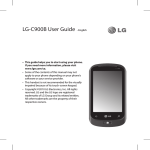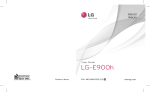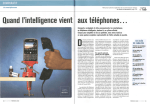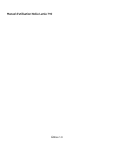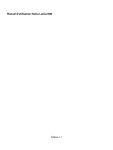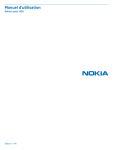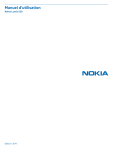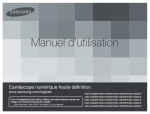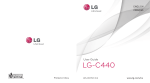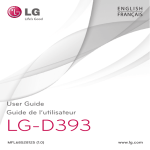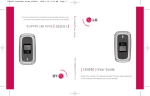Download LG Optimus Quantum
Transcript
Guide de l'utilisateur du
téléphone LG-C900B – Français
• Ce guide va vous aider à vous familiariser
avec votre téléphone. Pour obtenir plus
d'informations, visitez le site www.lg.com/ca.
• Il est possible que certains renseignements de ce
guide ne s'appliquent pas à votre téléphone, car
ils peuvent varier selon le logiciel du téléphone ou
votre fournisseur de services.
• Dans la mesure où son écran tactile est
utilisé comme clavier, ce téléphone n'est pas
recommandé pour les personnes malvoyantes.
• © LG Electronics, Inc., 2010. Tous droits réservés.
LG et le logo LG sont des marques déposées de
LG Group et de ses structures annexes. Toutes les
autres marques de commerce sont la propriété de
leurs détenteurs respectifs.
Félicitations pour votre achat du LG-C900B,
un téléphone compact et performant
de LG, conçu pour vous permettre de
profiter pleinement des toutes dernières
technologies disponibles en matière de
communication numérique mobile.
D
co
Le
et
ap
pr
•
•
•
Droits d'auteur et marques de
commerce
Les droits sur l'ensemble des technologies
et produits constituant cet appareil
appartiennent à leurs
propriétaires respectifs :
• Ce produit comprend
des logiciels sous
licence de MS, filiale de Microsoft
Corporation. Microsoft et les logiciels
portant le nom de Microsoft sont
des marques déposées de Microsoft
Corporation. Avant d'utiliser ce produit,
reportez-vous aux CONDITIONS
D'UTILISATION DE LA LICENCE
MICROSOFT POUR LE LOGICIEL
WINDOWS PHONE 7 situées au dos de ce
guide pour en savoir plus sur les droits et
les restrictions.
• Bluetooth® est une marque déposée de
Bluetooth SIG, Inc.
• © 2010 Microsoft Corporation. Tous droits
réservés. Microsoft, Internet Explorer®
Mobile, Windows® Phone, Windows®
Phone Marketplace, Xbox LIVE®, Zune®,
<list Windows and all other trademarked
names and logos that are referenced in
the materials, in alphabetical order> sont
des marques de commerce du groupe
Microsoft.
Table des matières
Assemblage ............................................... 5
Utilisation du téléphone ............................. 5
Vue du téléphone ouvert ........................... 6
Clavier QWERTY coulissant........................ 7
Installation de la carte USIM et de la
batterie .................................................... 8
Navigation dans Windows Phone............. 10
Mise sous tension et hors tension du
téléphone............................................... 10
Utilisation de l'écran tactile ..................... 10
Présentation de l'écran Démarrer ............ 13
Personnalisation de l'écran Démarrer ...... 16
Contenu de la barre d'état....................... 16
Navigation et configuration des
applications............................................ 19
Personnalisation de Windows Phone ........ 22
Saisie de texte........................................ 23
Téléchargement d'applications sur
Marketplace ........................................... 25
Pour commencer ..................................... 26
Étape 1. Connexion avec un identifiant
Windows Live ID ..................................... 26
Étape 2 Importation de vos contacts ........ 27
Étape 3 Synchronisation.......................... 27
Communication........................................ 28
Téléphone .............................................. 28
Messages .............................................. 30
Courriel.................................................. 31
Facebook ............................................... 35
Divertissement......................................... 36
Appareil photo ........................................ 36
Images .................................................. 41
4
LG-C900B | Guide de l'utilisateur
A
Musique et vidéos .................................. 44
Jeux ...................................................... 48
Radio FM ............................................... 49
Renseignements personnels ................... 51
Section Personnes .................................. 51
Carte Moi ............................................... 53
Calendrier .............................................. 53
Office..................................................... 54
Le Web ..................................................... 59
Internet .................................................. 59
Cartes.................................................... 62
Marketplace ........................................... 64
Connectivité ............................................. 65
Bluetooth .............................................. 65
Wi-Fi ..................................................... 66
Lire dans................................................ 67
Utilitaires ................................................. 69
Alarmes ................................................. 69
Calculatrice ............................................ 69
Rechercher ............................................ 69
Paramètres .............................................. 71
Paramètres système ............................... 71
Mise à jour du logiciel du téléphone ......... 72
Mise à jour logicielle................................ 75
Phone Software update ........................... 75
Accessoires ............................................. 76
Pour votre sécurité .................................. 77
Directives de sécurité .............................. 82
FAQ .......................................................... 99
Ut
Pr
To
ve
•M
5
é
•A
a
Ha
Pe
vo
ap
Co
Éc
Vo
l'a
Ca
To
Pe
dia
To
Pe
Dé
en
Re
To
Po
M
44
48
49
51
51
53
53
54
59
59
62
64
65
65
66
67
69
69
69
69
71
71
72
75
75
76
77
82
99
Assemblage
Utilisation du téléphone
Prise pour casque d'écoute
Touche de mise en marche/
verrouillage
• Maintenez-la enfoncée pendant
5 secondes pour allumer ou
éteindre le téléphone.
• Appuyez brièvement dessus pour
allumer ou éteindre l'écran.
Haut-parleur/ microphone.
Permet d'autres appelants de
vous entendre pendant un
appel, Enregistrement vocale ou
Commande vocale.
Écouteur
Vous permettre d'entendre
l'appelant et les guidages Écouteur.
Capteur de proximité
Touche Rechercher
Permet d'ouvrir la boîte de
dialogue Recherche Rapide.
Touche Démarrer
Permet de revenir à l'écran
Démarrer ou, si vous le maintenez
enfoncé, de lancer la fonction
Reconnaissance vocale
Touche Retour
Pour revenir à l'écran précédent.
Micro
VERTISSEMENT :
Le fait de poser
un objet lourd ou
de s'asseoir sur le
téléphone risque
d'endommager
l'écran ACL et les
fonctionnalités
tactiles. N'appliquez
pas de film
protecteur sur
l'écran car cela
pourrait entraîner un
dysfonctionnement
du capteur.
5
Assemblage
Chargeur, câble
de données
(câble USB)
CONSEIL : Avant de
brancher le câble
USB, attendez que
le téléphone soit
allumé et enregistré
sur le réseau.
Touches de volume
• Lorsque l'écran est en veille : volume des
tonalités système et de la sonnerie
• Pendant un appel : volume des écouteurs
• Lors de la lecture d'une piste : contrôle
du volume de la piste
Touche appareil photo
• Pour accéder directement à l'écran
d'aperçu du mode appareil photo depuis
l'écran d'accueil, exercez une pression
Cl
1
2
3
4
1
Vue du téléphone ouvert
Couvercle du
compartiment de
la batterie
2
Objectif
externe
3
Batterie
4
Flash de
l'appareil photo
5
Plateau de carte
USIM
6
LG-C900B | Guide de l'utilisateur
es
urs
Clavier QWERTY coulissant
1 Touche Maj.
5 Touche
Supprimer
2 Touche de
fonction
6 Touche Entrée
3 Touche Langue(
/Symboles
)
s
de
e
7 Touches
directionnelles
4 Touche Espace
1 La touche Maj. vous permet de saisir
des caractères en majuscule.
2 La touche de fonction vous permet
d'entrer des caractères spéciaux tels
que @ (en utilisant la touche A). Pour
verrouiller la touche de fonction,
maintenez-la enfoncé. Pour la
déverrouiller, appuyez de nouveau
dessus et maintenez-la enfoncée.
3 La touche Langue( )/Symboles vous
permet de modifier la langue ou d'entrer
un symbole.
4 La touche Espace insère un espace dans
un champ de saisie de texte.
5 La touche Supprimer supprime un
espace ou un caractère chaque fois
que vous appuyez dessus. Maintenezla enfoncée pour supprimer plus
rapidement du texte.
6 La touche Entrée déplace le curseur
vers le champ suivant ou la ligne de
texte suivante.
7 Les touches directionnelles (haut, bas,
gauche ou droite) permettent de faire
défiler les options de menu et de mettre
en surbrillance un champ ou un objet
spécifique.
REMARQUES :
• Toutes les captures d'écran utilisées dans ce
manuel sont simulées. L'affichage réel peut
être différent.
• Les instructions relatives aux différentes
tâches données dans ce manuel sont basées
sur les paramètres par défaut du téléphone
et peuvent varier selon la version du logiciel
installée.
7
Assemblage
Installation de la carte USIM et
de la batterie
1 Retirer le couvercle du compartiment
de la batterie
Insérez l'ongle de votre pouce dans l'orifice
du couvercle. Ouvrez le couvercle comme
illustré ci-dessous.
3 Installer la carte USIM
La carte USIM doit être insérée avec les
contacts dorés vers le bas, c'est-à-dire
en direction du téléphone, et l'encoche
orientée vers le bas du téléphone.
5
Al
taq
illu
su
Ch
té
2 Retirer la batterie
En vous servant de la fente au bas, soulevez
la batterie du compartiment.
AVERTISSEMENT : Ne retirez pas la
batterie lorsque le téléphone est allumé,
car vous risqueriez d'endommager ce
dernier.
8
LG-C900B | Guide de l'utilisateur
4 Installer la batterie
Commencez par insérer le haut de la
batterie dans la partie supérieure de son
compartiment. Assurez-vous que les
contacts de la batterie sont alignés avec les
connecteurs du téléphone. Appuyez sur
le bas de la batterie jusqu'à ce qu'elle soit
bien en place (vous entendrez un clic).
Ou
sit
le
m
Qu
dé
le
5m
ch
l'a
Le
pr
5 Replacer le couvercle de la batterie
Alignez le crochet du couvercle sur le
taquet d'ouverture/fermeture comme
illustré ci-dessous. Fermez le couvercle en
suivant la direction de la flèche.
Si le niveau de la batterie est très faible, une
image d'avertissement s'affiche et indique
à l'utilisateur qu'une durée de chargement
plus longue est nécessaire.
REMARQUE : La batterie doit être entièrement
chargée avant la première utilisation pour
augmenter sa durée de vie.
AVERTISSEMENT : Ne connectez
pas le chargeur au téléphone si la batterie
est absente. Avant de mettre en charge,
vérifiez que la batterie est installée.
Chargement de la batterie du
téléphone
Ouvrez le couvercle de la prise du chargeur
située sur le côté du LG-C900B. Branchez
le chargeur, puis raccordez-le à une prise
murale.
AVERTISSEMENT : Ne retirez pas
la batterie ni la carte USIM pendant le
chargement.
AVERTISSEMENT : Le
remplacement de la batterie par un
modèle inadapté pourrait entraîner une
explosion. Respectez les instructions du
fabricant concernant la mise au rebut des
batteries usagées.
es
Quand la batterie est totalement
déchargée, il est impossible d'allumer
le téléphone. Il faut alors environ 4 à
5 minutes pour atteindre un niveau de
charge suffisant pour le démarrage de
l'appareil.
Le chargement par connexion USB
prend 14 à 15 minutes de plus.
AVERTISSEMENT : Par temps
d'orage, débranchez le chargeur de la
prise murale afin d'éviter tout risque
d'électrocution ou d'incendie.
AVERTISSEMENT : Veillez à ce
qu'aucun objet pointu n'entre en contact
avec la batterie, car cela pourrait causer
un incendie.
9
Navigation dans Windows Phone
Mise sous tension et hors
tension du téléphone
Mise en marche du téléphone
1 Maintenez la touche de mise en marche/
verrouillage enfoncée pendant quelques
secondes.
REMARQUE : Lorsque vous allumez
votre téléphone pour la première fois, les
paramètres essentiels vous sont décrits. Suivez
les instructions à l'écran pour activer votre
appareil.
Mise hors tension du téléphone
1 Maintenez la touche de mise en marche/
verrouillage enfoncée.
Utilisation de l'écran tactile
Conseils relatifs à l'écran tactile
L'écran tactile du téléphone vous permet
de sélectionner des éléments ou d'exécuter
des fonctions en toute facilité. Découvrez
les actions de base permettant d'utiliser
l'écran tactile.
REMARQUES :
• Pour éviter de rayer l'écran tactile, n'utilisez
pas d'objet pointu.
• Évitez tout contact entre l'écran tactile
et un appareil électrique. Les décharges
électrostatiques risquent de provoquer un
dysfonctionnement de l'écran tactile.
• Évitez tout contact de l'écran tactile avec
l'eau. L'écran tactile risquerait de mal
fonctionner dans des conditions humides
ou s'il est exposé à l'eau.
10
LG-C900B | Guide de l'utilisateur
• Pour une utilisation optimale de l'écran
tactile, retirez le film de protection de l'écran
avant d'utiliser l'appareil.
• L'écran tactile est doté d'une couche qui
détecte les petites décharges électriques
émises par le corps humain.
• Pour un fonctionnement optimal, appuyez
sur l'écran tactile du bout du doigt. L'écran
tactile ne répond pas aux pressions d'objets
pointus, tels qu'un stylet ou un crayon.
• L'écran tactile s'éteint automatiquement
si vous n'utilisez pas l'appareil pendant un
certain temps. Pour allumer l'écran, appuyez
sur la touche de mise en marche.
• Vous pouvez également régler la durée
du rétroéclairage ou changer le fond
d'écran. À l'écran Démarrer, accédez à la
liste des applications, puis sélectionnez
Paramètres > Verrouillage et fond
d'écran.
Mouvements universels sur l'écran
tactile
Dans la plupart des applications, il est
possible de naviguer et d'exécuter des
commandes au moyen de gestes naturels.
Pour saisir du texte, utilisez le clavier virtuel
(écran tactile) ou le clavier physique.
Les mouvements suivants vous permettent
de naviguer dans Windows Phone 7 :
A
L
d
d
u
C
s
c
v
a
E
d
v
s
l
A
L
d
f
f
a
C
c
a
an
ts
ez
.
el
nt
Appuyer deux fois
L'expression « appuyer
deux fois » désigne le
fait de toucher deux
fois de suite l'écran
au même endroit.
Ce mouvement
commande le zoom
avant ou arrière.
z
Appuyer
Le terme « appuyer »
désigne le simple fait
de toucher l'écran
une fois rapidement.
Ce mouvement
sert à exécuter des
commandes comme
vous le faites en
appuyant sur la touche
Entrée d'un clavier
d'ordinateur. Lorsque
vous appuyez de la
sorte, l'affichage à
l'écran s'immobilise.
Maintenir le doigt
L'expression « maintenir
le doigt » consiste
à poser le doigt sur
l'écran pendant
quelques secondes.
Glisser
Le terme « glisser »
désigne le fait de poser
le doigt sur l'écran et de
le faire glisser dans la
direction souhaitée. Le
glissement se termine
lorsque vous retirez
votre doigt de l'écran.
Ce mouvement permet
de déplacer du contenu
dans la direction
suivie par votre doigt
(vous permettant,
par exemple, de
positionner une carte
au centre de l'écran)
ou d'organiser des
éléments (par exemple,
les icônes de l'écran
Démarrer).
11
Navigation dans Windows Phone
Balayer
Le terme « balayer »
désigne un mouvement
rapide du doigt sur
l'écran dans une
direction quelconque
sans que le doigt reste
posé sur l'écran. Vous
pouvez terminer un
glissement par un
balayage.
Le balayage permet de
déplacer du contenu
d'une zone à une autre.
Les commandes ou
applications peuvent
être configurées
pour effectuer une
action spécifique
en fonction de la
direction du balayage.
Ce mouvement peut
se faire dans le sens
horizontal, vertical
ou dans une autre
direction spécifiée.
Si vous n'avez
configuré que des
balayages horizontaux
ou verticaux, tout
balayage dans une
autre direction sera
interprété comme
horizontal ou vertical.
12
LG-C900B | Guide de l'utilisateur
Pr
Pincer et étirer
Ces deux mouvements
sont le contraire l'un
de l'autre. Ils servent
souvent à effectuer un
zoom avant ou arrière
sur des cartes.
Le terme « pincer »
désigne le fait de
rapprocher l'un de
l'autre deux doigts
posés sur l'écran. Cela
permet d'effectuer
un zoom avant sur le
contenu en centrant
l'affichage au point
de rencontre des
deux doigts. Le terme
« étirer » désigne le fait
d'écarter l'un de l'autre
deux doigts posés sur
l'écran pour agrandir
une image.
Ce
op
vis
en
Fa
l'é
L'é
s'a
Wi
ép
àl
lan
co
du
Dé
co
Présentation de l'écran Démarrer
Cet écran vous permet d'accéder aux
options de menus, de faire un appel, de
visualiser l'état de votre téléphone et plus
encore.
1 Pour afficher les applications, il vous
suffit de faire glisser votre doigt vers
le haut ou le bas.
Vous pouvez également personnaliser
les icônes de l'écran Démarrer, qui
constituent des raccourcis vers vos menus
et applications préférées.
REMARQUES : Lorsque vous vous trouvez
en mode veille après avoir déverrouillé le
téléphone, faites glisser votre doigt vers le haut
pour afficher l'écran Démarrer contenant les
icônes d'application.
Familiarisation et navigation à
l'écran Démarrer
L'écran Démarrer est le premier écran qui
s'affiche au démarrage du téléphone sous
Windows Phone 7. Il contient des icônes
épinglées et placées par les utilisateurs
à l'endroit de leur choix pour pouvoir
lancer rapidement les applications
correspondantes. La touche [Démarrer]
du téléphone permet de revenir à l'écran
Démarrer, quelle que soit l'application en
cours d'exécution.
13
Navigation dans Windows Phone
Icônes de l'écran Démarrer
Une icône est un raccourci visuel vers une application ou du contenu; les utilisateurs
peuvent la placer librement sur l'écran Démarrer du téléphone. Les icônes utilisant
la fonction de notification peuvent mettre à jour leur graphique ou leur titre, ou faire
progresser un compteur. Elles permettent ainsi aux utilisateurs de disposer d'un écran
Démarrer personnalisé plus convivial. L'écran Démarrer s'affiche toujours en mode Portrait.
Icône
Ic
Description
Permet de passer des appels et d'accéder rapidement aux appelants récents,
aux favoris et à tous les contacts. Composez manuellement les numéros sur le
pavé numérique. Appuyez sur l'icône de la messagerie vocale pour écouter les
messages vocaux qui vous intéressent, dans l'ordre de votre choix.
Permet d'accéder à la section Personnes, c'est-à-dire à l'application de
communication intégrée pour les courriels, les messages, les contacts et
d'autres informations.
Permet d'envoyer et de recevoir des SMS. Les conversations sont enregistrées
sous forme de conversation, ce qui vous permet de consulter l'historique des
messages envoyés et reçus. Vous pouvez joindre aux messages MMS que vous
envoyez des photos que vous avez prises.
Windows Phone est compatible avec Microsoft Exchange, Microsoft Outlook
Web App, ainsi qu'avec de nombreux systèmes de messagerie populaires,
notamment Hotmail, Yahoo! Mail et Google.
Permet de diffuser des vidéos, de la musique et des photos du téléphone vers
un périphérique compatible DLNA (Digital Living Network Alliance).
Permet d'entrer des événements sur le téléphone Windows Phone. Vous
pouvez vous abonner à des calendriers. Définissez des alertes de rappel pour
des événements, des rendez-vous et des échéances. Tous les éléments sont
synchronisés avec votre calendrier Windows Live.
Permet d'accéder à Internet Explorer.
14
LG-C900B | Guide de l'utilisateur
RE
•
•
ait.
Icône
Description
Permet d'accéder à Xbox LIVE pour jouer à des jeux et inviter des amis à jouer
avec vous. Vous pouvez télécharger de nouveaux jeux sur le téléphone.
Permet de visualiser les photos et vidéos prises avec le téléphone Windows
Phone, reçues dans des courriels ou des MMS ou synchronisées à partir du
logiciel Zune sur votre ordinateur (sous Windows seulement). Vous pouvez
afficher les photos en mode Portrait ou Paysage. Effectuez un zoom avant sur
les photos pour les agrandir. Vous avez la possibilité de joindre des photos à un
courriel ou un MMS.
Vous pouvez aussi consulter des photos et les téléverser sur Facebook.
Lecteur audio/vidéo permettant de lire de la musique, des vidéos ou des
balados. Permet également d'écouter de la musique ou les nouvelles sur la
radio FM. Écoutez de la musique tout en naviguant sur le Web ou en consultant
vos courriels ou écoutez vos balados favoris pendant vos déplacements. Si votre
téléphone ne contient pas encore de musique, de vidéo ou de balado, vous
pouvez synchroniser des fichiers avec votre ordinateur ou les télécharger depuis
Marketplace. (Marketplace n'est pas disponible dans tous les pays ou régions).
Marketplace est une boutique en ligne accessible depuis votre téléphone et
qui vous permet d'essayer, d'acheter et de rechercher des applications, de la
musique et des jeux. Veuillez noter que Marketplace n'est pas disponible dans
tous les pays ou régions.
REMARQUES :
• L'emplacement, le nom et le modèle choisis pour une icône peuvent varier en fonction de votre
statut, de votre emplacement géographique, de votre opérateur, de votre forfait et de votre
version du logiciel Windows Phone.
• Les fonctionnalités et la disponibilité des applications peuvent varier en fonction du pays ou
de la région où vous avez acheté Windows Phone et où vous l'utilisez. Pour plus d'informations,
communiquez avec votre opérateur.
15
Navigation dans Windows Phone
Personnalisation de l'écran
Démarrer
Vous pouvez
personnaliser la
disposition des icônes
de l'écran Démarrer.
Vous pouvez associer
de nombreux
éléments à l'écran
Démarrer, notamment
des applications,
des sites Web, des
emplacements
géographiques et
même des contacts.
Si vous associez un contact à l'écran
Démarrer, vous aurez accès à toutes les
mises à jour le concernant depuis cette
icône.
Pour associer la plupart des éléments à
l'écran Démarrer, maintenez votre doigt
sur l'élément de votre choix jusqu'à ce que
le menu s'affiche ou appuyez sur le menu
Application, puis sur Épingler au menu
Démarrer.
• Si vous souhaitez déplacer une icône vers
un autre endroit de l'écran Démarrer,
maintenez votre doigt sur l'icône et
déplacez-la où bon vous semble.
• Pour supprimer une icône, maintenez
votre doigt dessus et appuyez sur
Détacher .
16
LG-C900B | Guide de l'utilisateur
Contenu de la barre d'état
La barre d'état regroupe plusieurs icônes
fournissant des informations telles que la
puissance du signal, l'arrivée de nouveaux
messages, le niveau de charge de la
batterie et les connexions de données et
Bluetooth actives.
Le tableau ci-dessous présente la
signification des icônes pouvant s'afficher
sur la barre d'état.
1
a b c de f g h i j
1. Puissance du signal cellulaire
2. Connexion de données cellulaires
3. Transfert d'appel
4. Itinérance
5. Connexion Wi-Fi
6. Périphérique Bluetooth
7. Profil téléphonique
8. Langue et méthode de saisie
9. Batterie
10. Horloge
R
•
•
x
r
[Barre d'état]
1. Puissance du signal cellulaire
Puissance du signal très élevée
Puissance du signal élevée
Puissance du signal moyenne
Puissance du signal faible
Puissance du signal très faible
Puissance du signal extrêmement
faible
Aucun signal
Mode avion.
Carte SIM manquante.
Carte SIM verrouillée.
Remarques :
• Les icônes de connexion au réseau de
données cellulaires peuvent avoir un
aspect différent sur votre téléphone
et peuvent varier selon l'opérateur du
réseau.
• En mode avion, les connexions cellulaire,
Wi-Fi et Bluetooth sont toutes désactivées
simultanément. (Vous pouvez cependant
activer séparément les fonctions Wi-Fi et
Bluetooth.)
2. Connexion de données cellulaires
G
1X
DO
E
3G
H
DV
W
L
GPRS
RTT
EVDO
EDGE
3G
HSDPA/HSUPA
EVDV
WIMAX
LTE
3. Transfert d'appel
Le transfert d'appel est désactivé.
4. Itinérance
S Votre téléphone est en mode
itinérance et ne se situe pas dans la
zone de couverture de votre réseau
cellulaire local.
Remarque : L'icône d'itinérance T peut
avoir un aspect différent sur votre téléphone
et varier selon l'opérateur du réseau.
17
Navigation dans Windows Phone
5. Connexion Wi-Fi
La fonction Maj. est activée.
Connecté à un réseau Wi-Fi avec
une puissance de signal très
élevée
Les majuscules sont verrouillées.
Connecté à un réseau Wi-Fi avec
une puissance de signal élevée
La touche de fonction est
verrouillée.
Connecté à un réseau Wi-Fi
avec une puissance de signal
moyenne
Connecté à un réseau Wi-Fi avec
une puissance de signal faible
Le mode Wi-Fi est activé, mais
votre téléphone n'est pas
connecté à un réseau Wi-Fi.
6. Périphérique Bluetooth
Un périphérique Bluetooth est
connecté à votre téléphone.
7. Profil téléphonique
Le téléphone est en mode
vibration.
Le téléphone est en mode
silencieux.
8. Langue et méthode de saisie
La touche de fonction est activée.
DE
EN
ES
FR
IT
Allemand (DE)
Anglais (EN)
Espagnol (ES)
Français (FR)
Italien (IT)
9. Batterie
Batterie en charge
Le téléphone est branché et la
batterie est entièrement chargée.
Batterie pleine
Batterie bien chargée
Batterie moyennement chargée
Batterie faible
Batterie très faible, recharge
nécessaire
Charge ou état de la batterie
inconnu
10. Horloge
L'horloge indique l'heure courante.
18
LG-C900B | Guide de l'utilisateur
N
ap
Ac
Po
Ph
1
2
3
4
RE
•
•
e.
e.
Navigation et configuration des
applications
Familiarisation avec la barre
d'application
Accès aux applications
Pour configurer une application, vous
pouvez utiliser la barre d'application
située en dessous et le menu de la barre
d'application.
Par exemple, pour lire un message
1 À l'écran Démarrer, appuyez sur la
flèche pour accéder à la liste des
applications.
2 Appuyez sur Messaging .
3 Appuyez sur
pour développer le
menu des applications et lire le libellé
des icônes dans la barre d'application.
4 Sélectionnez la touche ou le menu à
utiliser.
Pour accéder aux applications de Windows
Phone, procédez comme suit :
1 À l'écran Démarrer, appuyez sur la
flèche pour accéder à la liste des
applications.
Vous pouvez également, toujours à
l'écran Démarrer, effectuer un balayage
vers la gauche jusqu'à la liste des
applications.
2 Faites glisser votre doigt vers le bas
jusqu'à ce que l'icône soit visible.
3 Sélectionnez une application.
pour
4 Appuyez sur la touche Retour
revenir à l'écran précédent ou sur la
touche Démarrer
pour revenir à
l'écran Démarrer.
REMARQUES :
• Vous pouvez ajouter un raccourci vers une
application en maintenant votre doigt sur
l'icône de l'application en question et en
sélectionnant Épingler au menu Démarrer
dans la liste des options qui s'affiche. Vous
avez également la possibilité de déplacer
l'application à l'endroit de votre choix à
l'écran Démarrer.
• Votre téléphone Windows Phone est équipé
d'un capteur de mouvement intégré capable
de détecter son orientation. Dans certaines
applications, vous pouvez tourner l'appareil
pour passer automatiquement du mode
Portrait en mode Paysage et inversement.
19
Navigation dans Windows Phone
Menu de la barre d'application
Icô
Le menu de la barre d'application est une
façon d'accéder à des tâches particulières
à partir de la barre d'application. Pour y
accéder, appuyez dans l'ordre sur la suite
de points de la barre d'application ou
effectuez un balayage vers le haut sur la
barre d'application. Pour faire disparaître
cette vue, il suffit d'appuyer en dehors
du menu ou sur les points, d'utiliser la
touche Retour ou de sélectionner un
élément du menu ou une icône de la barre
d'application.
Le
REMARQUES :
• Si aucun élément de menu ne s'affiche, seuls
les libellés des icônes sont visibles.
• Le menu de la barre d'application reste
affiché à l'écran jusqu'à ce que l'utilisateur
effectue une action.
20
LG-C900B | Guide de l'utilisateur
Icônes de la barre d'application
Les icônes ci-dessous correspondent aux paramètres d'application fréquemment utilisés.
NOUVEAU
AJOUTER
supprimer/moins
CONFIRMER
FERMER
ANNULER
SYNCHRONISER
ACTUALISER
POINT
D'INTERROGATION
EXCLAMATION
RETOUR
SUIVANT
RECHERCHER
SUPPRIMER
ENREGISTRER
DOSSIER
VIDÉO
APPAREIL PHOTO
COURRIEL
PARAMÈTRES
FAVORIS
AJOUTER AUX
FAVORIS
TÉLÉCHARGER
TÉLÉVERSER
PARTAGER
MODIFIER
DÉVELOPPER
MENU
LIRE
PAUSE
PRÉCÉDENT/
RETOUR
SUIVANT/AVANCE
RAPIDE
21
Navigation dans Windows Phone
Personnalisation de Windows
Phone
Optimisez votre appareil en le
personnalisant en fonction de vos
préférences.
Réglage de la date et de l'heure
actuelles
1 En mode veille, ouvrez la liste des
applications, puis sélectionnez
Paramètres J Date et heure.
2 Appuyez sur la barre Régler
automatiquement, puis modifiez
la date, l'heure et toute autre option
comme il convient.
Activation et désactivation des
sonneries et des sons
Vous pouvez régler les tonalités des
sonneries, des nouveaux SMS, des
nouveaux messages vocaux, des nouveaux
courriels, ainsi que d'autres options.
1 À l'écran Démarrer, appuyez sur la
flèche pour accéder à la liste des
applications.
2 Appuyez sur Paramètres > Système >
Sonneries et sons.
Activation du mode silencieux
Pour passer en mode silencieux, appuyez
sur la touche de réglage du volume et sur
l'icône de cloche.
Réglage du volume des sonneries
Appuyez sur la touche de réglage du
volume vers le haut ou vers le bas pour
régler le volume de la sonnerie.
Sélection du fond d'écran de l'écran
de verrouillage
1 À l'écran Démarrer, appuyez sur la
flèche pour accéder à la liste des
applications.
2 Appuyez sur Paramètres > Système >
Verrouillage et fond d'écran >
Changer de fond d'écran.
3 Sélectionnez une image, puis
enregistrez.
Vous pouvez également modifier le délai
de mise en veille de l'écran et définir un
mot de passe.
Pour régler la luminosité dans le menu
Paramètres, procédez comme suit :
1 À l'écran Démarrer, appuyez sur la
flèche pour accéder à la liste des
applications.
2 Appuyez sur Paramètres > Système >
Luminosité.
3 Faites glisser le curseur Réglage
automatique sur Désactivé et appuyez
sur le niveau de luminosité souhaité.
REMARQUE : Le niveau de luminosité de
l'écran affecte la longévité de la batterie.
Vous pouvez verrouiller le téléphone en
LG-C900B | Guide de l'utilisateur
2
3
4
RE
•
•
Réglage de la luminosité de l'écran
Verrouillage de votre carte SIM
22
ac
ca
1
Sa
Ce
le
en
Ell
vir
Vo
vir
n
lai
n
z
activant le code NIP fourni avec votre
carte SIM.
1 À l'écran Démarrer, appuyez sur la
flèche pour accéder à la liste des
applications.
2 Appuyez sur Paramètres, puis faites
glisser l'affichage pour pouvoir
sélectionner Application > Téléphone.
3 Faites glisser le curseur Sécurité SIM
sur Activée.
4 Saisissez votre code NIP, puis
sélectionnez Entrer.
REMARQUES :
• À partir du moment où le verrouillage par
code NIP est activé, vous devez entrer le
code NIP chaque fois que vous mettez le
téléphone en marche.
• Si vous saisissez un code NIP erroné un
trop grand nombre de fois, la carte SIM
se bloque. Il faut alors entrer une clé
personnelle de déverrouillage (PUK) pour
débloquer la carte SIM. Si vous entrez
un code PUK incorrect un trop grand
nombre de fois, la carte SIM est bloquée
définitivement et doit alors être remplacée.
Saisie de texte
Cette section décrit comment sélectionner
le mode de saisie de texte souhaité pour
entrer des caractères sur votre téléphone.
Elle décrit également l'utilisation du clavier
virtuel pour faciliter la saisie de texte.
Voici quelques conseils relatifs au clavier
virtuel et aux suggestions de texte.
Présentation du clavier
ab c
d e
1. maj. et verrouillage 3. émoticônes
des majuscules
4. entrer
2. chiffres et symboles 5. supprimer
Recherche de chiffres et de symboles.
Lorsque vous appuyez sur la touche des
chiffres et des symboles , vous voyez
apparaître : 0-9, ainsi que les signes de
ponctuation et les symboles les plus
courants.
Remarque : Dans les messages, si vous
appuyez sur la touche des chiffres alors que le
curseur se trouve sur la ligne À :, un pavé de
numérotation s'affiche pour vous permettre de
saisir un numéro de téléphone.
Pour obtenir des symboles
supplémentaires
Appuyez sur Plus
sur le clavier
numérique pour afficher d'autres symboles,
y compris des devises étrangères, des
symboles mathématiques et d'autres
symboles utiles.
Afficher de plus de symboles encore
Certaines des touches de symboles
permettent elles-mêmes d'accéder
23
Navigation dans Windows Phone
à d'autres symboles. Maintenez ces
touches enfoncées pour afficher d'autres
options. Par exemple, si vous maintenez
la touche parenthèse gauche ( enfoncée,
les symboles chevron gauche <, accolade
gauche { et crochet gauche [ s'affichent
également.
Utilisation des émoticônes
Lorsque vous rédigez un courriel ou un
message texte, votre clavier vous donne
accès à deux pages entières d'émoticônes.
Appuyez sur le visage souriant pour
afficher le premier écran, puis sur Plus
pour afficher la suite.
Verrouillage des majuscules
Maintenez la touche Maj. enfoncée
ou appuyez deux fois dessus. Appuyez
de nouveau dessus pour désactiver le
verrouillage.
Ajout rapide d'un point final
Appuyez deux fois sur la touche Espace
pour ajouter un point.
Insertion de lettres accentuées
• Automatiquement : pour la plupart
des mots, votre téléphone reconnaît
lorsqu'un mot requiert un accent et
l'ajoute automatiquement.
• Manuellement : gardez le doigt posé sur
la lettre à accentuer pour afficher tous les
accents possibles. Appuyez sur la lettre
accentuée souhaitée pour l'ajouter.
24
LG-C900B | Guide de l'utilisateur
Positionnement du curseur à
l'emplacement voulu
M
su
Si vous voulez placer le curseur au milieu
d'un texte déjà saisi, maintenez le doigt
sur la zone de texte voulue jusqu'à ce que
le curseur s'affiche, puis faites glisser votre
doigt pour déplacer le curseur à l'endroit
qui vous intéresse.
Pour sélectionner un mot entier, appuyez
dessus.
Vo
les
or
l'in
les
1
Utilisation des suggestions de texte et
des corrections automatiques
2
3
Lorsque vous commencez à taper, le
téléphone vous suggère des mots en
fonction des lettres déjà entrées. Vous
pouvez appuyer sur la suggestion pour
l'ajouter au message ou continuer à saisir
des lettres jusqu'à ce que la suggestion
correcte apparaisse. Si un mot suggéré
s'affiche en gras, votre téléphone
remplace automatiquement le mot saisi
par le mot suggéré. Il ajoute également
automatiquement des apostrophes aux
contractions courantes (par exemple,
« don't » et « you're » en anglais) ainsi que
les accents appropriés.
Si un mot suggéré n'est pas en gras,
appuyez dessus pour qu'il remplace le mot
saisi. Effectuez un balayage vers la gauche
pour afficher plus d'options.
Si vous vous apercevez que vous avez
fait une erreur de frappe, il n'est pas trop
tard pour la corriger. Appuyez sur le mot
erroné pour afficher des suggestions
d'orthographe.
Té
su
Ma
rec
m
de
Wi
Le
ind
d'a
•
e
e
t
ot
e
Modification des paramètres de
suggestions
Vous pouvez choisir d'activer
les suggestions, les corrections
orthographiques, d'insérer un espace après
l'insertion d'une suggestion, de réinitialiser
les suggestions de texte, etc.
1 À l'écran Démarrer, effectuez un
balayage vers la gauche jusqu'à la liste
des applications.
2 Appuyez sur Paramètres > Clavier.
3 Effectuez l'une des opérations suivantes :
• Sélectionnez ou désélectionnez les cases
des paramètres à modifier.
• Pour supprimer tous les mots que vous
avez ajoutés à la liste de suggestions,
effectuez un balayage vers le haut, puis
appuyez sur Réinitialiser les suggestions.
•
•
•
•
•
également appuyer sur l'icône
Marketplace de l'écran Démarrer.
Appuyez sur la touche Rechercher pour
rechercher des applications.
Entrez la chaîne souhaitée et appuyez sur
pour lancer la recherche. Les résultats
s'affichent en dessous sur la même page.
Appuyez sur un élément de la liste des
résultats de la recherche pour l'ouvrir
dans Marketplace.
Lors de la recherche d'applications, vous
pouvez appuyer sur une application
ou un jeu pour afficher la page Détails
correspondante.
Sélectionnez l'élément à acheter, puis
appuyez sur Installer.
Téléchargement d'applications
sur Marketplace
Marketplace permet aux utilisateurs de
rechercher facilement et d'acheter de la
musique et des applications (y compris
des jeux) pour améliorer leur téléphone
Windows Phone.
Le site propose à présent des pages
individuelles pour différentes catégories
d'applications, de jeux et de musique.
• À l'écran Démarrer, appuyez sur la
flèche pour accéder à la liste
des applications, puis appuyez sur
Marketplace
.Vous pouvez
REMARQUES :
• Marketplace ne propose ni photos, ni
balados, ni vidéos.
• La disponibilité de cette fonction varie selon
les pays.
25
Pour commencer
Lorsque vous allumez votre téléphone pour la première fois, les paramètres essentiels
vous sont décrits. Suivez les instructions à l'écran pour activer votre appareil.
Notez que lors de l'étape « PARAMÈTRES WINDOWS PHONE », les paramètres
recommandés incluent l'activation de l'envoi de commentaires à Microsoft. Cette fonction
utilise beaucoup de données et peut entraîner des frais supplémentaires. Pour éviter
cela, sélectionnez Personnalisé et désélectionnez la case « Envoyer des informations pour
améliorer Windows Phone ». Pour désactiver cette option ultérieurement, ouvrez la liste
des applications et sélectionnez Paramètres > Système > Commentaires et désactivez
l'option Envoyer des commentaires.
CHOISIR UNE LANGUE > PARAMÈTRES WINDOWS PHONE > CHOISIR UN FUSEAU
HORAIRE > Se connecter avec un identifiant Windows Live ID
Ét
Étape 1. Connexion avec un identifiant Windows Live ID
Avant de pouvoir télécharger des applications, jouer à des jeux Xbox
LIVE, utiliser un code d'accès Zune, synchroniser les données Windows
Live avec le Web, etc., vous devez vous connecter à l'aide d'un
identifiant Windows LIVE ID. Veuillez noter que le code d'accès Zune
n'est pas disponible dans tous les pays ou régions.
Un identifiant Windows Live ID est l'adresse de courriel que vous
utilisez pour accéder à des services tels que Xbox LIVE®, Zune®,
Hotmail®, etc. Si vous avez oublié l'adresse de courriel utilisée,
procédez comme suit :
Xbox LIVE : Sur votre console Xbox 360®, ouvrez une session à l'aide
de votre gamertag, puis appuyez sur la touche Xbox Guide de votre
manette (celle du milieu dont le motif ressemble au logo Xbox).
Dans Paramètres, cliquez sur Gestion des comptes > comptes de
messagerie.
Zune : Commencer par installer le logiciel Zune (dorado). Ouvrez une
session Zune sur votre ordinateur. Cliquez avec le bouton droit de la
souris sur votre image de profil, puis cliquez sur Changer d'utilisateur
pour afficher votre identifiant Windows Live ID. Pour réinitialiser votre mot de passe ou
obtenir un rappel, rendez-vous à l'adresse http://account live.com/ResetPassword.aspx.
Certaines fonctions de votre téléphone ne sont pas disponibles, tant que vous ne vous
êtes pas connecté avec un identifiant Windows Live ID, par exemple vous ne pouvez pas
vous procurer d'applications, ni jouer à des jeux Xbox LIVE.
26
LG-C900B | Guide de l'utilisateur
un
co
Ét
on
r
x
ws
e
r
Étape 2 Importation de vos contacts
Lors de la configuration d'un compte de courriel ou d'un compte
Facebook, vos contacts sont importés automatiquement dans votre
section Personnes. Et lorsque vous ajoutez Facebook, les fils de vos
amis s'affichent dans la section Personnes, leurs photos dans la
section Photos et vos fils dans la section Moi.
Pour configurer un compte Facebook (ou de courriel) :
1 Appuyez sur la flèche de l'écran Démarrer pour afficher votre liste
d'applications.
2 Appuyez sur Paramètres > comptes de messagerie.
Il est également très facile de récupérer les contacts enregistrés sur
votre ancien téléphone. Insérez simplement votre ancienne carte
SIM dans le nouveau téléphone et accédez à Paramètres. Effectuez
un balayage jusqu'à afficher vos applications, appuyez sur Personnes, puis sur Importer les
contacts SIM.
Étape 3 Synchronisation
Pour synchroniser la musique, les vidéos, les photos et les mises à
jour de votre ordinateur avec votre téléphone (ou inversement), il
vous faut le logiciel Zune.
1 Branchez votre téléphone sur votre ordinateur à l'aide du câble
prévu à cet effet.
2 Visitez le site www.microsoft.com/windowsphone/fr-ca/howto/wp7/
start/install-the-zune-software.aspx.
3 Ouvrez le logiciel Zune, puis suivez les instructions à l'écran afin
d'ajouter de la musique, des vidéos, des photos, etc. à votre
collection.
4 Cliquez sur collection, puis envoyez tous les éléments à synchroniser
vers l'icône de téléphone en bas à gauche par glisser-déposer.
27
Communication
Téléphone
Appels téléphoniques
1 Appuyez sur .
2 Appuyez sur .
3 Entrez le numéro sur le clavier.
Pour supprimer un chiffre, appuyez
.
sur
4 Appuyez sur appeler pour passer
un appel.
5 Pour mettre fin à un appel, appuyez sur
fin d'appel .
Vous pouvez également passer des appels
à partir de l'icône Téléphone de l'écran
Démarrer.
CONSEIL! Pour saisir le signe + au début
d'un numéro international, maintenez le
doigt sur [0+].
Appel d'un contact
1 Appuyez sur Personnes pour ouvrir la
liste de vos contacts.
2 Parcourez votre liste de contacts ou
appuyez sur , puis saisissez l'initiale
(ou les premières lettres) du contact que
vous souhaitez appeler.
3 Dans la liste, appuyez sur le nom du
contact que vous désirez appeler
et sélectionnez le numéro désiré, si
plusieurs numéros sont associés à ce
contact.
Réponse à un appel et rejet d'un appel
Lorsque votre téléphone sonne, appuyez
sur la touche Répondre pour accepter
l'appel. Si votre écran est verrouillé,
effectuez un balayage vers le haut pour le
déverrouiller et pouvoir accéder à la touche
Répondre.
Appuyez sur l'onglet Ignorer pour refuser
un appel entrant.
LG-C900B | Guide de l'utilisateur
3
4
5
CONSEIL! Lorsque le téléphone sonne,
baissez le volume à l'aide de la touche de
réglage sur la droite pour passer en mode
silencieux.
Mode avion (permettant de désactiver
les communications sans fil)
Dans certains endroits, vous êtes tenu de
désactiver les connexions sans fil de votre
téléphone. Pour ce faire, placez-le en mode
avion.
Appuyez sur PARAMÈTRES > Système >
Mode avion. Cette fonction permet
d'activer/de désactiver simultanément les
connexions cellulaires, Wi-Fi et Bluetooth
de votre téléphone.
Réglage du volume de l'appel
Pour régler le volume au cours d'un appel,
utilisez la touche de réglage du volume
située sur le côté droit du téléphone.
Établissement d'un deuxième appel
1 Pendant l'appel initial, appuyez sur
, puis sur .
28
2
6
RE
su
Pa
act
fac
Affi
Àl
affi
Vo
ap
el
e
he
r
2 Composez le numéro ou effectuez une
recherche dans vos contacts à l'aide de
ou de .
3 Appuyez sur l'icône Appeler pour
émettre l'appel.
4 Les deux appels seront indiqués sur
l'écran d'appel.
Le premier appel sera verrouillé et mis en
attente.
5 Touchez APPUYER POUR BASCULER en
haut de l'écran pour passer d'un appel
à l'autre.
6 Pour mettre fin aux appels actifs,
appuyez sur Fin d'appel.
er
e
de
S'il n'y a aucun appel actif, cette fonction
annule la mise en attente.
REMARQUE : Chaque appel sortant
supplémentaire vous sera facturé séparément.
Par exemple, si vous avez un appel sortant
actif et un appel sortant en attente, vous serez
facturé pour les deux appels.
Affichage de l'historique des appels
s
,
À l'écran Démarrer, appuyez sur
pour
afficher le relevé des appels.
Vous pouvez voir une liste complète des
appels composés, reçus ou manqués.
CONSEIL! Pour afficher les détails d'un
appel (date, heure et durée), appuyez sur
la ligne correspondante dans le registre
des appels.
CONSEIL! Appuyez sur
, puis sur
Supprimer tout pour supprimer tous les
éléments enregistrés.
Réglages des appels
Vous pouvez configurer les réglages des
appels, tels que le transfert d'appel et
autres fonctions particulières proposées
par votre opérateur.
1 À l'écran Démarrer, appuyez sur
.
au bas de
2 Appuyez sur la touche
l'historique des appels, puis ouvrez le
menu Réglages des appels.
3 Faites défiler l'affichage et appuyez sur
Réglages des appels. Choisissez ensuite
les options à régler.
Numéro de boîte vocale : permet de modifier
le numéro de la boîte vocale.
Afficher mon identification : indiquez si votre
numéro doit s'afficher lors d'un appel sortant.
Assistance internationale : cette fonction
corrige automatiquement les erreurs
courantes survenant lors de la composition de
numéros vers ou depuis l'étranger.
Recherche d'un contact
Il y a deux façons de rechercher un contact :
À l'écran Démarrer
1 À l'écran d'accueil, appuyez sur l'icône
de la section Personnes pour accéder à
vos contacts (section Personnes).
2 Appuyez sur , puis entrez le nom du
contact à l'aide du clavier.
29
Communication
CONSEIL! Pour rechercher un contact
à partir de son initiale, appuyez sur une
lettre. Par exemple, appuyez sur « a »
au-dessus des contacts dont le nom
commence par cette lettre pour afficher
leur liste.
À partir du menu des applications
1 À l'écran Démarrer, appuyez sur pour
accéder aux listes d'applications.
2 Appuyez sur Personnes, puis
sélectionnez le profil souhaité.
Messages
Pour envoyer un message texte
1 À l'écran Démarrer, appuyez sur
Messages
> Nouveau .
2 Effectuez l'une des opérations suivantes :
• Saisissez les premiers caractères du
nom d'une personne dans le champ
À :, puis appuyez sur le nom du contact
correspondant dans la liste. Répétez
cette opération pour ajouter d'autres
destinataires, dont le nom sera ajouté
automatiquement au champ À :.
• Saisissez le numéro de téléphone portable
ou l'adresse de courriel du contact dans le
champ À :. Pour ajouter des destinataires,
appuyez sur Entrée après chaque contact
saisi.
• Appuyez sur Ajouter , balayez l'écran
jusqu'au contact voulu, puis appuyez sur
son nom. Répétez cette opération pour
ajouter d'autres destinataires, dont le nom
sera ajouté automatiquement au champ À :.
30
LG-C900B | Guide de l'utilisateur
1 Appuyez sur la zone de message,
entrez votre message, puis appuyez sur
Envoyer .
Réponse à un SMS
1 À l'écran Démarrer, appuyez sur
Messages , puis sur la conversation
contenant le SMS reçu.
2 Appuyez sur la zone de message,
entrez votre réponse, puis appuyez sur
Envoyer .
Transfert d'un SMS
1 À l'écran Démarrer, appuyez sur
Messages , puis sur la conversation
contenant le SMS que vous souhaitez
transférer.
2 Maintenez le doigt sur un message, puis
appuyez sur Transférer.
3 Saisissez le nom, le numéro de
téléphone cellulaire ou l'adresse de
courriel du contact dans le champ À :.
4 Appuyez sur la zone de message,
saisissez un message (facultatif), puis
appuyez sur Envoyer .
RE
•
•
•
En
d'
1
2
3
RE
•
•
r
is
REMARQUES :
• Les messages texte sont également appelés
SMS (Short Message Service ou service
de messages courts) et peuvent contenir
jusqu'à 160 caractères.
• Si votre SMS compte plus de 160 caractères,
il sera envoyé en plusieurs messages.
• Il arrive qu'un opérateur vous envoie un
SMS auquel vous ne pouvez pas répondre et
que vous ne pouvez pas transférer. Auquel
cas, la zone de texte indique qu'il s'agit d'un
message en lecture seule.
Enregistrement d'une image à partir
d'un SMS
1 À l'écran Démarrer, appuyez sur
Messages .
2 Appuyez sur la conversation contenant
l'image en question, puis appuyez sur
cette dernière.
3 Maintenez le doigt sur l'image ouverte,
puis appuyez sur Enregistrer sur le
téléphone.
L'image est enregistrée dans l'album de
photos enregistrées du téléphone.
REMARQUES :
• Il est possible que votre opérateur vous
facture des frais supplémentaires pour
l'envoi d'un MMS. De plus, ce service doit
être inclus dans votre forfait.
• Les SMS auxquels une image est jointe
sont également appelés MMS (Multimedia
Message Service ou service de messagerie
multimédia).
• Certaines images reçues peuvent être
protégées par un système de gestion des
droits numériques (DRM), ce qui empêche
de les enregistrer sur votre téléphone.
Courriel
Configuration d'un compte de
courriel
Qu'il s'agisse d'un compte de courriel
personnel ou professionnel, vous pouvez
y accéder sur votre téléphone Windows
Phone en configurant différents types de
compte de courriel. En fonction du type de
compte de courriel que vous configurez
sur votre téléphone, certains éléments
de votre compte, tels que vos contacts,
votre calendrier et d'autres fonctionnalités,
peuvent apparaître sur votre téléphone.
REMARQUE : Pour configurer un compte
de courriel sur votre téléphone, vous devez
disposer d'une connexion de données
cellulaires ou d'une connexion Wi-Fi active.
Pour plus d'informations sur la connexion à
un réseau Wi-Fi, reportez-vous à la section
Connexion à un réseau Wi-Fi.
Configuration d'un compte
Windows Live
Lors de la configuration initiale de
votre téléphone, vous êtes invité à vous
connecter à l'aide de votre identifiant
Windows Live ID. Si vous ne vous êtes
pas connecté à ce moment-là ou si
vous disposez de plusieurs identifiants
Windows Live, vous pouvez procéder
31
Communication
comme suit pour configurer compte
Windows Live principal ou d'autres
comptes Windows Live.
À l'écran Démarrer, effectuez un balayage
vers la gauche jusqu'à la liste des
applications et appuyez sur Paramètres
, puis sur Comptes de messagerie.
1 Appuyez sur Ajouter un compte >
Windows Live, puis suivez les
instructions à l'écran.
notamment les comptes de courriel
Microsoft Exchange hébergés ou les
comptes Outlook Web App.
1 À l'écran Démarrer, effectuez un
balayage vers la gauche jusqu'à la
liste des applications et appuyez sur
Paramètres , puis sur Comptes de
messagerie.
2 Appuyez sur Ajouter un compte >
Outlook.
REMARQUES :
• Il n'est pas possible de supprimer le
premier compte Windows Live configuré du
téléphone.
• Si vous configurez d'autres comptes
Windows Live sur le téléphone, les
photos liées à ces comptes ne seront pas
synchronisées sur le téléphone.
• Vous pouvez créer ici un compte Hotmail
et récupérer dans votre boîte de réception
tout nouveau courriel Hotmail reçu. Lorsque
vous accédez à cette application Hotmail,
le nombre total de nouveaux messages
s'affiche sur l'icône des courriels.
Configuration d'un compte de
courriel d'un fournisseur de services
Internet (FSI)
Configuration d'un compte de
courriel Microsoft Exchange
Procédez comme suit pour configurer
un compte de courriel hébergé par un
serveur Microsoft Exchange Server. (Par
exemple, il est possible que votre compte
de courriel professionnel soit géré par
un serveur Microsoft Exchange Server).
Vous pouvez également procéder comme
suit pour configurer d'autres comptes de
courriel utilisant Exchange ActiveSync,
32
LG-C900B | Guide de l'utilisateur
Lorsque vous configurez un compte
de courriel, votre téléphone recherche
automatiquement les paramètres adéquats
pour votre compte de courriel. Le compte
de courriel peut être géré par votre
fournisseur de services Internet (FSI) ou il
peut s'agir d'un compte de courriel IMAP
ou POP proposé par un autre fournisseur.
1 À l'écran Démarrer, effectuez un
balayage vers la gauche jusqu'à la
liste des applications et appuyez sur
Paramètres , puis sur Comptes de
messagerie.
2 Appuyez sur Ajouter un compte >
Autre compte.
La liste suivante répertorie les paramètres
que vous devez connaître si les paramètres
adéquats pour votre compte de courriel ne
sont pas détectés automatiquement. En
général, ces informations sont disponibles
sur le site Web de votre fournisseur de
compte de courriel.
•
•
•
•
•
•
En
Un
co
vo
co
1
2
3
•
•
•
• Type de compte de courriel (POP ou
IMAP)
• Adresse du serveur de courriel entrant
• Adresse du serveur de courriel sortant
(SMTP)
• Paramètres d'authentification du serveur
• Paramètres SSL pour les courriels
entrants
• Paramètres SSL pour les courriels
sortants
s
ts
e
s
es
ne
s
Envoi d'un courriel
Une fois que vous avez configuré un
compte de courriel sur votre téléphone,
vous pouvez envoyer et supprimer des
courriels de ce compte.
1 À l'écran Démarrer, appuyez sur le
compte de courriel auquel vous
souhaitez accéder (Outlook, Google ou
Windows Live, par exemple).
2 Appuyez sur Nouveau .
3 Effectuez l'une des opérations suivantes :
• Dans le champ À :, appuyez sur Ajouter
, puis choisissez un contact.
• Appuyez sur le champ À :, puis saisissez
les premiers caractères d'une adresse de
courriel. Le téléphone suggère plusieurs
contacts à mesure que vous saisissez
l'adresse.
• Pour supprimer un destinataire, appuyez
sur son nom ou adresse de courriel, puis
appuyez sur Supprimer.
1 Appuyez sur le champ Objet :, puis
saisissez l'objet du courriel.
2 Appuyez au-dessous du champ Objet :,
rédigez votre courriel, puis appuyez sur
Envoyer .
REMARQUE : Vous pouvez joindre des fichiers
enregistrés sur le téléphone (images ou
documents, par exemple) à un courriel avant
de l'envoyer.
Consultation des courriels
1 À l'écran Démarrer, appuyez sur le
compte de courriel auquel vous
souhaitez accéder (Outlook, Google ou
Windows Live, par exemple).
2 Sélectionnez un courriel.
Une fois le message affiché, utilisez l'une
des options suivantes :
• Pour répondre au courriel ou le
transférer, appuyez sur Répondre
, puis effectuez l'une des opérations
suivantes :
• Pour supprimer un courriel, appuyez
dessus pour l'ouvrir, puis appuyez sur
Supprimer .
• Pour supprimer plusieurs courriels,
appuyez sur le bord gauche d'un courriel
que vous souhaitez supprimer. Une case
à cocher s'affiche. Cochez alors les cases
correspondant à chacun des courriels
que vous souhaitez supprimer, puis
appuyez sur Supprimer.
33
Communication
Récupération des courriels
Vous pouvez vérifier manuellement ou
automatiquement si vous avez reçu de
nouveaux messages dans votre compte
de courriel.
Pour vérifier manuellement les
courriels :
1 Appuyez sur à l'écran Démarrer,
accédez à la liste des applications, puis
appuyez sur l'application Courriel.
Vous pouvez également appuyer sur
l'icône Courriel de l'écran Démarrer, puis
sur le compte à utiliser, tel que Hotmail,
Gmail, etc.
2 Choisissez Synchroniser pour que votre
téléphone Windows se connecte alors à
votre compte de courriel et récupère les
nouveaux messages.
Modification des paramètres d'un
compte de courriel
Vous pouvez définir des comptes
supplémentaires en fonction de vos
préférences personnelles.
1 Appuyez sur à l'écran Démarrer,
accédez à la liste des applications, puis
appuyez sur l'application Courriel. Vous
pouvez également appuyer sur l'icône
Courriel de l'écran Démarrer.
2 Appuyez sur la barre d'application
au bas de l'écran pour ouvrir le menu
des options, puis appuyez sur ajouter
compte de courriel.
34
LG-C900B | Guide de l'utilisateur
3 Choisissez le compte de courriel
à utiliser. Vous avez le choix entre
Windows Live, Outlook, Yahoo! Mail,
Google ou un autre compte.
4 Saisissez votre adresse de courriel et
votre mot de passe. La synchronisation
à votre nouveau compte de courriel
s'effectue automatiquement.
Vous pouvez toutefois modifier les
paramètres en fonction de vos préférences.
1 Appuyez sur la barre d'application au
bas de l'écran pour ouvrir le menu des
options, puis appuyez sur Paramètres.
2 Vous pouvez modifier les options
de synchronisation en appuyant sur
Paramètres de synchronisation ou en
cochant/décochant les cases Toujours
me mettre en Cci et Utiliser une
signature.
REMARQUES :
• Dans les paramètres de synchronisation,
vous pouvez modifier les paramètres
suivants concernant le téléchargement
de nouveau contenu : la période de
récupération de contenu, le téléchargement
de courriels à partir de contenu à
synchroniser (courriels, contacts, calendrier),
l'activation/la désactivation du contenu
et d'autres détails sur les informations du
compte.
Su
1
2
3
Fa
Co
Fa
Un
co
vo
tél
inf
les
1
2
RE
•
Suppression d'un compte de courriel
1 À l'écran Démarrer, appuyez sur pour
accéder à la liste des applications.
2 Appuyez sur Paramètres, puis accédez à
Comptes de messagerie.
3 Appuyez longuement sur le compte que
vous souhaitez supprimer, puis appuyez
sur Supprimer.
es.
• Vous ne pouvez configurer qu'un seul
compte Facebook à la fois sur votre
téléphone, mais vous pouvez vous
connecter à plusieurs comptes différents
à la fois, tels que Windows Live, Facebook
et Gmail.
Facebook
Configuration d'un compte
Facebook
nt
r),
Une fois que vous avez configuré un
compte Facebook sur votre téléphone,
vous pouvez consulter Facebook sur votre
téléphone. Vous pouvez alors accéder aux
informations fournies par Facebook dans
les sections Personnes, Photos et Moi.
1 À l'écran Démarrer, effectuez un
balayage vers la gauche jusqu'à la liste
des applications, puis appuyez sur
Paramètres > Comptes de messagerie.
2 Appuyez sur Ajouter un compte >
Facebook.
REMARQUES :
• Pour configurer un compte Facebook sur
votre téléphone, vous devez disposer d'une
connexion de données cellulaires ou d'une
connexion Wi-Fi active.
35
Divertissement
Appareil photo
Avant d'utiliser l'appareil photo, vous
êtes invité à indiquer s'il doit utiliser votre
position géographique. Si vous activez
cette option, les informations relatives à
votre situation géographique sont ajoutées
à vos photos pour que vous sachiez où
vous les avez prises.
Pour prendre une photo
1 À l'écran Démarrer, effectuez un
balayage vers la gauche jusqu'à la liste
des applications.
2 Appuyez sur l'icône Appareil photo.
Vous pouvez aussi maintenir enfoncée
la touche Appareil photo du téléphone
pour ouvrir l'appareil photo.
3 Pour ouvrir l'appareil photo, maintenez
enfoncée la touche Appareil photo .
4 Assurez-vous que le mode appareil
photo
est sélectionné.
Tenez le téléphone à la verticale ou à
l'horizontale en évitant de le faire bouger.
Vous pouvez effectuer un zoom avant ou
arrière
pour vous rapprocher ou
vous éloigner du sujet.
CONSEIL! Vous souhaitez faire des essais
avec les réglages de l'appareil photo?
Appuyez sur
pour ajuster les divers
paramètres, y compris le flash.
5 Pour prendre une photo, appuyez sur la
touche Appareil photo du téléphone .
36
LG-C900B | Guide de l'utilisateur
6 La photo est automatiquement
enregistrée dans l'album Pellicule de
votre téléphone. Vous pouvez également
choisir de téléverser des photos sur le Web
et de les partager automatiquement sur
SkyDrive ou Facebook.
Après avoir pris une photo
1 Après avoir pris une photo, effectuez
un balayage vers la droite pour la
prévisualiser dans la visionneuse de
photos.
CONSEIL! Vous souhaitez visualiser vos
photos et vidéos sous forme de film
fixe? Ouvrez l'appareil photo, appuyez
sur une photo ou sur une vidéo,
pincez-la comme si vous souhaitiez la
réduire, puis effectuez un balayage vers
la gauche ou la droite pour visualiser
le film fixe. Pour mieux profiter du
film fixe, placez votre téléphone à
l'horizontale pour visualiser les photos
en mode Paysage.
2 Maintenez le doigt sur la photo pour
afficher diverses options permettant de
l'ajouter aux favoris, de la supprimer,
de l'utiliser en tant que fond d'écran
ou de la téléverser vers Messages ou
Lire dans.
Po
1
2
3
4
5
Ap
1
Un
et
de
RE
de
12
àv
su
ple
t
b
e
Pour enregistrer une vidéo
1 À l'écran Démarrer, effectuez un
balayage vers la gauche jusqu'à la liste
des applications.
2 Appuyez sur l'icône Appareil photo.
3 Pour démarrer l'appareil photo,
maintenez enfoncée la touche Appareil
photo.
est
4 Assurez-vous que le mode vidéo
sélectionné.
Tenez le téléphone à la verticale ou à
l'horizontale en évitant de le faire bouger.
5 Appuyez sur la touche Appareil photo
du téléphone pour commencer
l'enregistrement ou l'arrêter.
La vidéo est automatiquement enregistrée
dans l'album Pellicule de votre téléphone.
Après avoir enregistré une vidéo
1 Après avoir enregistré une vidéo,
effectuez un balayage vers la droite,
puis appuyez sur la vidéo pour la
prévisualiser dans la visionneuse de
vidéos.
Une photo représentant la vidéo s'affiche
et la durée de la vidéo est indiquée au bas
de l'écran.
REMARQUE : Vous pouvez enregistrer et lire
des vidéos HD (résolution haute définition
1 280 x 720). Si vous connectez le téléphone
à votre ordinateur et que vous copiez la vidéo
sur ce dernier, vous pouvez lire la vidéo HD en
pleine résolution 1 280 x 720.
CONSEILS!
• Pour regarder sur votre téléphone
des vidéos téléchargées à partir d'un
site Web, connectez le téléphone à un
ordinateur et synchronisez ces vidéos
avec votre téléphone. Il est impossible
de télécharger automatiquement des
vidéos vers votre téléphone.
• Pour rechercher une vidéo enregistrée
avec le téléphone et synchronisée avec
l'ordinateur, ouvrez le logiciel Zune, puis
cliquez sur Collection > Vidéos.
• Si vous souhaitez supprimer un grand
nombre de photos ou de vidéos, ou
enregistrer ces dernières sur votre
ordinateur, il vous est possible de
gagner du temps en raccordant le
téléphone à l'ordinateur et en utilisant
le logiciel Zune.
Ajout d'informations d'emplacement
aux photos
Lorsque vous ajoutez des informations
d'emplacement (GPS) à vos photos au
moment où vous les prenez, ces données
sont visibles pour les autres utilisateurs une
fois les photos téléversées et partagées.
Vous et vos amis avez alors la possibilité
de visualiser ces photos sur une carte avec
Bing et la Galerie de photos Windows Live.
Vous pouvez même rechercher d'autres
photos semblables sur le Web, puisque
l'emplacement géographique est intégré
à la photo.
37
Divertissement
1 À l'écran Démarrer, effectuez un
balayage vers la gauche jusqu'à la liste
des applications, puis appuyez sur
Paramètres > Applications > Photos et
appareil photo.
2 Activez la fonction Inclure les
informations d'emplacement (GPS) dans
les photos prises.
REMARQUE : Si vous souhaitez que ces
données restent associées à vos photos
lorsque vous les téléversez vers Facebook
ou SkyDrive, activez la fonction Conserver
les informations d'emplacement lors du
téléversement des photos.
Présentation du mode appareil photo
Mode appareil photo/enregistrement
vidéo : appuyez sur cette icône pour passer
de l'appareil photo à l'enregistrement
vidéo et inversement.
Zoom : permet d'effectuer un zoom avant
ou arrière.
Paramètres : appuyez sur cette icône pour
ouvrir le menu Paramètres. Consultez la
section Utilisation des paramètres avancés.
Permet de configurer divers paramètres,
notamment Prise de vue intelligente,
Avantageux, ScanSearch, Résolution photo
et d'autres.
38
LG-C900B | Guide de l'utilisateur
Ut
Àl
Un
co
P
in
A
R
L
É
b
E
Utilisation des paramètres d'appareil photo avancés
À l'écran du viseur, appuyez sur
pour accéder aux options avancées.
Une fois l'option appropriée sélectionnée, appuyez dessus pour activer le paramètre
correspondant.
Option
Fonction
Prise de vue
intelligente
Votre nouveau téléphone Windows Phone règle automatiquement
la vitesse d'obturation et l'ouverture en fonction du sujet et de la
luminosité pour un enregistrement optimal.
Avantageux
Votre nouveau téléphone Windows Phone règle automatiquement
la mise au point et l'équilibre des couleurs pour restituer des tons
de chair naturels.
Résolution photo
Plus une photo contient de pixels et plus la taille du fichier est
élevée, ce qui exige une plus grande quantité d'espace mémoire. Si
vous souhaitez stocker davantage de photos sur votre téléphone,
modifiez-en le nombre de mégapixels de manière à réduire la taille
des fichiers.
Luminosité
Le paramètre Luminosité permet de régler la luminosité dans
laquelle s'effectue l'enregistrement en fonction des conditions
d'éclairage.
Équilibre des
blancs
Ce paramètre permet de régler automatiquement la couleur du
sujet. Vous pouvez opter pour des couleurs naturelles selon le sujet
et les conditions d'éclairage.
Effet de couleur
Sélectionnez le réglage souhaité dans le menu : désactivé, sépia,
monochrome, négatif, surexposition
CONSEIL! Après avoir pris une photo en couleur, il est possible de
la transposer en noir et blanc ou en sépia, mais il est impossible de
modifier une photo prise en noir et blanc ou en sépia en photo couleur.
39
Divertissement
Option
Fonction
Qualité
Sélectionnez l'une des options suivantes : Super fin, Fin ou
Normal. Plus la qualité est fine et plus la photo sera nette. En
revanche, la taille du fichier augmentera, ce qui signifie que vous
pourrez stocker moins de photos dans la mémoire du téléphone.
Antitremblement
Réduit le flou causé par les vibrations ou le mouvement de l'appareil.
Flash
Vous pouvez configurer le flash intégré de sorte qu'il se déclenche
dans conditions d'éclairage faible.
Résolution vidéo
Plus l'image contient de pixels et plus la taille du fichier est élevée,
ce qui exige une plus grande quantité d'espace mémoire. Si vous
souhaitez stocker davantage de vidéos sur votre téléphone, vous
pouvez modifier la résolution de manière à réduire la taille des
fichiers.
Rétablir
paramètres par
défaut
Permet de réinitialiser les menus et les options de prise de vue.
Im
Dé
et
mé
Se
Da
es
qu
Ell
l'a
en
ou
vo
Remarque : Avant de prendre une photo, vous pouvez appuyer sur Paramètres > Application >
Photos et appareil photo pour accéder aux paramètres suivants : GPS, SkyDrive.
Le menu de paramètres de l'appareil photo peut varier selon les paramètres d'application de
l'utilisateur. Par exemple, si vous téléchargez l'application ScanSearch sur votre téléphone
Windows Phone, le menu ScanSearch s'affiche dans les menus de paramètres de l'appareil photo.
•
40
LG-C900B | Guide de l'utilisateur
Images
Découvrez comment visualiser des photos
et lire des vidéos enregistrées dans la
mémoire de votre téléphone.
Section Photos
l.
Dans Windows Phone, la section Photos
est l'équivalent numérique des photos
que vous mettez dans votre portefeuille.
Elle affiche toutes les photos prises avec
l'appareil photo de votre téléphone,
enregistrées à partir d'un courriel, d'un SMS
ou du Web, ou encore téléchargées depuis
votre ordinateur.
>
o.
• Mosaïque. Galerie des photos locales
apparaissant dans la vue Tout. Cette
mosaïque, composée de vos photos
marquant des moments spéciaux,
change après cinq mises en marche du
téléphone. Si vous synchronisez votre
téléphone à l'aide du logiciel Zune avant
d'accéder à la section Photos, vos photos
s'y trouveront déjà.
• Nouveautés. Il s'agit des dernières
photos que votre famille et vos amis
ont téléchargées sur Windows Live ou
Facebook.
• Collection de photos. Il est possible
d'afficher les photos et les vidéos par
album, date ou favoris. Après avoir ajouté
une photo à l'album Favoris, vous pouvez
épingler l'album à l'écran Démarrer.
• Arrière-plan de section. Appuyez
n'importe où dans la section pour
modifier l'arrière-plan ou laissez-nous le
faire en utilisant vos photos. Quel que
soit votre choix, lorsque vous modifiez
l'arrière-plan, l'icône Photos de l'écran
Démarrer change également.
• Logiciel Zune. Synchronisez des fichiers
avec votre téléphone pour transférer des
photos présentes sur votre ordinateur
vers des albums du téléphone et
inversement.
REMARQUE : Lorsque vous accédez à la
section Photos pour la première fois, 8 photos
provenant du dossier 7 de la mosaïque
s'affichent. Pour afficher une mosaïque de
vos propres photos à cet endroit, maintenez
le doigt sur le dossier 7 pour le supprimer.
Désormais, la mosaïque choisit au hasard des
photos de votre album Pellicule, ainsi que
des albums synchronisés à partir de votre
ordinateur ou de vos sites de réseaux sociaux.
• Selon le logiciel installé sur le téléphone,
certains formats de fichiers ne sont pas
pris en charge.
41
Divertissement
• Si la taille de fichier dépasse la mémoire
disponible, une erreur risque de se
produire à l'ouverture des fichiers.
Albums photo
Les albums photo jouent un rôle essentiel
dans l'organisation de vos photos et de
vos vidéos, que ce soit sur votre téléphone,
sur votre ordinateur ou sur le Web. C'est
pourquoi il est important de savoir où il
est possible d'ajouter et de supprimer des
albums.
Le logiciel Zune place les photos figurant
dans les albums du téléphone, à savoir
Pellicule, Photos enregistrées et Photos
reçues, dans la bibliothèque de photos de
votre ordinateur.
REMARQUE : À l'exception de l'affichage et
de la suppression d'albums, toutes les autres
tâches relatives aux albums doivent être
effectuées à l'aide du logiciel Zune sur votre
ordinateur.
Affichage d'une photo
1 À l'écran Démarrer, appuyez sur la flèche
pour accéder à la liste des applications,
puis sur Photos.
REMARQUE : Vous pouvez uniquement lire les
vidéos enregistrées à l'aide de votre téléphone
Windows Phone.
• Sur votre ordinateur, cliquez sur
Téléphone > Photos.
• Dans la galerie d'images du téléphone,
appuyez sur Tout.
• Dans la section Photos du téléphone,
balayez l'écran jusqu'à Nouveautés.
LG-C900B | Guide de l'utilisateur
Pa
1
2
3
4
RE
Liv
de
de
25
suffi
Wi
Lecture d'une vidéo
1 Dans Photos, faites glisser votre doigt
sur l'écran pour accéder aux albums
photo (tout, date, favoris), puis appuyez
sur l'icône de la vidéo qui vous intéresse.
2 Appuyez sur l'icône de la vidéo à
regarder.
3 Faites tourner l'appareil dans le sens
antihoraire pour passer en mode
Paysage.
4 Commandez la lecture à l'aide des
touches virtuelles.
Pour afficher des albums
1 Effectuez l'une des opérations suivantes :
42
Vous pouvez également appuyer sur
l'icône Photos de l'écran Démarrer si elle
y est épinglée.
2 Dans Photos, faites glisser votre doigt
sur l'écran pour accéder aux albums
photo (tout, date, favoris), puis appuyez
sur l'icône d'une photo pour l'afficher.
Lorsque vous visualisez une photo, vous
pouvez utiliser les options suivantes :
• Pour afficher d'autres photos, faites
défiler l'écran vers la droite ou vers la
gauche.
• Pour faire un zoom avant effectuez
un pincement (placez deux doigts sur
l'écran et rapprochez-les l'un de l'autre);
pour faire un zoom arrière, effectuez un
étirement (placez deux doigts sur l'écran
et écartez-les l'un de l'autre).
t
W
lle
z
;
n
n
z
e.
es
ne
Partage de photos
Favoris de la galerie d'images
1 À l'écran Démarrer, appuyez sur Photos.
2 Recherchez la photo à partager. Il est
impossible de télécharger des photos
figurant dans des albums en ligne.
3 Maintenez le doigt sur la photo, puis
appuyez sur Partager.
4 Choisissez Messages ou Téléverser
pour lecture pour partager ou
téléverser votre photo sur le Web ou
dans un courriel.
L'utilisation de l'album Favoris de la section
Photos a l'avantage de placer vos photos
les plus intéressantes au même endroit
pour en faciliter la visualisation. Les photos
placées dans cet album sont en outre les
seules que vous pouvez épingler au menu
Démarrer (si vous voulez pouvoir les voir
souvent).
1 À l'écran Démarrer, appuyez sur Photos,
recherchez une photo et appuyez dessus
pour l'ouvrir.
2 Dans la visionneuse de photos, appuyez
de façon prolongée sur la photo, puis
appuyez sur Ajouter aux favoris.
REMARQUE : SkyDrive fait partie de Windows
Live. Il s'agit d'un service Web protégé par mot
de passe (photos.live.com), qui vous permet
de stocker et de partager gratuitement jusqu'à
25 Go de documents et de photos. Il vous
suffit de vous connecter avec votre identifiant
Windows Live ID.
CONSEIL! Une fois que vous avez téléchargé
des photos sur SkyDrive à partir de votre
téléphone, vous pouvez les retrouver et les
modifier dans la Galerie de photos Windows
Live sur votre ordinateur sans avoir besoin
de vous connecter au Web. Votre ordinateur
doit être équipé de Windows Vista ou de
Windows 7. Pour savoir si la Galerie de
photos Windows Live est installée sur votre
ordinateur, cliquez sur la touche Démarrer
. Dans la zone de recherche, saisissez
galerie photos, puis cliquez sur Galerie
de photos Windows Live dans la liste des
résultats.
CONSEIL! Vous souhaitez ajouter une
photo d'un album en ligne à vos favoris?
Ouvrez la photo, appuyez dessus, puis
appuyez sur Enregistrer sur le téléphone.
La photo est ajoutée au dossier Photos
enregistrées (section Photos > Tout >
Photos enregistrées). Recherchez la photo,
puis suivez l'étape 3 ci-dessus permettant
d'ajouter une photo enregistrée aux
favoris.
Ajout ou suppression de la légende
d'une photo
Pour ajouter une légende
Vous pouvez ajouter des légendes à des
photos téléversées vers Facebook ou
Windows Live.
43
Divertissement
1 Appuyez sur la photo, puis sur Partager.
2 Choisissez le compte vers lequel
téléverser la photo.
3 Appuyez sur la zone de texte pour entrer
une légende.
Vous disposez de 4 secondes pour
commencer à saisir la légende, faut de quoi
la photo est téléchargée sans légende.
4 Appuyez sur Téléverser.
Pour supprimer une légende
Vous devez travailler sur votre ordinateur
pour supprimer une légende. En outre,
vous pouvez uniquement supprimer la
légende d'une photo déjà téléversée.
1 Recherchez la photo qui vous intéresse.
2 Connectez-vous et suivez les instructions
fournies par Facebook ou Windows Live
pour supprimer la légende.
Ajout d'informations d'emplacement
aux photos
Lorsque vous ajoutez des informations
d'emplacement (GPS) à vos photos au
moment où vous les prenez, ces données
sont visibles pour les autres utilisateurs une
fois les photos téléversées et partagées.
Vous et vos amis avez alors la possibilité
de visualiser ces photos sur une carte avec
Bing et la Galerie de photos Windows Live.
Vous pouvez même rechercher d'autres
photos semblables sur le Web, puisque
l'emplacement géographique est intégré
à la photo.
44
LG-C900B | Guide de l'utilisateur
1 À l'écran Démarrer, effectuez un
balayage vers la gauche jusqu'à la liste
des applications, puis appuyez sur
Paramètres > Applications > Photos et
appareil photo.
2 Activez la fonction Inclure les
informations d'emplacement (GPS) dans
les photos prises.
REMARQUE : Si vous souhaitez que ces
données restent associées à vos photos
lorsque vous les téléversez vers Facebook
ou SkyDrive, activez la fonction Conserver
les informations d'emplacement lors du
téléversement des photos.
Musique et vidéos
Logiciel Zune. Synchronisez des fichiers
avec votre téléphone pour transférer
de la musique et des vidéos de votre
ordinateur vers les albums du téléphone et
inversement.
Téléchargement de musique,
de vidéos et de balados sur
Marketplace
Zune Marketplace est une boutique
tout-en-un consacrée à la musique,
aux balados, aux films, aux vidéos, aux
émissions de télévision et à bien d'autres
choses. La lecture, le téléchargement et
l'échantillonnage de certains éléments sont
gratuits. D'autres éléments font l'objet de
frais de location ou d'achat.
Il existe deux méthodes pour accéder à
Zune Marketplace :
Po
la
té
1
2
3
•
•
1
Po
vid
vo
Il e
sy
vo
de
tél
ins
su
vo
m
sy
tél
Ma
et
ns
et
nt
Pour télécharger ou diffuser de
la musique directement sur votre
téléphone
1 À l'écran Démarrer, appuyez sur
Musique et vidéos.
2 Balayez l'écran jusqu'à Zune, puis
appuyez sur Marketplace.
3 Recherchez un titre, un album, un artiste
ou une liste d'écoute en procédant de
l'une des manières suivantes :
• Balayez l'écran vers la gauche ou la droite,
parcourez les catégories proposées, puis
appuyez sur l'élément qui vous intéresse.
• Appuyez sur la touche Rechercher, saisissez
le titre d'une chanson, le titre d'un album
ou le nom d'un artiste, puis appuyez sur
l'élément souhaité.
1 Suivez les instructions pour récupérer la
musique, les vidéos, les photos, etc. dans
votre collection.
Pour synchroniser de la musique, des
vidéos, des images et des balados avec
votre téléphone
Il existe plusieurs façons de copier ou de
synchroniser des fichiers vers ou depuis
votre téléphone. Pour pouvoir synchroniser
des fichiers multimédias entre votre
téléphone et votre ordinateur, vous devez
installer un logiciel gratuit appelé Zune
sur votre ordinateur. Le logiciel Zune
vous permet d'organiser vos fichiers
multimédias, de choisir les éléments à
synchroniser avec le téléphone et même de
télécharger des nouveautés depuis Zune
Marketplace.
1 Connectez votre téléphone à votre
ordinateur à l'aide du câble USB fourni
avec le téléphone.
Si le logiciel Zune est installé sur
l'ordinateur, il démarre automatiquement.
S'il n'est pas installé, reportez-vous à la
section relative à l'installation du logiciel
Zune.
Si vous connectez votre téléphone à votre
ordinateur pour la première fois, suivez les
instructions du logiciel Zune pour donner
un nom à votre téléphone et effectuer
d'autres tâches de configuration.
2 Dans le logiciel Zune, cliquez sur
Collection.
3 Recherchez l'élément à synchroniser en
procédant de l'une des façons suivantes :
Cliquez sur une catégorie (Musique,
Vidéos, Photos ou Balados) et parcourez les
éléments jusqu'à ce que vous trouviez celui
que vous souhaitez synchroniser avec votre
téléphone (p. ex., une chanson, un album,
un artiste, une liste d'écoute, un genre, etc.).
Dans la zone de recherche, saisissez
l'élément recherché (p. ex., le titre d'une
chanson ou le nom d'un artiste). Dans
les résultats de la recherche, cliquez sur
l'élément voulu.
4 Faites-le glisser vers l'icône du téléphone
dans le coin inférieur gauche du logiciel
Zune.
REMARQUE : Tous les éléments ne sont
pas disponibles à la vente, la location,
le téléchargement ou la diffusion. Zune
Marketplace n'est pas disponible dans tous les
pays ni dans toutes les langues. Le contenu
45
Divertissement
de Zune Marketplace varie selon le marché
concerné. Pour en savoir plus sur l'utilisation
de Zune Marketplace, rendez-vous sur Zune.
net.
Lecture de musique, de vidéos et de
balados
Votre téléphone Windows Phone n'est
pas un simple téléphone. C'est aussi un
excellent lecteur vidéo et audio Zune.
Écoutez de la musique pendant que
vous naviguez sur le Web, consultez vos
courriels, écoutez vos balados favoris
pendant vos trajets ou regardez un film
pendant un vol. Vous n'avez pas besoin
d'emmener d'autre appareil. Windows
Phone est en mesure de pourvoir à tous
vos besoins en termes de divertissement.
Pour lire de la musique, des vidéos ou
des balados
1 À l'écran Démarrer, appuyez sur
Musique et vidéos.
2 Effectuez un balayage jusqu'à Zune,
puis appuyez sur Musique, Vidéos ou
Balados.
3 Recherchez l'élément à lire en suivant
l'une des méthodes ci-dessous :
• Effectuez un balayage vers la gauche ou la
droite, appuyez sur une catégorie (Artistes,
Albums ou Chansons, par exemple), puis
balayez l'écran vers la gauche ou la droite,
jusqu'à ce que vous trouviez ce que vous
cherchez.
46
LG-C900B | Guide de l'utilisateur
• Pour effectuer une recherche dans Zune
Marketplace, appuyez sur la touche
Rechercher, puis saisissez le titre d'une
chanson, le titre d'un album ou le nom
d'un artiste (Zune Marketplace n'est pas
disponible dans tous les pays).
1 Appuyez sur l'élément à lire.
Pour régler le volume au cours d'une
communication, appuyez sur les touches de
réglage du volume sur le côté du téléphone.
Type
Format
Synchronisation
Zune
Audio Extension :
mp3, mp4,
m4a, wma
Codec : MP3,
AAC, WMA
Extension : mp3,
mp4, m4a, wma
Codec : MP3, AAC,
WMA
Vidéo
Extension : mp4,
m4v, wmv
Codec : MPEG4,
H.264, VC-1
Extension :
3gp, 3g2,
mp4, m4v,
wmv
Codec :
MPEG4, H263,
H264, VC-1
de
ne.
n
,
CONSEILS!
• Il existe un moyen rapide de lire tous
vos morceaux de musique dans un
ordre aléatoire. Balayez l'écran jusqu'à
Zune, puis appuyez sur Lire. Cette icône
se trouve à côté de Musique.
• Si une catégorie (Chanson ou Albums,
par exemple) contient un grand
nombre d'éléments, il est possible de
passer très rapidement à un élément
particulier de la liste sans avoir à tout
faire défiler. Par exemple, supposons
que vous vous trouvez au tout début
de la liste Chansons (dans la partie « a »)
et que vous souhaitez écouter une
chanson commençant par la lettre « s ».
Appuyez sur la zone colorée contenant
la lettre « a ». Dans la grille qui s'affiche,
appuyez sur S.
CONSEILS!
• Lorsque vous écoutez des chansons
ou des balados audio, vous pouvez
également passer aux éléments
suivants ou précédents de la liste
d'écoute en effectuant un balayage vers
la droite ou vers la gauche.
• Lorsque vous regardez des vidéos,
appuyez sur l'écran pour afficher les
commandes de lecture. Appuyez sur la
touche Retour pour revenir à Musique
et vidéos.
• Appuyez sur les touches de réglage
du volume pour afficher les minicommandes de lecture. Cela fonctionne
même lorsque l'écran est verrouillé.
Pour afficher la liste d'écoute en cours
Lorsque vous écoutez de la musique,
les quelques éléments suivants de la
liste d'écoute s'affichent sous l'image de
l'album. Pour afficher tous les éléments de
la liste d'écoute, procédez comme suit :
1 Appuyez sur le nom de la chanson en
cours (sous l'image de l'album).
2 Pour masquer la liste d'écoute, patientez
quelques secondes ou appuyez sur la
touche Retour .
CONSEIL! Pour écouter une autre chanson
de la liste d'écoute, effectuez un balayage
vers le haut ou vers le bas selon le cas,
puis appuyez sur le nom de l'élément
à lire.
47
Divertissement
Pour afficher le morceau de musique
en cours
1 Effectuez l'une des opérations suivantes :
• Appuyez sur les touches de réglage du
volume. Le nom de la chanson en cours
s'affiche au-dessus des mini-commandes
de lecture. Cela fonctionne même
lorsque le téléphone est verrouillé.
• Dans Musique et vidéos, balayez l'écran
jusqu'à Historique.
Pour afficher les informations relatives à
une chanson
1 Dans Musique et vidéos, en cours de
lecture, appuyez sur le nom de l'artiste.
2 Effectuez un balayage vers la gauche
ou la droite pour afficher diverses
informations (selon disponibilité), telles
que les autres albums de cet artiste, des
opinions sur l'album et la biographie
de l'artiste.
Jeux
Section Jeux
La section Jeux vous permet non
seulement de jouer à des jeux sur le
téléphone, mais aussi de vous connecter
à votre ordinateur et à votre console Xbox
pour étendre votre expérience de jeu.
• Actualité. Tenez-vous au courant de
l'actualité, des astuces et des tendances
de jeux directement auprès de l'équipe
Xbox LIVE.
48
LG-C900B | Guide de l'utilisateur
• Profil de joueur Xbox LIVE. Consultez
votre profil pour afficher les jeux
auxquels vous avez joué récemment,
voir votre carte de joueur, modifier les
informations de votre compte et même
personnaliser votre avatar.
• Demandes. Affichez les invitations pour
rejoindre rapidement une partie, savoir
à quel joueur c'est le tour de jouer (pour
les jeux au tour par tour) ou accepter le
wizz d'un ami et passer à l'action.
• Collection. Affichez tous les jeux Xbox
LIVE et autres de votre téléphone au
même endroit.
Pour jouer
Xbox LIVE n'est pas disponible partout.
S'il est disponible chez vous et que vous
souhaitez participer à des jeux, utilisez un
compte Xbox LIVE existant ou créez-en un.
Vous devez installer le jeu sur le téléphone
pour pouvoir y jouer.
1 À l'écran Démarrer, appuyez sur Jeux.
2 Appuyez sur un jeu que vous avez
acheté pour le lancer.
Pour pouvoir jouer à un jeu Xbox LIVE, vous
devez vous connecter (ou vous inscrire) à
Xbox LIVE.
3 Pour vérifier si vous avez reçu une
invitation à participer à un jeu ou
une notification vous signalant que
c'est à votre tour de jouer, effectuez
un balayage vers la gauche jusqu'à
Demandes.
RE
da
Ra
Dé
m
Po
br
d'a
Po
1
2
3
4
r
r
n.
e
us
Si vous souhaitez jouer avec un ami,
mais que vous ne disposez d'aucun jeu
multijoueur sur votre téléphone, balayez
l'écran jusqu'au bas de la collection, puis
appuyez sur Obtenir d'autres jeux pour
voir les jeux que vous pouvez essayer ou
acheter sur Marketplace.
REMARQUE : Xbox LIVE n'est pas disponible
dans tous les pays ou régions.
Radio FM
Découvrez comment écouter de la
musique et les nouvelles sur la radio FM.
Pour écouter la radio FM, vous devez
brancher le casque fourni, qui fait office
d'antenne radio.
Pour écouter une station de radio
1 Branchez le casque fourni sur le
téléphone. Le casque sert d'antenne
pour la fonction Radio FM.
2 À l'écran Démarrer, appuyez sur
Musique et vidéos.
3 Balayez l'écran jusqu'à Zune, puis
appuyez sur Radio.
4 Pour choisir une station, effectuez l'une
des opérations suivantes :
• Effectuez un glissement vers la droite ou
la gauche pour parcourir les fréquences.
(Si vous effectuez un balayage au lieu
d'un glissement, la radio recherche
automatiquement la station suivante.)
• Appuyez sur Favoris
pour afficher
vos stations favorites.
CONSEILS!
• Appuyez sur Lire
ou Pause
pour
lancer ou arrêter la lecture.
• Si l'écran est verrouillé, appuyez sur les
touches de réglage du volume pour
afficher les mini-commandes de lecture.
Vous pouvez utiliser ces commandes
pour interrompre ou reprendre la
radio ou passer à la station suivante ou
précédente.
REMARQUE : Lorsque vous changez de
fréquence, il se peut que des informations sur
la station s'affichent, notamment son genre
et la chanson ou l'émission en cours. Chaque
station décide de ce qu'elle diffuse; par
conséquent, vous ne verrez pas d'informations
pour toutes les stations.
Pour ajouter ou supprimer une station
de vos favoris
Pour pouvoir syntoniser des stations plus
rapidement, ajoutez-les à vos favoris.
1 Syntonisez une station.
2 Effectuez l'une des opérations suivantes :
• Pour ajouter la station aux favoris,
appuyez sur Ajouter favori
.
• Pour supprimer la station des favoris,
appuyez sur Supprimer favori
.
49
Divertissement
CONSEILS! Pour afficher vos stations
favorites, appuyez sur Favoris. Vous
pouvez également épingler une station
favorite à l'écran Démarrer en maintenant
le doigt sur son numéro.
Pour basculer entre les modes hautparleur et casque
1 Pendant que vous écoutez une station,
maintenez le doigt sur son numéro.
2 Appuyez sur Mode radio : casque
ou Mode radio : haut-parleur pour
basculer d'une option à l'autre.
Pour modifier les fréquences régionales
de la radio
Pour écouter votre station de radio
préférée lorsque vous voyagez à l'étranger,
vous devrez peut-être en modifier les
paramètres régionaux. Dans ce cas,
n'oubliez pas de rétablir le réglage
d'origine une fois de retour dans votre
pays.
1 Pendant que vous écoutez une station,
maintenez le doigt sur son numéro.
2 Appuyez sur Paramètres.
3 À l'écran Radio, appuyez sur la case
Région, puis sur le nom correspondant à
la région souhaitée.
R
Se
Lo
Ph
d'é
en
em
qu
po
et
affi
Po
de
Ac
Lo
po
inf
le
Ap
ut
SM
Lo
la
En
co
me
em
po
àF
À
Ch
pe
du
le
etc
50
LG-C900B | Guide de l'utilisateur
Renseignements personnels
Section Personnes
personnelles que vous souhaitez ajouter.
Lors du premier démarrage de Windows
Phone 7, l'écran Démarrer contient peu
d'éléments. Dans la section Personnes
en particulier, la plupart des neuf
emplacements carrés sont vides. Une fois
que vous avez importé vos contacts, vous
pouvez ajouter des photos à vos contacts
et les icônes de la section Personnes
affichent des vignettes de vos contacts.
Pour ouvrir la section Personnes, appuyez
dessus.
Importation de contacts
Accès à la section Personnes
Lorsque vous ouvrez un contact, vous
pouvez accéder facilement à toutes les
informations dont vous avez besoin pour
le joindre.
Appuyez sur la méthode que vous voulez
utiliser pour joindre le contact : téléphone,
SMS, courriel ou Facebook.
Lors de la première utilisation, appuyez sur
la section Personnes.
Ensuite, lorsque vous aurez défini vos
contacts et leurs photos, vous serez en
mesure de cliquer sur les neuf petits
emplacements carrés de la section Personne
pour accéder directement à un contact ou
à Facebook.
À propos des contacts
Chaque contact affiche le nom de la
personne en haut de l'écran. Sous le nom
du contact sont indiqués les moyens de
le joindre (SMS, téléphone privé, courriel,
etc.), ainsi que toutes les informations
L'une des premières choses à faire est de
créer des contacts sur votre téléphone.
Commencez par importer vos contacts
existants. Vous pouvez les importer depuis
votre carte SIM ou depuis vos courriels.
Ils sont automatiquement insérés dans la
section Personnes.
1 À l'écran Démarrer, appuyez sur la flèche
pour accéder à la liste des applications,
puis appuyez sur Paramètres >
Applications > Personnes.
2 Appuyez sur Importer les contacts SIM
pour lancer le processus.
Vous pouvez également importer des
contacts depuis vos comptes de courriel.
Vos comptes MSN, Hotmail et Live.com
font tous partie des services Windows Live
et peuvent être facilement téléchargés sur
votre téléphone.
Appuyez sur Windows Live pour importer
vos contacts et vos informations de
calendrier depuis ces comptes.
Ajout d'un contact
Voyons comment ajouter un contact
manuellement.
1 À l'écran Démarrer, appuyez sur
Contacts, puis sur l'icône Plus
de la
section Personnes.
2 Pour ajouter des informations, appuyez
sur l'icône du signe Plus située en regard
des champs qui vous intéressent.
51
Renseignements personnels
3 Appuyez sur le champ de texte. Ajoutez
les informations à l'aide du clavier
virtuel.
4 Saisissez les données à l'aide du clavier.
au bas
5 Appuyez sur l'icône Terminé
de l'écran lorsque vous avez terminé.
Pour lier un contact à un autre :
• Appuyez sur l'icône de lien (maillon rond)
au bas de l'écran et choisissez un contact.
Pour modifier un contact
Vous pouvez modifier ou ajouter des
informations à un contact, puis choisir dans
quel compte enregistrer les changements.
• Balayez l'écran jusqu'à Tout, appuyez sur
le contact à modifier, puis appuyez sur
Modifier .
Pour supprimer un contact
Vous ne pouvez pas supprimer de contact
Facebook depuis votre téléphone, mais
vous pouvez en revanche supprimer des
contacts provenant d'autres services.
Les contacts supprimés sont retirés du
téléphone et du service en ligne sur lequel
ils étaient enregistrés.
Recherche d'un contact
Les contacts stockés sur votre téléphone
peuvent provenir de Facebook, de services
comme Windows Live ou Google, de
comptes de courriel, ou être des contacts
que vous avez créés sur le téléphone. Si
votre liste de contacts est très longue, voici
quelques astuces pour gagner du temps.
52
LG-C900B | Guide de l'utilisateur
Pour aller directement à une lettre de
l'alphabet
Au lieu de faire défiler toute la liste de
contacts, vous pouvez accéder directement
à une lettre de l'alphabet.
1 À l'écran Démarrer, appuyez sur
Personnes .
2 Balayez l'écran jusqu'à Tout, appuyez sur
une lettre de l'alphabet, puis appuyez
sur la lettre voulue pour accéder aux
contacts dont le nom commence par
cette lettre.
Pour lancer une recherche dans la liste
des contacts
Si votre liste de contacts est très longue, la
fonction de recherche est probablement le
meilleur moyen de trouver un contact.
1 À l'écran Démarrer, appuyez sur
Personnes .
2 Appuyez sur Rechercher , puis
saisissez le nom de la personne voulue.
La liste est filtrée à mesure que vous tapez.
Épinglage d'un contact
Lorsque vous épinglez un contact à l'écran
Démarrer, vous recevez les mises à jour des
fils de cette personne directement à partir
de l'icône correspondante; de plus, vous
pouvez l'utiliser comme numéro abrégé : il
vous suffit alors d'appuyer deux fois dessus
pour effectuer un appel.
1 À l'écran Démarrer, appuyez sur
Personnes, puis balayez l'écran jusqu'à
Tout.
2
Ca
La
le
co
su
de
•
•
La
op
•
•
Pu
Fa
Vo
ph
ou
nt
ur
a
e
.
z.
n
es
r
il
us
à
2 Effectuez l'une des opérations suivantes :
• Maintenez le doigt sur le contact à
épingler, puis appuyez sur Épingler au
menu Démarrer.
• Appuyez sur le contact à épingler, puis
appuyez sur Épingler.
Carte Moi
La carte Moi correspond à votre profil sur
le téléphone. Elle permet également de
consulter vos publications les plus récentes
sur Facebook et Windows Live et de publier
des messages.
• À l'écran Démarrer, appuyez sur
Personnes , balayez l'écran jusqu'à
Tout, puis appuyez sur votre image de
profil.
• Ou, à l'écran Démarrer, appuyez sur Moi.
La carte Moi vous permet d'effectuer les
opérations suivantes :
• Publier un nouveau message sur
Facebook ou Windows Live.
• Mettre à jour la photo de votre profil
sur vos réseaux sociaux. Vous pouvez
simultanément mettre à jour la photo
de votre profil sur votre téléphone, sur
Windows Live et sur Facebook.
publications des autres personnes depuis
votre téléphone. Lorsque vous écrivez un
nouveau message, vous pouvez choisir de
le publier sur Facebook, Windows Live ou
les deux.
1 À l'écran Démarrer, appuyez sur Moi,
puis sur votre message le plus récent (à
droite de la photo de votre profil).
2 Entrez le message à publier.
Si vous avez plusieurs comptes de réseau
sociaux définis sur votre téléphone, cochez
la case en regard des comptes sur
lesquels vous voulez publier le message.
3 Appuyez sur Publier
.
Calendrier
Apprenez à créer et à gérer vos
événements journaliers, hebdomadaires
ou mensuels et à définir des alarmes pour
vous souvenir d'événements importants.
Création d'un événement
1 À l'écran Démarrer, appuyez sur la flèche
pour accéder à la liste des applications,
puis appuyez sur Calendrier .
2 Appuyez sur mois
pour sélectionner
l'icône Date > Nouvelle
souhaitée.
3 Entrez les détails de l'événement requis
et appuyez sur l'icône Enregistrer.
Publication d'un message sur
Facebook et Windows Live
Vous pouvez publier des messages et des
photos sur Facebook et Windows Live
ou envoyer des commentaires sur les
53
Renseignements personnels
Affichage d'événements
Pour modifier la vue du calendrier
1 À l'écran Démarrer, appuyez sur la flèche
pour accéder à la liste des applications,
puis appuyez sur Calendrier .
2 Faites glisser votre doigt vers la gauche
ou la droite pour afficher l'événement
du jour sous forme de calendrier ou
d'affichage journalier.
Pour consulter les événements à une
date spécifique
1 À l'écran Démarrer, appuyez sur la flèche
pour accéder à la liste des applications,
puis appuyez sur Calendrier .
2 Appuyez sur l'icône de mois pour
sélectionner une date du calendrier.
3 Appuyez sur un événement pour afficher
les détails correspondants.
Office
Démarrage rapide avec Microsoft Office
Mobile
Microsoft Office Mobile 2010 inclut des
versions mobiles des applications Microsoft
Office développées pour votre téléphone
Windows Phone 7. Il n'est pas nécessaire
de télécharger ni d'installer un autre outil.
Il vous suffit d'accéder à la section Office de
votre téléphone et d'ouvrir vos documents
Microsoft Office.
• Office Mobile 2010 démarre dans la
section Office.
54
LG-C900B | Guide de l'utilisateur
La section Office est le meilleur moyen
pour commencer à utiliser Office
Mobile 2010. Vous pouvez commencer par
utiliser les différentes applications Office
Mobile de votre téléphone, y compris :
• Microsoft Word Mobile 2010
• Microsoft Excel Mobile 2010
• Microsoft PowerPoint Mobile 2010
• Microsoft OneNote Mobile 2010
• Microsoft SharePoint Workspace
Mobile 2010
Pour accéder à la section Office, depuis
l'écran Démarrer, effectuez un balayage
vers la gauche jusqu'à la liste des
applications, puis appuyez sur Office. (Si
vous envisagez d'utiliser Office Mobile 2010
régulièrement, il peut être judicieux
d'épingler l'application à l'écran Démarrer.)
Wo
vo
ch
Utilisation de Microsoft Word Mobile
Microsoft Word Mobile 2010 vous permet
de créer de nouveaux documents Microsoft
Word ou de lire et réviser des documents
existants sur votre téléphone. Étant
donné que cette application fait partie
d'Office Mobile 2010 et est déjà installée
dans la section Office de votre téléphone
Windows Phone 7, vous n'avez pas besoin
de télécharger d'autres applications pour
commencer à l'utiliser.
3
4
Remarque : Word Mobile ne prend pas en
charge toutes les fonctions de Microsoft
Word 2010. Si un document contient du
contenu qui n'est pas pris en charge dans
Po
1
2
Po
1
2
5
6
ar
10
r.)
oft
n
Word Mobile, vous pouvez toujours l'ouvrir sur
votre téléphone, mais le contenu non pris en
charge ne s'affiche pas.
Pour créer un nouveau document
1 À l'écran Démarrer, effectuez un
balayage vers la gauche jusqu'à la liste
des applications, puis appuyez sur
Office .
2 Balayez l'écran jusqu'à Documents,
>
appuyez sur Nouveau document
Document Word.
Pour modifier un document
1 À l'écran Démarrer, effectuez un
balayage vers la gauche jusqu'à la liste
des applications, puis appuyez sur
Office .
2 Balayez l'écran jusqu'à Documents,
puis appuyez sur le document Word à
modifier.
3 Appuyez sur Modifier .
4 Pour mettre le texte en page, appuyez
sur Format , puis procédez de l'une
des façons suivantes :
5 Entrez le texte à ajouter.
6 Pour arrêter la mise en page du texte,
appuyez sur Format , puis appuyez
sur une icône de mise en page courante
pour la désactiver.
• Supprimer favori
.
CONSEILS!
• Vous pouvez afficher plusieurs options
de mise en page à la fois. Appuyez sur
Format, puis choisissez la première
option de mise en page. Appuyez
de nouveau sur Format et choisissez
l'option suivante à utiliser, puis saisissez
votre texte.
• Vous pouvez également mettre en page
du texte en le sélectionnant d'abord,
puis en appliquant la mise en page
voulue.
Utilisation de Microsoft Excel Mobile
Microsoft Excel Mobile 2010 vous permet
de créer et de modifier des classeurs Excel
depuis votre téléphone. Étant donné
que cette application fait partie d'Office
Mobile 2010 et est déjà installée sur
votre téléphone Windows Phone 7, vous
n'avez pas besoin de télécharger d'autres
applications pour commencer à l'utiliser.
Remarque : Excel Mobile ne prend pas en
charge toutes les fonctions de Microsoft
Excel 2010. Si un classeur inclut du contenu
qui n'est pas pris en charge, vous pouvez
toujours l'ouvrir sur votre téléphone, mais le
contenu non pris en charge ne s'affiche pas.
Si une fonction n'est pas prise en charge, la
valeur calculée s'affiche tout de même dans la
cellule mais n'est pas recalculée si les données
sont modifiées. Certaines données et mises en
page peuvent être perdues lorsque vous les
enregistrez sur le téléphone.
55
Renseignements personnels
Pour créer un nouveau classeur Excel
1 À l'écran Démarrer, effectuez un
balayage vers la gauche jusqu'à la liste
des applications, puis appuyez sur
Office .
2 Balayez l'écran jusqu'à Documents,
appuyez sur Nouveau document
>
Classeur Excel.
Utilisation de Microsoft PowerPoint
Mobile
Microsoft PowerPoint Mobile 2010 vous
permet d'ouvrir et de consulter des
présentations Microsoft PowerPoint, d'y
apporter des changements mineurs et
d'ajouter des notes. Vous pouvez même
visualiser une présentation diffusée en
ligne. Étant donné que l'application
PowerPoint Mobile fait partie d'Office
Mobile 2010 et est déjà installée dans
la section Office de votre téléphone
Windows Phone 7, vous n'avez pas besoin
de télécharger d'autres applications pour
commencer à l'utiliser.
Remarque : PowerPoint Mobile ne prend pas
en charge toutes les fonctions de Microsoft
PowerPoint 2010. Si une présentation inclut
du contenu qui n'est pas pris en charge, vous
pouvez toujours l'ouvrir sur votre téléphone,
mais le contenu non pris en charge ne
s'affichera pas ou s'affichera différemment.
Pour ouvrir une présentation PowerPoint
1 À l'écran Démarrer, effectuez un
balayage vers la gauche jusqu'à la liste
des applications, puis appuyez sur
Office .
56
LG-C900B | Guide de l'utilisateur
2 Balayez l'écran jusqu'à Documents,
puis appuyez sur une présentation
PowerPoint.
Utilisation de Microsoft OneNote Mobile
Microsoft OneNote Mobile 2010 vous
permet de prendre des notes et d'afficher
les blocs-notes Microsoft OneNote
existants sur votre téléphone Windows
Phone 7. Vous pouvez utiliser les notes
pour vous aider à vous souvenir de ce qui
s'est passé pendant une réunion de travail
ou pour noter la liste de l'épicerie à faire
en rentrant du bureau. Étant donné que
l'application OneNote Mobile fait partie
d'Office Mobile 2010 et est déjà installée
dans la section Office de votre téléphone
Windows Phone 7, vous n'avez pas besoin
de télécharger d'autres applications pour
commencer à l'utiliser.
En plus d'enregistrer des notes sur votre
téléphone, vous pouvez également en
ajouter dans un bloc-notes OneNote créé
pour vous et synchronisé sur Windows
Live SkyDrive. Vous pouvez ainsi utiliser
OneNote Mobile sur votre téléphone,
Microsoft OneNote 2010 sur votre
ordinateur et Microsoft OneNote Web App
en ligne dans un navigateur Web.
Remarque : OneNote Mobile ne prend pas
en charge toutes les fonctions de Microsoft
OneNote 2010 ni de Microsoft OneNote Web
App. Si un bloc-notes comporte du contenu
qui n'est pas pris en charge dans OneNote
Mobile, vous pouvez toujours l'ouvrir sur votre
téléphone, mais le contenu non pris en charge
ne s'affiche pas dans OneNote Mobile.
Po
On
1
2
3
4
5
6
Re
•
•
Po
W
fo
1
le
l
n
p
re
ge
Pour créer une nouvelle note dans
OneNote Mobile
1 À l'écran Démarrer, effectuez un
balayage vers la gauche jusqu'à la liste
des applications, puis appuyez sur
Office .
2 Balayez l'écran jusqu'à OneNote, puis
appuyez sur Nouvelle note .
3 Pour donner un titre à la note, appuyez
sur Entrer un titre, puis saisissez le titre
souhaité.
4 Appuyez sous le titre, puis entrez vos
notes.
5 Pour annuler le dernier changement
effectué, appuyez sur Plus
>
Annuler.
6 Pour rétablir le dernier changement
annulé, appuyez sur Plus
> Rétablir.
Remarques
• Ces notes sont stockées sur votre téléphone.
Tout comme avec Microsoft OneNote sur
votre ordinateur, les changements sont
enregistrés automatiquement lorsque
vous quittez OneNote Mobile, par exemple
lorsque vous appuyez sur la touche Retour
ou Démarrer du téléphone.
• Si vous ne saisissez pas de titre, c'est la
première ligne de texte de la note qui en
fera office.
Pour synchroniser un bloc-notes à
Windows Live SkyDrive pour la première
fois
1 À l'écran Démarrer, effectuez un
balayage vers la gauche jusqu'à la liste
des applications, puis appuyez sur
Office .
2 Balayez l'écran jusqu'à OneNote, puis
appuyez sur Tout .
3 Appuyez sur Actualiser .
4 Appuyez sur Oui dans la zone de
message Synchroniser avec SkyDrive.
Patientez pendant que vous vous connectez
à l'aide de votre identifiant Windows Live ID.
Un bloc-notes personnel appelé Personnel
(Web) est alors créé dans le dossier Mes
documents de Windows Live SkyDrive et est
synchronisé sur votre téléphone.
5 Saisissez vos notes.
Remarques
• Pour vous assurer que ce bloc-notes est
correctement synchronisé à Windows Live
SkyDrive, ne renommez pas le bloc-notes
par défaut Personnel (Web), ni le nom de la
section Notes non classées du bloc-notes.
• Avant de pouvoir créer et synchroniser
votre bloc-notes OneNote par défaut, vous
devez définir un identifiant Windows Live
ID sur votre téléphone et accepter l'accord
de licence de l'utilisateur final de Windows
Live SkyDrive.
Utilisation de Microsoft SharePoint
Workspace Mobile
Microsoft SharePoint Workspace
Mobile 2010 vous permet d'ouvrir, de
modifier et d'enregistrer des documents
Microsoft Office situés sur un site
SharePoint 2010 (site Web qui permet de
collaborer et de partager des documents,
57
Renseignements personnels
des projets, des calendriers et des idées).
Il n'est pas nécessaire de télécharger
et d'installer d'autres logiciels pour
commencer à utiliser des documents
SharePoint et Microsoft Office sur votre
téléphone. SharePoint Workspace Mobile
fait partie de Microsoft Office Mobile 2010
et se trouve déjà dans la section Office de
votre téléphone.
Remarques
• Pour accéder à un site SharePoint à l'aide
de SharePoint Workspace Mobile depuis
votre entreprise, vous devez configurer une
connexion Wi-Fi qui vous permet d'accéder
à un site SharePoint sur le réseau de votre
entreprise.
• Pour en savoir plus sur SharePoint, visitez le
site Web Microsoft SharePoint 2010.
Pour ouvrir un site SharePoint pour la
première fois à l'aide de SharePoint
Workspace Mobile
1 À l'écran Démarrer, effectuez un
balayage vers la gauche jusqu'à la liste
des applications, puis appuyez sur
Office .
2 Balayez l'écran jusqu'à SharePoint, puis
appuyez sur Ouvrir une URL .
3 En regard de http://, tapez l'adresse
d'une bibliothèque de documents,
d'une liste, d'un dossier ou d'un site
SharePoint, puis appuyez sur Aller
.
Si vous êtes devant votre ordinateur, il peut
être préférable d'y ouvrir le site SharePoint
de façon à voir l'adresse SharePoint à entrer
58
LG-C900B | Guide de l'utilisateur
sur votre téléphone.
4 Lorsque l'écran de connexion s'affiche,
procédez comme suit, puis appuyez sur
Terminé :
Si vous disposez d'un compte de courriel
Exchange sur votre téléphone, SharePoint
tente d'utiliser le nom d'utilisateur et le mot
de passe correspondants pour se connecter
au site SharePoint. Si la connexion réussit,
il n'est pas nécessaire de saisir votre nom
d'utilisateur et mot de passe et cet écran ne
s'affiche pas.
> Ajouter un
5 Appuyez sur Plus
signet > OK à l'écran Lien ajouté pour
mettre le lien en signet en vue d'une
utilisation ultérieure.
Pour naviguer sur un site SharePoint
1 Après avoir ouvert un site SharePoint
dans SharePoint Workspace Mobile, allez
à SharePoint dans la section Office, puis
appuyez sur Tout .
2 En haut, appuyez sur Liens, puis
appuyez sur la bibliothèque de
documents, la liste, le dossier ou le site
SharePoint à parcourir.
3 Appuyez sur Haut
pour aller accéder
au niveau supérieur du site SharePoint.
4 Pour ouvrir le site SharePoint dans votre
navigateur Web, appuyez sur Plus
>
Ouvrir dans un navigateur.
L
In
Ou
Int
na
vo
pr
pe
àl
a
Po
1
2
3
r
t
er
e
ez
uis
er
.
e
>
Le Web
Internet
Ouverture de pages Web
Internet Explorer Mobile vous permet de
naviguer facilement sur le Web lors de
vos déplacements. Il inclut des fonctions
pratiques telles que les onglets qui vous
permettent d'ouvrir plusieurs pages Web
à la fois.
1. Barre d'adresses
a b
2. Actualiser page
3. Ajouter un site Web
aux favoris
4. Afficher les favoris
ou l'historique de
navigation
5. Afficher les onglets
6. Plus d'options de
menu
c de f
Remarque : Une connexion à un réseau de
données cellulaires ou Wi-Fi est nécessaire
pour pouvoir utiliser Internet Explorer Mobile
pour naviguer sur le Web.
Pour annuler l'affichage d'une page
Web
Pour ouvrir une page Web
1 À l'écran Démarrer, appuyez sur Internet
Explorer
, puis appuyez sur la barre
d'adresses.
2 Entrez l'adresse Web.
À mesure que vous tapez, Internet Explorer
Mobile vous fait des suggestions. Si l'une
des suggestions est le site que vous
recherchez, appuyez dessus.
3 Autrement, appuyez sur Aller
CONSEILS!
• Vous souhaitez faire une recherche
sur le Web? Appuyez sur la touche
. Vous pouvez aussi
Rechercher
entrer le terme de votre recherche dans
la barre d'adresses d'Internet Explorer
Mobile.
• Aucune liste de suggestions ne s'affiche
lorsque vous entrez une adresse? À
l'écran Démarrer, effectuez un balayage
vers la gauche jusqu'à la liste des
applications, appuyez sur Paramètres
> Internet Explorer, puis
sélectionnez Laisser Bing suggérer des
sites pendant la frappe.
.
1 Pour arrêter le chargement d'une page
Web, appuyez sur Annuler
dans la
barre d'adresses.
Pour ouvrir un nouvel onglet
Vous pouvez ouvrir simultanément six
fenêtres de navigateur distinctes (appelées
onglets dans Internet Explorer Mobile). Les
onglets fournissent un moyen pratique de
naviguer entre plusieurs sites Web.
1 À l'écran Démarrer, appuyez sur Internet
Explorer
, puis appuyez sur Onglets
.
59
Le Web
2 Appuyez sur Nouveau
un nouvel onglet vide.
pour ouvrir
indique
le nombre d'onglets que vous avez
ouverts.
Pour ouvrir un lien
1 Appuyez sur un lien souligné pour
l'ouvrir dans Internet Explorer Mobile.
CONSEILS! L'icône Onglets
Pour passer d'un onglet à l'autre
1 Dans Internet Explorer, appuyez sur
Onglets .
2 Appuyez sur la vignette de l'onglet à
afficher en plein écran.
Navigation entre des pages Web
Avec de la pratique, vous naviguerez dans
Internet Explorer Mobile sur votre cellulaire
presque aussi facilement que si vous étiez
sur votre ordinateur.
Pour faire défiler l'affichage et
effectuer un zoom
1 Effectuez l'une des opérations suivantes :
• Effectuez un balayage dans la direction
de votre choix pour déplacer la page Web.
Plus le balayage est rapide, plus vous faites
défiler la page rapidement.
• Pour effectuer un zoom avant sur une page
Web, effectuez un étirement à l'aide de votre
pouce et de votre index. Pour effectuer un
zoom arrière, procédez par pincement.
• Appuyez deux fois sur une page Web
pour centrer automatiquement la page
et effectuer un zoom avant à cet endroit.
Appuyez de nouveau deux fois pour
effectuer un zoom arrière.
60
LG-C900B | Guide de l'utilisateur
CONSEILS! Si un site Web contient un
numéro de téléphone ou une adresse,
il est souvent possible d'appuyer
dessus pour composer ce numéro ou
trouver directement cette adresse sur
la carte.
2
M
co
pa
Int
ch
co
co
1
Pour naviguer entre des pages Web
Vous pouvez facilement naviguer entre des
pages ou des sites Web que vous avez déjà
consultés.
1 Effectuez l'une des opérations suivantes :
• Pour revenir en arrière, appuyez sur la
touche Retour
du téléphone.
• Pour aller à la page suivante, appuyez sur
Plus
, puis sur Suivant.
CONSEILS! Utilisez votre historique de
navigation pour revenir rapidement à
des sites Web déjà consultés. Appuyez
sur Favoris et effectuez un balayage
jusqu'à Historique, puis appuyez sur le
site que vous voulez revisiter.
Pour rechercher du texte sur une
page Web
1 Dans Internet Explorer Mobile,
appuyez sur Plus , puis appuyez sur
Rechercher sur la page.
2
Po
l'h
en
1
Po
de
Le
fic
sit
pa
ou
pa
vis
es
à
es :
r
2 Entrez le mot ou la phrase à rechercher,
puis appuyez sur Aller
.
Modification des options de
confidentialité et d'autres
paramètres du navigateur
Internet Explorer Mobile permet de
changer facilement les paramètres de
confidentialité de votre téléphone et de
contrôler votre expérience de navigation.
1 À l'écran Démarrer, effectuez un
balayage vers la gauche jusqu'à la liste
des applications, puis appuyez sur
Paramètres
.
2 Balayez l'écran jusqu'à Applications, puis
appuyez sur Internet Explorer.
Pour supprimer les fichiers de témoin,
l'historique et les mots de passe
enregistrés
1 Appuyez sur Supprimer l'historique
pour effacer l'historique du navigateur,
les fichiers de témoin (ou « cookies ») et
les mots de passe enregistrés, ainsi que
les fichiers Internet temporaires de votre
téléphone.
Pour activer ou désactiver les fichiers
de témoin
Les fichiers de témoin sont de petits
fichiers sur votre téléphone que les
sites Web utilisent pour se souvenir de
paramètres tels que votre mot de passe
ou vos préférences pour que vous n'ayez
pas à les retaper à chaque nouvelle
visite. Vous pouvez facilement désactiver
l'enregistrement des fichiers de témoin sur
votre téléphone.
1 Sélectionnez ou désélectionnez l'option
Autoriser les fichiers de témoin sur mon
téléphone pour autoriser ou bloquer
l'enregistrement des fichiers de témoin
sur votre téléphone.
Pour activer ou désactiver la
suggestion automatique d'adresses
Bing Search peut suggérer des sites
Web à mesure que vous entrez des
caractères dans la barre d'adresses, ce qui
peut potentiellement vous faire gagner
beaucoup de temps.
1 Sélectionnez ou désélectionnez Laisser
Bing suggérer des sites pendant la
frappe.
Pour définir vos préférences de sites
Web
De nombreux sites Web offrent de nos
jours une version réduite de leur site
personnalisée pour les écrans et les
connexions Internet plus lentes sur les
téléphones cellulaires. Certaines personnes
préfèrent accéder à ce genre de site alors
que d'autres non. Internet Explorer Mobile
vous permet d'afficher la version que vous
préférez.
1 Dans Préférences site Web, sélectionnez
Version cellulaire ou Version de bureau.
Remarque : Une connexion à un réseau de
données cellulaires ou Wi-Fi est nécessaire
pour pouvoir utiliser Internet Explorer Mobile
pour naviguer sur le Web.
61
Le Web
Cartes
Utilisation de cartes pour rechercher
un lieu
L'application Cartes de Windows Phone 7
vous permet de savoir où vous vous
trouvez, de rechercher une adresse et
d'afficher des itinéraires détaillés pour vous
y rendre. Elle vous permet également de
savoir quels commerces ou restaurants se
trouvent dans les environs et de lire des
critiques à leur sujet.
1. Recherche d'itinéraires
2. Affichage de votre
emplacement
3. Recherche d'une
adresse ou d'un lieu
4. Plus d'options de
menu
a bc d
Pour vous déplacer dans une carte
1 À l'écran Démarrer, effectuez un
balayage vers la gauche jusqu'à la liste
des applications, puis appuyez sur
Cartes .
CONSEILS! Si c'est votre première
utilisation de l'application Cartes, lorsque
vous voyez le message « Voulez-vous
autoriser Cartes à accéder à votre position
et à l'utiliser? », appuyez sur Autoriser.
2 Effectuez l'une des opérations suivantes :
• Balayez l'écran dans la direction de
votre choix pour déplacer la carte. Plus
le balayage est rapide, plus vous faites
défiler la carte rapidement.
• Pour effectuer un zoom avant, écartez
votre pouce et votre index sur la
carte. Pour effectuer un zoom arrière,
rapprochez vos doigts l'un de l'autre.
• Appuyez deux fois sur la carte pour
centrer automatiquement la page et
effectuer un zoom à cet endroit. Appuyez
de nouveau deux fois pour augmenter
encore plus le zoom.
Remarque : Lorsque le zoom est au maximum,
la carte passe automatiquement en vue
satellite.
Pour localiser votre position actuelle
Appuyez sur Moi
.
Remarque : Toutes les fonctions de
l'application Cartes ne sont pas disponibles
dans tous les pays ou régions.
Une connexion à un réseau de données
cellulaires ou Wi-Fi est nécessaire pour
pouvoir utiliser Cartes.
Pour rechercher une adresse ou un lieu
1 À l'écran Démarrer, balayez l'écran
62
LG-C900B | Guide de l'utilisateur
2
3
1
es :
ez
m,
jusqu'à la liste des applications, puis
appuyez sur Cartes .
2 Appuyez sur Rechercher
.
3 Dans la zone de recherche, tapez les
éléments suivants :
• Adresse (p. ex., 1 rue Microsoft, Montréal,
QC)
• Code postal (p. ex. H2K 3P3)
• Ville (p. ex., Montréal, QC)
• Nom de commerce ou de type de
commerce (p. ex., café)
• Lieu d'intérêt (p. ex. stade olympique)
1 Appuyez sur Aller
.
CONSEILS!
• Pour obtenir des itinéraires pour
vous rendre dans un lieu précis et
savoir quels commerces se trouvent
à proximité, appuyez sur une épingle.
Les épingles indiquant les commerces
ou les restaurants peuvent inclure
l'adresse, le numéro de téléphone,
l'adresse Web et des critiques.
• Pour afficher toutes les épingles sous
forme de liste, appuyez sur Plus
>
Liste des résultats. Pour retirer les
épingles de la carte, appuyez sur Plus
> Effacer carte.
• Épinglez un lieu à l'écran Démarrer
pour y accéder plus rapidement. Il vous
suffit d'appuyer sur une épingle, puis
sur Épingler.
Pour obtenir l'itinéraire à suivre pour
vous rendre à une adresse ou un lieu
Windows Phone peut vous aider à rejoindre
votre destination à l'aide d'itinéraires
détaillés. Il indique également la distance
totale et la durée de parcours estimée.
1 À l'écran Démarrer, balayez l'écran
jusqu'à la liste des applications, puis
appuyez sur Cartes
.
2 Appuyez sur Itinéraires
.
3 Tapez l'une des informations suivantes :
• Adresse
• Nom de restaurant, magasin ou autre
commerce
1 Appuyez sur Aller
.
ou Conduite
2 Appuyez sur Marche
, selon votre mode de transport.
.
3 Appuyez sur Aller
63
Le Web
CONSEILS!
• Appuyez sur un itinéraire pour le mettre
en évidence sur la carte.
• L'application Cartes suppose toujours
que vous partez de votre position
actuelle. Pour partir d'un autre lieu,
appuyez sur Ma position et tapez un
autre point de départ.
• Au lieu d'une adresse, vous pouvez
entrer le nom d'un commerce dans
la zone de destination; Cartes trace
automatiquement l'itinéraire pour vous
y rendre.
• Appuyez sur Départ ou Arrivée pour
inverser les points de départ et d'arrivée
de votre voyage.
C
Marketplace
Bl
Marketplace vous permet de télécharger
des applications utiles, ainsi que de la
musique et des jeux. Si vous installez
ces derniers à partir de Marketplace, ils
s'affichent dans la liste des applications.
1 Appuyez sur à l'écran Démarrer
pour accéder à la liste des applications,
puis sur Marketplace. Vous pouvez
également appuyer sur l'icône
Marketplace de l'écran Démarrer.
2 Marketplace propose trois catégories :
applications, jeux et musique.
Sélectionnez un élément que vous
voulez installer ou télécharger.
Blu
co
pe
un
co
Vo
ap
lia
so
éc
tro
RE
•
•
64
LG-C900B | Guide de l'utilisateur
,
Connectivité
Bluetooth
Bluetooth est une technologie de
communication sans fil à courte portée
permettant d'échanger des données sur
une distance d'environ 10 mètres sans
connexion physique.
Vous n'avez pas besoin d'aligner les
appareils pour transférer l'information par
liaison Bluetooth. Lorsque les appareils
sont à portée l'un de l'autre, vous pouvez
échanger des données même s'ils se
trouvent dans deux pièces différentes.
REMARQUES :
• LG décline toute responsabilité en cas
de pertes, d'interception ou de mauvaise
utilisation de données envoyées ou reçues
par la fonction sans fil Bluetooth.
• Veillez à ce que les périphériques avec
lesquels vous échangez des données
soient toujours de confiance et
sécurisés. Si des obstacles se trouvent
entre les périphériques, la distance de
fonctionnement pourrait être réduite.
Activation de la fonction sans fil
Bluetooth
1 À l'écran Démarrer, appuyez sur la
flèche pour accéder à la liste des
applications.
2 Appuyez sur Paramètres > Système >
Bluetooth.
3 Pour activer Bluetooth, faites glisser
le curseur d'état sur Activé.
4 Recherchez le casque compatible avec
Bluetooth.
5 Appuyez sur le périphérique à coupler.
Pour connecter un casque Bluetooth
Une fois le couplage établi, vous pouvez
vous connecter à un périphérique
Bluetooth.
• Si la connexion Bluetooth est désactivée,
appuyez sur Bluetooth pour l'activer.
Dans la liste des périphériques Bluetooth,
appuyez sur le nom du périphérique
couplé dans la liste.
65
Connectivité
REMARQUES :
• Pour désactiver ultérieurement Bluetooth,
accédez à Paramètres, appuyez sur
Bluetooth, puis faites glisser le curseur vers
la gauche, c'est-à-dire sur Désactivé.
• Une fois la connexion Bluetooth configurée,
Windows Phone 7 la reconnaît à la mise
en route.
• Cet appareil utilise des fréquences non
harmonisées et est conçu pour une
utilisation dans tous les pays européens.
En Europe, les technologies de réseau sans
fil peuvent être utilisées en intérieur sans
aucune restriction, par contre, en France, il
est interdit de l'utiliser en extérieur.
• Lorsque le menu Paramètres Bluetooth
s'affiche, cela signifie que votre téléphone
Windows Phone peut être détecté par
d'autres périphériques.
Wi-Fi
Découvrez comment utiliser les fonctions
de réseau sans fil de votre appareil pour
activer un réseau local sans fil prenant
en charge les normes IEEE 802.11 b/g/n
et vous y connecter. Vous pouvez vous
connecter à Internet ou à tout autre
périphérique réseau à partir de n'importe
quel point d'accès ou zone d'accès sans fil.
3
Connexion à un réseau Wi-Fi
Vous pouvez utiliser votre téléphone
Windows Phone pour vous connecter à
un réseau Wi-Fi disponible là ou vous vous
trouvez au lieu du réseau cellulaire. Les
connexions Wi-Fi sont généralement plus
rapides que les connexions de données
cellulaires. Cela vous permet en outre de
faire des économies si vous ne disposez
pas d'un forfait illimité ou si vous ne
pouvez pas vous connecter à votre réseau
cellulaire pour une raison quelconque.
Certains réseaux Wi-Fi sont sécurisés et
peuvent requérir un mot de passe pour la
connexion.
1 À l'écran Démarrer, effectuez un
balayage vers la gauche jusqu'à la liste
des applications, puis appuyez sur
Paramètres
> Wi-Fi.
2 Assurez-vous que l'option de mise en
réseau Wi-Fi est définie sur Activée
. Votre téléphone recherche ainsi
activement les réseaux Wi-Fi disponibles. S'il
66
LG-C900B | Guide de l'utilisateur
s
u
S'il
trouve un réseau, votre téléphone l'indique
et note s'il s'agit d'un réseau ouvert ou
sécurisé.
3 Appuyez sur le réseau auquel vous
souhaitez vous connecter.
CONSEILS!
• Votre téléphone vous signale de
temps à autre que des réseaux Wi-Fi
sont disponibles dans votre zone de
couverture; vous pouvez appuyez sur
la notification pour vous connecter
ou désactiver les notifications. Si vous
ne souhaitez pas être averti de la
disponibilité de réseaux Wi-Fi, accédez à
Paramètres > Wi-Fi et désélectionnez la
case à cocher M'informer de la présence
de nouveaux réseaux. La désactivation
des notifications ne vous empêche pas
de revenir à cet écran pour vérifier si des
réseaux Wi-Fi sont disponibles.
• Pour vous connecter à un réseau sécurisé,
il se peut que vous deviez entrer un nom
d'utilisateur et un mot de passe. Si c'est
le cas, appuyez sur Terminé lorsque vous
avez fini.
• Pour vous déconnecter d'un réseau,
maintenez le doigt dessus, puis appuyez
sur Supprimer.
• Cet appareil utilise des fréquences non
harmonisées et est conçu pour une
utilisation dans tous les pays européens.
En Europe, les technologies de réseau sans
fil peuvent être utilisées en intérieur sans
aucune restriction, par contre, en France, il
est interdit de l'utiliser en extérieur.
REMARQUES :
• Pour désactiver la connexion Wi-Fi, revenez
à l'écran Paramètres, puis définissez Wi-Fi
sur Désactivé.
• Lorsque vous réactiverez la fonction
Wi-Fi, votre téléphone se souviendra
des paramètres réseau et établira
automatiquement la connexion.
Lire dans
La fonction Lire dans est compatible avec
le service DLNA (Digital Living Network
Alliance). La fonction Lire dans vous
permet de lire et de contrôler des fichiers
multimédias entre les périphériques
DLNA dont vous disposez à l'aide d'une
connexion Wi-Fi.
Avant de commencer, vous devez activer
la fonction Wi-Fi et ajouter un profil de
connexion réseau Wi-Fi.
Personnalisation des paramètres
Lire dans pour la diffusion en
continu de fichiers multimédias
Pour autoriser d'autres périphériques
compatibles DLNA à recevoir des fichiers
multimédias figurant sur votre appareil,
vous devez activer la fonction Lire dans
(partage multimédia).
1 À l'écran Démarrer, appuyez sur la
flèche pour accéder à la liste des
applications, puis sélectionnez Lire dans.
2 Appuyez sur l'icône Périphérique de la
barre de notification.
67
Connectivité
3 Réglez les paramètres suivants pour
personnaliser la fonction Lire dans :
- Paramètres > Système > Wi-Fi activé.
- Vous devez vous connecter au réseau
Wi-Fi avant de choisir le périphérique
de destination sur lequel effectuer la
lecture.
REMARQUES :
• Certains fichiers peuvent ne pas être lus sur
les périphériques compatibles DLNA.
• La lecture peut être chargée dans la
mémoire tampon au lieu d'être instantanée,
selon la connexion réseau et le serveur
connecté.
U
Lecture de vos fichiers sur un autre
périphérique compatible DLNA
1 À l'écran Démarrer, appuyez sur la
flèche pour accéder à la liste des
applications, puis sélectionnez Lire
dans.
2 Appuyez sur l'icône Périphérique de
la barre de notification, puis choisissez
la destination. Le téléphone recherche
automatiquement les périphériques
compatibles DLNA.
3 Sélectionnez une catégorie de contenu
multimédia, puis le fichier multimédia
à lire.
4 La lecture commence sur le lecteur
sélectionné. Utilisez les icônes du
périphérique pour commander la
lecture.
REMARQUE : La lecture peut être chargée
dans la mémoire tampon, selon la connexion
réseau et le serveur connecté.
Al
1
2
3
4
5
Re
ap
Su
Ca
1
2
3
4
68
LG-C900B | Guide de l'utilisateur
u
n
Utilitaires
Alarmes
Rechercher
1 Appuyez sur à l'écran Démarrer pour
accéder à la liste des applications, puis
sur l'application Alarmes .
2 Pour ajouter une alarme, appuyez sur
dans la barre de menu d'options au bas
inférieure.
3 Appuyez sur Heure pour régler l'heure à
laquelle l'alarme doit sonner.
4 Programmez la fréquence de répétition,
s'il y a lieu.
Les icônes vous indiquent le jour de la
semaine sélectionné.
5 Choisissez le son voulu et entrez le nom
de l'alarme. Lorsque vous avez terminé,
appuyez sur
au bas de la page pour
enregistrer l'alarme.
Recherche de contenu
Remarque : Pour supprimer une alarme,
appuyez dessus pour l'ouvrir, puis appuyez sur
Supprimer.
Calculatrice
1 Appuyez sur à l'écran Démarrer pour
accéder à la liste des applications, puis
sur l'application Calculatrice .
2 Entrez des nombres à l'aide des touches
numériques.
3 Pour effectuer des calculs simples,
appuyez sur la fonction désirée (+, –, x
ou ÷), suivie de =.
4 Pour des calculs plus complexes, passez
en mode Paysage, puis choisissez sin,
cos, tan, log, etc.
La touche Rechercher vous permet
d'obtenir rapidement des réponses à tous
vos besoins. Outre les recherches sur le
Web, vous pouvez également rechercher
des courriels, des appels, des contacts ou
de nouvelles applications à acheter. Tout
dépend de l'application dans laquelle vous
vous trouvez au moment où vous appuyez
sur la touche Rechercher.
Pour rechercher sur le Web
1 Appuyez sur la touche Rechercher
.
(Si vous appuyez sur Rechercher dans
l'historique des appels, dans les courriels,
dans Marketplace ou dans la section
Personnes, vous devez appuyer de nouveau
pour faire une recherche dans le Web. Sinon,
la recherche s'applique uniquement à
l'application ouverte.)
2 Appuyez sur la zone de recherche, puis
entrez un mot ou une phrase.
3 Appuyez sur Aller
.
CONSEILS! Vous pouvez réduire ou élargir
la recherche en balayant l'écran jusqu'à
Web, Local ou Nouvelles.
69
Utilitaires
P
Remarque
• Toutes les fonctions de Bing, telles que la
recherche locale, ne sont pas disponibles
dans tous les pays ou régions.
• Une connexion à un réseau de données
cellulaires ou Wi-Fi est nécessaire pour
pouvoir faire une recherche sur le Web, dans
Cartes ou dans Marketplace.
Ce
le
su
la
Pa
Pa
So
Vo
so
no
co
Pe
rap
to
ain
Th
Vo
co
hu
M
Pe
sim
Wi
av
dé
sé
W
Pe
po
dis
Pa
70
LG-C900B | Guide de l'utilisateur
Paramètres
Ce menu vous permet de personnaliser
le réglage de votre téléphone. Appuyez
sur à l'écran Démarrer pour accéder à
la liste des applications, puis appuyez sur
Paramètres.
Paramètres système
Sonneries et sons
Vous pouvez régler les tonalités des
sonneries, des nouveaux SMS, des
nouveaux messages vocaux, des nouveaux
courriels, ainsi que d'autres options.
Permet de configurer un son pour les
rappels de rendez-vous, l'utilisation des
touches, le verrouillage et le déverrouillage,
ainsi que toutes les autres notifications.
Thème
Vous permet de modifier l'arrière-plan et les
couleurs du téléphone en fonction de votre
humeur du jour, de la semaine ou du mois.
Mode avion
Permet d'activer et de désactiver
simultanément les connexions cellulaires,
Wi-Fi et Bluetooth du téléphone. Vous
avez toujours la possibilité d'activer et de
désactiver les fonctions Wi-Fi et Bluetooth
séparément.
notifications réseau et d'ajouter un réseau
Wi-Fi.
Bluetooth
Connectez-vous aux périphériques
Bluetooth détectés.
Comptes de messagerie
Permet de configurer divers éléments,
notamment le courriel, les contacts et
Facebook.
Verrouillage et fond d'écran
Permet de changer le fond d'écran et la
durée d'inactivité avant verrouillage de
l'écran.
Basculez pour permettre de définir un mot
de passe à 4 chiffres.
Position
Les applications pour lesquelles vous
avez auparavant activé les services de
localisation peuvent à présent accéder à
votre position.
Réseau cellulaire
Permet de définir les options de connexion
de données et d'itinérance.
Basculez pour définir la connexion 3G et
sélectionner un réseau.
Wi-Fi
Date et heure
Permet d'activer la fonction Wi-Fi pour
pouvoir se connecter aux réseaux Wi-Fi
disponibles.
Paramètres Wi-Fi : permet de configurer les
Permet de régler la date, l'heure et le fuseau
horaire.
Luminosité
Permet de régler la luminosité de l'écran.
71
Paramètres
Clavier
Mise à jour du téléphone
Ca
Permet de définir la langue du clavier.
Vous pouvez cocher les options Faire
des suggestions et mettre les fautes
d'orthographes en évidence, Corriger les
fautes d'orthographes, Insérer un espace
après avoir sélectionné une suggestion,
Insérer un point après avoir appuyer deux
fois sur ESPACE et Commencer une phrase
par une majuscule.
Permet d'être averti des mises à jour
disponibles. Utilisez votre connexion
de données cellulaires pour vérifier la
présence de mises à jour.
Permet d'afficher des renseignements
légaux, l'état du téléphone et la version
du logiciel.
Pe
Ut
Pe
les
Su
Pe
pr
d'i
Région et langue
Commentaires
M
Permet de définir les options Langue
d'affichage, Format régional, Date courte,
Date longue, Premier jour de la semaine,
Paramètres régionaux du système et
Navigateur et langue de recherche.
Permet d'envoyer des commentaires pour
contribuer à l'amélioration de Windows
Phone.
Pe
de
Paramètres des applications
Accessibilité
Jeux
Pe
co
Ac
au
qu
d'u
Permet de définir le mode ATS/appareil
téléscripteur pour malentendants.
Permet d'activer ou de désactiver la
connexion à Xbox LIVE.
Voix
Internet Explorer
Peut être défini sur Diffuser des
confirmations audio et Utiliser la voix
lorsque le téléphone est verrouillé.
Rechercher mon téléphone
Permet de localiser le téléphone sur une
carte, de le faire sonner, de le verrouiller ou
d'en effacer le contenu en vous rendant sur
windowsphone.live.com
Si vous égarez votre téléphone, ces options
peuvent vous aider à le retrouver. Visitez le
site windowsphone.live.com et connectezvous avec votre identifiant Windows Live ID
et votre mot de passe.
72
À propos de
LG-C900B | Guide de l'utilisateur
Permet d'autoriser ou de bloquer les
fichiers de témoin sur votre téléphone.
Permet également de déterminer si vous
souhaitez que Bing suggère des sites
lorsque vous entrez une adresse.
Permet de définir la préférence pour
l'affichage des sites Web :
version cellulaire ou version de bureau.
Supprimer l'historique
Permet de supprimer tous les fichiers
temporaires, l'historique, les fichiers de
témoin et les mots de passe enregistrés
d'Internet Explorer.
M
Offi
No
Sa
ide
co
Sh
•
r
Cartes
Permet d'activer ou de désactiver l'option
Utiliser ma position.
Permet d'utiliser votre position pour affiner
les résultats de la recherche.
Supprimer l'historique
Permet de supprimer les recherches
précédentes, les épingles et les données
d'image de votre téléphone.
Messages
Permet d'activer ou de désactiver l'accusé
de réception de SMS.
Musique et vidéos
Permet d'activer ou de désactiver la
connexion à Zune.
Activez cette option pour télécharger
automatiquement les informations
qui permettent d'améliorer le confort
d'utilisation de Zune.
Office
Nom d'utilisateur
Saisissez votre nom d'utilisateur pour
identifier vos commentaires et favoriser la
collaboration et le suivi des documents.
SharePoint
• Magasin de données
Vous pouvez créer un espace sur votre
téléphone en effaçant la mémoire cache
de SharePoint. Cette opération supprime
l'ensemble des fichiers temporaires et
l'historique de SharePoint.
• Conflits
SharePoint vous permet de choisir le
mode de gestion des conflits entre
fichiers sur votre téléphone et le serveur.
Vous pouvez choisir la méthode de
résolution des conflits qui vous convient :
- M'avertir pour que je résolve le conflit
manuellement
- Remplacer automatiquement l'élément
sur le téléphone
• Option de démarrage
Cochez cette option pour toujours ouvrir
les liens SharePoint.
• Réinitialiser
Restaure les paramètres par défaut.
OneNote
Permet d'activer ou de désactiver la
synchronisation automatique.
Activez cette option pour synchroniser
automatiquement les notes lorsque vous
ouvrez une page, enregistrez une page ou
ouvrez une section.
Personnes
Les contacts SIM importés sont
synchronisés avec votre liste de contacts
Windows Live en ligne.
- Trier la liste par Prénom / Nom
- Afficher les noms par Prénom Nom / Nom
Prénom
Téléphone
Permet de définir le numéro de boîte
vocale
73
Paramètres
Permet d'afficher mon identification
d'appelant à tous, à personne ou à mes
contacts
Permet d'activer ou de désactiver le
transfert d'appel
Permet d'activer ou de désactiver
l'assistance internationale
Permet d'activer ou de désactiver la
sécurité SIM
Photos et appareil photo
Permet de définir les options suivantes.
Autoriser ou interdire la mise sous tension
du téléphone lorsque vous appuyez sur la
touche Appareil photo
Activer ou désactiver la fonction d'inclusion
des informations d'emplacement (GPS)
dans les photos prises
Activer ou désactiver le téléversement
automatique vers SkyDrive
Activer ou désactiver la fonction de
conservation des informations de
positionnement pour les photos
téléversées
Radio
Permet de définir les options régionales.
Amérique du Nord / Monde / Japon
74
LG-C900B | Guide de l'utilisateur
M
Rechercher
Permet d'activer ou de désactiver l'option
Utiliser ma position.
Permet d'utiliser votre position pour affiner
les résultats de la recherche.
Cochez cette case pour que Bing suggère
des sites à mesure que vous saisissez une
adresse.
Supprimer l'historique
Permet de supprimer les termes recherchés
précédemment sur votre téléphone.
M
té
La
vo
la
vo
au
jou
Wi
so
bia
pe
de
ME
àj
er
és
Mise à jour logicielle
Mise à jour du logiciel du
téléphone
La mise à jour de Windows Phone
vous permet de passer à la version
la plus récente du micrologiciel de
votre téléphone. Votre téléphone est
automatiquement averti des mises à
jour de Windows Phone par le service
Windows Phone Update. Les mises à jour
sont installées sur le téléphone par le
biais du logiciel Zune sur votre ordinateur
personnel. Accédez au menu TÉLÉPHONE
des paramètres Zune, puis cliquez sur
METTRE À JOUR pour rechercher les mises
à jour disponibles.
75
Accessoires
P
Il existe divers accessoires destinés aux téléphones mobiles, qui peuvent être vendus
séparément. Sélectionnez ces options en fonction de vos besoins personnels en matière de
communication. Consultez votre fournisseur local pour savoir quels accessoires sont proposés.
(Les articles décrits ci-dessous peuvent être offerts en option.)
Re
Chargeur
Sortie:
4.8V/ 1.0A
Câble de
données
Permet de
raccorder le
LG-C900B à votre
ordinateur.
Batterie
Guide de
l'utilisateur
Permet d'en
savoir plus sur le
LG-C900B.
Casque
d'écoute stéréo
Guide de prise en
main
Microsoft
Vous aide à vous
familiariser avec
votre téléphone
Windows Phone.
REMARQUE :
• Utilisez toujours des accessoires LG d'origine.
• Autrement, votre garantie pourrait être rendue nulle.
• Les accessoires peuvent varier selon la région.
Température ambiante
Max. : +55 °C (décharge)
+45 °C (charge)
Min. : -10 °C
76
LG-C900B | Guide de l'utilisateur
Ce
im
fon
lire
ob
d'e
co
àl
ap
la
Av
D
Ra
ch
àu
un
plu
de
da
de
ex
fon
pa
s.
Pour votre sécurité
Renseignements importants
Ce guide contient des renseignements
importants sur l'utilisation et le
fonctionnement de ce téléphone. Veuillez
lire chaque page attentivement pour
obtenir un rendement optimal, pour éviter
d'endommager l'appareil et pour l'utiliser
correctement. Les modifications apportées
à l'appareil qui ne sont pas expressément
approuvées dans ce guide peuvent annuler
la garantie correspondante.
Avant de commencer
Directives de sécurité
AVERTISSEMENT
Afin de minimiser les risques de choc
électrique, n'exposez pas l'appareil
à une forte humidité (salles de bain,
piscines, etc.).
Rangez toujours l'appareil loin de la
chaleur. Ne rangez jamais votre appareil
à un endroit où il pourrait être exposé à
une température de moins de 0 °C ni de
plus de 40 °C, comme à l'extérieur lors
de conditions climatiques sévères ou
dans votre voiture en été. L'exposition
de l'appareil à une chaleur ou à un froid
excessifs peut entraîner un mauvais
fonctionnement, des dommages ou des
pannes graves.
Faites preuve de prudence si vous
utilisez l'appareil près d'autres appareils
électroniques. Les émissions RF de votre
téléphone cellulaire peuvent nuire aux
appareils électroniques à proximité lorsque
ceux-ci ne sont pas convenablement
blindés. Consultez, s'il y a lieu, les fabricants
des appareils médicaux personnels utilisés
(stimulateur cardiaque et prothèse auditive,
par exemple) pour savoir si votre téléphone
peut provoquer des interférences.
Éteignez toujours votre appareil dans les
établissements de soins de santé ainsi que
dans les stations-service. Ne placez jamais
votre téléphone dans un four à microondes car la batterie risque d'exploser.
IMPORTANT! Veuillez lire les CONSIGNES
DE SÉCURITÉ DE LA TIA à la page 82 avant
d'utiliser votre téléphone.
Consignes de sécurité
Veuillez prendre connaissance de ces
directives simples. Il peut être dangereux,
voire illégal de ne pas suivre les règles.
Ce guide de l'utilisateur fournit des
renseignements détaillés à ce propos.
• N'utilisez jamais une batterie non
approuvée; cela pourrait endommager le
téléphone et faire exploser la batterie.
• Ne placez jamais l'appareil dans un four
à micro-ondes car la batterie risque
d'exploser.
• Ne jetez pas la batterie au feu ni avec des
matières dangereuses ou inflammables.
• Veillez à ce qu'aucun objet pointu n'entre
77
Pour votre sécurité
en contact avec la batterie, car cela
pourrait causer un incendie.
• Conservez la batterie hors de la portée
des enfants.
• Veillez à ce que les enfants n'avalent
pas de pièces comme des bouchons
de caoutchouc (écouteur, pièces de
connexion, etc.), car ils pourraient
s'asphyxier ou suffoquer.
• Débranchez le cordon d'alimentation
et le chargeur pendant les orages
électriques pour éviter les chocs
électriques et les incendies.
• En voiture, ne laissez pas votre téléphone
ni l'ensemble mains libres près du
sac gonflable. Le déploiement du sac
gonflable alors que de l'équipement
sans fil est mal installé pourrait causer de
graves blessures.
• Ne tenez pas le combiné lorsque vous
conduisez.
• N'utilisez pas le téléphone dans les
endroits où son usage est interdit. (Par
exemple : dans les avions).
• N'exposez pas l'adaptateur ni le
chargeur à la lumière directe du soleil
et ne l'utilisez pas dans les endroits très
humides comme les salles de bain.
• N'exposez jamais l'appareil à une
température inférieure à -15 °C ou
supérieure à 50 °C.
• N'utilisez pas de produits chimiques
forts (comme de l'alcool, du benzène,
des diluants, etc.) ni de détergents
pour nettoyer votre téléphone, car cela
78
LG-C900B | Guide de l'utilisateur
pourrait causer un incendie.
• Évitez de laisser tomber le téléphone
par terre, de le frapper ou de le secouer
fortement. Le choc ou les vibrations
pourraient endommager les circuits
électroniques du téléphone.
• N'utilisez pas votre appareil dans les
endroits où il y a risque d'explosion car il
peut émettre des étincelles.
• N'endommagez pas le cordon en le
pliant, en le tordant, en le tirant ou en
l'exposant à la chaleur.
• N'utilisez pas la fiche si elle est desserrée
car cela pourrait causer un incendie ou un
choc électrique.
• Ne placez pas d'objets lourds sur le
cordon d'alimentation. Veillez à ce que
le cordon d'alimentation ne soit pas plié
afin d'éviter tout risque d'incendie et de
choc électrique.
• Ne manipulez pas votre téléphone avec
des mains mouillées pendant qu'il se
charge. Vous pourriez vous électrocuter
ou endommager le téléphone.
• Ne démontez pas le téléphone.
• N'établissez pas des appels et ne
répondez pas à des appels lorsque le
téléphone est en train de se recharger; il
pourrait se produire un court-circuit, un
choc électrique ou un incendie.
• Utilisez uniquement les batteries, les
antennes et les chargeurs fournis par LG.
La garantie n'est pas valide si vous
utilisez des produits provenant d'autres
fournisseurs.
•S
l
i
p
l
•P
d
c
•L
f
d
v
s
•F
v
u
A
d
i
In
ca
•L
l
m
q
l
•E
m
•L
p
p
•N
v
l
e
un
é
e
l
G.
• Seul le personnel autorisé peut réparer
le téléphone et ses accessoires. Une
installation ou une réparation incorrecte
pourrait causer des accidents et annuler
la garantie.
• Pendant un appel, ne tenez pas l'antenne
de l'appareil et évitez également que
celle-ci entre en contact avec votre corps.
• Les appels d'urgence ne peuvent être
faits que dans une zone de service. Avant
d'effectuer un appel d'urgence, assurezvous que vous êtes dans une zone de
service et que le téléphone est allumé.
• Faites preuve de prudence lorsque
vous utilisez des accessoires comme
un écouteur ou un casque d'écoute.
Assurez-vous que les câbles sont placés
de manière sécuritaire et ne touchez pas
inutilement à l'antenne.
Informations enregistrées sur la
carte mémoire et précautions
• L'appareil doit toujours être éteint
lorsque vous insérez ou retirez la carte
mémoire. Si vous retirez la carte pendant
que l'appareil est allumé, vous pourriez
l'endommager.
• En cas de problème, formatez la carte
mémoire.
• La carte mémoire ne peut pas être utilisée
pour enregistrer des données protégées
par le droit d'auteur.
• N'exercez pas une forte pression lorsque
vous écrivez dans le volet Mémo.
• Rangez et transportez la carte mémoire
dans son étui.
• Ne mouillez jamais la carte mémoire.
• Ne laissez pas la carte mémoire dans un
endroit extrêmement chaud.
• Ne démontez pas et ne modifiez pas la
carte mémoire.
Renseignements de la FCC
au sujet de l'exposition aux
radiofréquences
AVERTISSEMENT
Lisez ces paragraphes avant d'utiliser
votre appareil.
Au mois d'août 1996, la Federal
Communications Commission (FCC) des
États-Unis a, par l'intermédiaire d'un
document intitulé Report and Order FCC
96-326, adopté et mis à jour la norme de
sécurité en ce qui concerne l'exposition des
personnes à l'énergie électromagnétique
des radiofréquences (RF) émanant des
émetteurs réglementés par la FCC. Ces
directives s'inscrivent dans la foulée de la
norme de sécurité établie auparavant par
les organismes de normalisation des ÉtatsUnis et des autres pays.
La conception de cet appareil est conforme
aux directives de la FCC ainsi qu'à ces
normes internationales.
79
Pour votre sécurité
MISE EN GARDE
N'utilisez que l'antenne approuvée fournie.
L'utilisation d'antennes non approuvées
ainsi que les modifications non autorisées
peuvent affecter la qualité des appels,
endommager l'appareil, annuler la
garantie ou contrevenir aux règlements
de la FCC. N'utilisez pas l'appareil si
l'antenne est endommagée. Une antenne
endommagée qui entre en contact avec la
peau peut provoquer une brûlure légère.
Communiquez, au besoin, avec votre
fournisseur pour obtenir une antenne de
rechange.
Utilisation comme appareil
portatif
Ce téléphone a été testé en vue d'une
utilisation type comme appareil portatif,
avec une distance de 2 cm (0,79 po)
entre l'arrière de l'appareil et le corps de
l'utilisateur. Pour satisfaire aux exigences
de la FCC en matière d'exposition aux
radiofréquences, on doit maintenir une
distance d'au moins 2 cm (0,79 po) entre
le corps de l'utilisateur et l'arrière du
téléphone. Les pinces de ceinture, les étuis
et autres accessoires semblables d'autres
marques et contenant des composantes
métalliques ne doivent pas être utilisés.
Les accessoires portatifs qui empêchent le
maintien d'une distance de 2 cm (0,79 po)
entre le corps de l'utilisateur et l'arrière du
téléphone et qui n'ont pas été testés en vue
80
LG-C900B | Guide de l'utilisateur
d'une utilisation type comme accessoires
portatifs peuvent ne pas satisfaire aux
limites d'exposition aux radiofréquences
stipulées par la FCC et, par conséquent, ne
doivent pas être utilisés.
Antenne externe montée
sur véhicule (facultative si
disponible)
Selon les exigences de la FCC en matière
d'exposition aux radiofréquences, on doit
maintenir une distance d'au moins 20 cm
(8 po) entre l'utilisateur ou toute autre
personne et l'antenne externe montée sur
le véhicule. Pour en savoir davantage sur
l'exposition aux radiofréquences, visitez le
site Web de la FCC à l'adresse www.fcc.gov.
Conformité aux normes FCC Part
15 Class B
Cet appareil et ses accessoires sont
conformes à la partie 15 des règles de
la FCC et à la norme NMB-003 classe B
d'Industrie Canada sur les appareils
numériques. Son fonctionnement est sujet
aux deux conditions suivantes :
(1) Cet appareil et ses accessoires ne
doivent pas provoquer de brouillage
préjudiciable, et (2) cet appareil et ses
accessoires doivent accepter toutes les
interférences reçues, y compris celles
pouvant causer un fonctionnement
indésirable.
M
ba
•N
•N
•N
t
•N
Él
•V
a
f
r
•N
m
M
l'a
•L
q
l
•L
d
N'e
àl
pa
les
e
r
e
v.
rt
et
Mises en garde au sujet de la
batterie
Évitez d'endommager votre
ouïe.
• Ne la démontez pas.
• Ne la court-circuitez pas.
• Ne pas exposer la batterie à des
températures élevées (60°C et plus).
• Ne l'incinérez pas.
• Votre acuité auditive peut être
endommagée si vous êtes exposé à un
son fort pendant de longues périodes
de temps. Par conséquent, nous vous
recommandons de ne pas allumer ou
éteindre le combiné près de votre oreille.
Nous vous recommandons aussi de régler
le volume de la musique et des appels à
un niveau raisonnable.
• Si vous écoutez de la musique pendant
que vous vaquez à d'autres occupations,
assurez-vous que le volume soit réglé
à un niveau raisonnable afin que vous
puissiez demeurer conscient de votre
environnement. Cela est particulièrement
important quand vous traversez une rue.
Élimination des batteries usées
• Veuillez jeter la batterie de façon
appropriée ou rapportez-la à votre
fournisseur de services sans fil pour
recyclage.
• Ne jetez pas la batterie au feu ni avec des
matières dangereuses ou inflammables.
Mises en garde au sujet de
l'adaptateur (chargeur)
• L'utilisation d'un chargeur de batterie
qui ne convient pas peut endommager
l'appareil et annuler la garantie.
• L'adaptateur, ou chargeur de batterie, ne
doit être utilisé qu'à l'intérieur.
N'exposez pas l'adaptateur ni le chargeur
à la lumière directe du soleil et ne l'utilisez
pas dans les endroits très humides comme
les salles de bain.
81
Directives de sécurité
Consignes de sécurité de la
TIA
Vous trouverez dans les pages qui suivent
les consignes de sécurité de la TIA au sujet
des téléphones sans fil portatifs. L'inclusion,
dans le guide d'utilisation, des paragraphes
concernant les stimulateurs cardiaques,
les prothèses auditives et autres appareils
médicaux est obligatoire pour l'obtention
de l'homologation CTIA. L'utilisation des
autres textes de la TIA est encouragée s'il
y a lieu.
Exposition aux signaux de
radiofréquence
Votre téléphone sans fil portatif est
un émetteur-récepteur radio de faible
puissance. Lorsqu'il est SOUS TENSION,
il reçoit et émet des signaux RF
(radiofréquence).
En août 1996, la Federal Communications
Commissions (FCC) a adopté, en matière
d'exposition aux radiofréquences, des
lignes directrices établissant des niveaux
de sécurité pour les téléphones sans fil
portatifs.
Ces directives sont conformes aux normes
de sécurité établies auparavant par les
organismes de normalisation américains et
internationaux :
ANSI C95.1 (1992) *
NCRP Report 86 (1986)
ICNIRP (1996)
82
LG-C900B | Guide de l'utilisateur
Ces normes sont fondées sur des
évaluations périodiques complètes de
documents scientifiques pertinents. Ainsi,
plus de 120 scientifiques, ingénieurs et
médecins d'universités, d'organismes
de santé gouvernementaux et de divers
secteurs industriels ont passé en revue les
recherches disponibles pour créer la norme
ANSI (C95.1).
* American National Standards Institute;
National Council on Radiation Protection
and Measurements; International
Commission on Non-Ionizing Radiation
Protection
La conception de votre téléphone est
conforme aux directives de la FCC (ainsi
qu'à ces normes).
Entretien de l'antenne
N'utilisez que l'antenne fournie ou
une antenne de rechange approuvée.
L'utilisation d'antennes ou d'accessoires
non approuvés ainsi que les modifications
non autorisées peuvent endommager
l'appareil et contrevenir aux règlements
de la FCC.
Utilisation de l'appareil
POSITION NORMALE : Tenez le téléphone
cellulaire comme n'importe quel autre
téléphone, en veillant à ce que l'antenne
pointe vers le haut et par-dessus votre
épaule.
Co
fo
Po
plu
•N
l
c
l
f
d
Co
Vé
vig
tél
règ
vo
•A
c
p
a
•U
a
•S
l
v
à
Ap
La
mo
RF
Ce
éle
,
s
me
n
s
Conseils pour un
fonctionnement efficace
contre les signaux RF émis par votre
téléphone.
Pour que votre téléphone fonctionne le
plus efficacement possible :
• Ne touchez pas l'antenne inutilement
lorsque vous utilisez l'appareil. Tout
contact avec l'antenne peut affecter
la qualité des appels et entraîner un
fonctionnement de l'appareil à un niveau
de puissance plus élevé que nécessaire.
Stimulateurs cardiaques
Vérifiez les lois et la réglementation en
vigueur aux endroits où vous utilisez votre
téléphone sans fil. Respectez toujours ces
règlements. Par ailleurs, si vous utilisez
votre téléphone lorsque vous conduisez :
• Accordez toute votre attention à la
conduite de votre véhicule; votre
principale responsabilité est la prudence
au volant.
• Utilisez le mode mains libres, si vous avez
accès à cette fonction.
• Si les conditions de la circulation
l'exigent, arrêtez-vous et stationnez votre
véhicule avant d'effectuer ou de répondre
à un appel.
La Health Industry Manufacturers
Association recommande une distance de
15 cm entre un téléphone sans fil portatif
et un stimulateur cardiaque pour éviter les
interférences potentielles.
Ces recommandations sont conformes
aux recherches indépendantes et aux
recommandations des travaux de
recherche sur les technologies sans fil.
Les personnes portant un stimulateur
cardiaque :
• doivent TOUJOURS tenir le téléphone
à une distance d'au moins 15 cm de
leur stimulateur cardiaque lorsque le
téléphone est SOUS TENSION;
• ne doivent pas transporter leur téléphone
dans une poche poitrine;
• doivent utiliser l'oreille située de l'autre
côté de leur stimulateur cardiaque afin de
minimiser les risques d'interférences;
• doivent, si elles ont quelque motif
que ce soit de soupçonner la présence
d'interférences, ÉTEINDRE leur téléphone
sur-le-champ.
Appareils électroniques
Prothèses auditives
Conduite automobile
La plupart des appareils électroniques
modernes sont blindés contre les signaux
RF.
Cependant, il arrive que certains appareils
électroniques ne soient pas protégés
Certains téléphones numériques sans fil
créent des interférences avec certaines
prothèses auditives. Dans un tel cas, vous
devez consulter votre fournisseur de
services.
83
Directives de sécurité
Autres appareils médicaux
Avion
Si vous utilisez tout autre appareil médical,
consultez son fabricant pour savoir si
l'appareil en question est convenablement
blindé contre l'énergie des radiofréquences
externes. Votre médecin pourra également
vous aider à obtenir ce renseignement.
La réglementation de la FCC interdit
l'utilisation des téléphones cellulaires à
bord des avions. Mettez toujours votre
appareil HORS TENSION lorsque vous
montez à bord d'un avion.
Établissements de soins de santé
Éteignez toujours votre téléphone dans
les établissements de soins de santé
lorsque les règlements affichés vous
invitent à le faire. Les hôpitaux et autres
établissements de soins de santé utilisent
parfois des appareils sensibles à l'énergie
des radiofréquences externes.
Pour éviter de créer des interférences lors
d'opérations de dynamitage, ÉTEIGNEZ
votre téléphone lorsque vous vous trouvez
dans une zone de dynamitage ou dans
toute zone où on vous invite à « éteindre
les radios bidirectionnelles ». Obéissez
à toutes les consignes et à toutes les
directives affichées.
Véhicules
Zone avec risque de déflagration
Dans les véhicules, les signaux RF peuvent
affecter les systèmes électroniques mal
installés ou insuffisamment blindés. Vérifiez
ce qu'il en est auprès du fabricant ou du
représentant.
Vous devez également consulter le
fabricant de tout matériel ajouté à votre
véhicule.
ÉTEIGNEZ votre téléphone dans les
zones où il y a risque de déflagration;
obéissez à toutes les consignes et à toutes
les directives affichées. Dans de telles
zones, une étincelle peut provoquer une
explosion ou un incendie entraînant des
blessures, voire la mort.
Ces zones sont habituellement, mais pas
toujours, clairement identifiées.
Parmi celles-ci on notera les postes
de ravitaillement (stations-service,
par exemple), les cales de bateaux, les
installations de transfert ou de stockage
de combustible ou de produits chimiques,
les véhicules utilisant des gaz de pétrole
liquéfié (comme le propane ou le butane),
les zones où des produits chimiques ou des
Avis affichés
Éteignez votre appareil dans les
établissements où des avis vous invitent
à le faire.
84
Zones de dynamitage
LG-C900B | Guide de l'utilisateur
pa
po
l'a
où
mo
Vé
go
Lo
go
NE
ap
au
go
du
da
ma
gr
Co
Ve
afi
et
lu
fac
Sé
ch
•L
p
ez
on
s
s,
,
es
particules (poussières de grain ou autre,
poudres métalliques) sont présents dans
l'atmosphère ainsi que toute autre zone
où vous devriez normalement arrêter le
moteur de votre véhicule.
Véhicules dotés de coussins
gonflables
Lorsqu'ils se gonflent, les coussins
gonflables produisent un fort impact.
NE PLACEZ PAS d'objets, y compris les
appareils sans fil installés ou portatifs,
au-dessus d'un compartiment de coussin
gonflable ni dans la zone de déploiement
du coussin. Le gonflement de tels coussins
dans un véhicule où un appareil sans fil est
mal installé peut entraîner des blessures
graves.
Consignes de sécurité
Veuillez lire et suivre les directives suivantes
afin d'utiliser votre appareil de façon sûre
et d'éviter de l'endommager. Après avoir
lu ce guide, conservez-le dans un endroit
facile d'accès.
Sécurité pour l'adaptateur et le
chargeur
• Le chargeur et l'adaptateur sont conçus
pour être utilisés à l'intérieur seulement.
Information sur la batterie et
soins de la batterie
• Veuillez jeter la batterie de façon
appropriée ou rapportez-la à votre
fournisseur de services sans fil pour qu'il
la recycle.
• Il n'est pas nécessaire que la batterie soit
complètement déchargée avant de la
recharger.
• Utilisez uniquement un chargeur
approuvé par LG et conçu pour votre
modèle de téléphone; les chargeurs sont
conçus pour maximiser la durée de vie
de la batterie.
• Ne démontez pas la batterie et veillez à
la protéger des chocs pour éviter tout
risque de choc électrique, de court-circuit
et d'incendie. Conservez la batterie hors
de la portée des enfants.
• Veuillez à ce que les contacts de métal
demeurent propres.
• Lorsque la batterie n'offre plus un
rendement acceptable, remplacez-la. La
batterie peut être rechargée plusieurs
centaines de fois avant d'être remplacée.
• Pour maximiser la vie de la batterie,
rechargez-là après une longue période
d'inactivité.
• La durée de vie de la batterie varie
selon les habitudes d'utilisation et les
conditions environnementales.
• Une utilisation intensive du
rétroéclairage, du navigateur MEdia
Net ou de la trousse de connexion pour
transmission de données diminue la
85
Directives de sécurité
durée de vie de la batterie ainsi que le
temps d'attente et de conversation.
• La fonction de protection automatique
de la batterie coupe l'alimentation
du téléphone lorsque l'état de
fonctionnement de la batterie est anormal.
Si cela se produit, retirez la batterie du
téléphone, réinstallez-la et rallumez le
téléphone.
• La durée de vie de la batterie dépend
de la configuration du réseau, des
paramètres du produit, des habitudes
d'utilisation, de l'état de la batterie et des
conditions environnantes.
Explosion, choc et incendie
86
• Ne rangez pas votre appareil dans les
endroits excessivement poussiéreux et
veillez à ce que le cordon d'alimentation
se trouve à la distance minimale prescrite
de toute source de chaleur.
• Débranchez le cordon d'alimentation
avant de nettoyer votre téléphone
et nettoyez les broches du cordons
lorsqu'elles sont sales.
• Lorsque vous utilisez le cordon
d'alimentation, assurez-vous que la fiche
est bien branchée.
Une fiche mal branchée peut provoquer
une chaleur excessive, voire un incendie.
• Si vous placez votre téléphone dans
une poche ou un sac sans avoir couvert
la prise d'alimentation, des articles en
métal peuvent court-circuiter l'appareil.
Couvrez toujours la prise lorsqu'elle n'est
pas utilisée.
LG-C900B | Guide de l'utilisateur
• Ne court-circuitez pas la batterie. Les
articles de métal, comme les pièces de
monnaie, les trombones ou les stylos
peuvent court-circuiter les pôles + et
– de la batterie (bandes de métal de la
batterie) lorsque vous bougez. Un courtcircuit des pôles peut endommager la
batterie et causer une explosion.
Avis général
• N'utilisez pas de batterie endommagée
et ne placez pas la batterie dans votre
bouche car cela pourrait causer des
blessures graves.
• Ne placez pas d'articles comportant
des composantes magnétiques (carte
de crédit, carte téléphonique, livret
de banque) près de votre téléphone.
Le magnétisme du téléphone peut
endommager les données dans la bande
magnétique.
• Pendant un appel très long, la qualité
de la transmission risque d'être affectée
en raison de la chaleur produite par
l'appareil.
• Lorsque vous n'utilisez pas le téléphone
pendant une longue période, entreposezle dans un endroit sûr et débranchez le
cordon d'alimentation.
• Si vous utilisez votre téléphone à
proximité d'un récepteur (p. ex., une
télévision ou une radio), il risque de
se produire des interférences avec le
téléphone.
• N'utilisez pas le téléphone si l'antenne
est endommagée. En cas de contact
a
p
V
s
d
•N
S
l
t
r
a
•N
•L
t
p
r
n
c
t
l
l
ê
r
p
•L
d
a
l
•N
t
o
-
e
ez-
avec la peau, une antenne endommagée
pourrait causer de légères brûlures.
Veuillez vous adresser à un centre de
service LG autorisé pour le remplacement
de l'antenne endommagée.
• Ne plongez pas le téléphone dans l'eau.
Si cela se produit, fermez immédiatement
le téléphone et retirez la batterie. Si le
téléphone ne fonctionne plus, faites-le
réparer dans un centre de service LG
autorisé.
• Ne peignez pas votre téléphone.
• Les données enregistrées dans votre
téléphone peuvent être supprimées
par une utilisation imprudente, la
réparation du téléphone ou la mise à
niveau du logiciel. Veuillez faire une
copie de sauvegarde de vos numéros de
téléphone importants. (Les sonneries,
les messages texte, les messages vocaux,
les photos et les vidéos pourraient aussi
être supprimés.) Le fabricant n'est pas
responsable des dommages causés par la
perte de données.
• Lorsque vous utilisez votre téléphone
dans un endroit public, réglez la sonnerie
au mode vibration pour ne pas déranger
les gens qui vous entourent.
• N'allumez pas ou n'éteignez pas votre
téléphone pendant qu'il est à votre
oreille.
Nouvelles de la FDA
à l'intention des
consommateurs
Renseignements sur les téléphones
cellulaires émanant du Center for Devices
and Radiological Health de la U.S. Food and
Drug Administration.
1. Les téléphones sans fil sont-ils
dangereux pour la santé?
Les preuves scientifiques actuelles ne
démontrent pas de risques pour la santé
associés à l'usage des téléphones sans fil.
Toutefois, il n'existe aucune preuve que
ces appareils soient absolument sûrs. Les
téléphones sans fil, lorsqu'on les utilise,
émettent de faibles niveaux d'énergie
de radiofréquences (RF) dans la plage
des micro-ondes. En outre, ils émettent,
en mode attente, de très faibles
quantités de radiofréquences. Bien
que l'exposition à des niveaux élevés
de radiofréquences puisse affecter la
santé (en raison du réchauffement des
tissus), l'exposition à de faibles niveaux
de radiofréquences ne produisant
aucun réchauffement n'entraîne aucun
effet indésirable connu sur la santé.
De nombreuses études portant sur
l'exposition à de faibles niveaux de
radiofréquences n'ont relevé aucun
effet biologique. Certaines études ont
suggéré qu'il est possible que certains
effets biologiques se produisent, mais
87
Directives de sécurité
ces conclusions n'ont pas été confirmées
par d'autres recherches. Dans certains
cas, d'autres chercheurs ont eu du mal
à reproduire ces études ou à identifier
les causes à l'origine de l'incohérence
des résultats.
2. Quel rôle joue la FDA en ce qui
concerne l'innocuité des téléphones
sans fil?
Selon la loi, contrairement à ce qu'elle
fait pour les nouveaux médicaments et
appareils médicaux, la FDA ne vérifie
pas si les produits de consommation
émettant des radiations (dont les
téléphones sans fil) sont sûrs avant
qu'ils puissent être vendus. La FDA
peut toutefois prendre les mesures
nécessaires s'il est démontré que des
téléphones sans fil émettent de l'énergie
de radiofréquences (RF) à un niveau
dangereux pour l'utilisateur. Dans de
tels cas, la FDA peut exiger du fabricant
qu'il signale aux utilisateurs ces risques
pour la santé et qu'il répare, remplace ou
rappelle les téléphones en question de
façon à éliminer ces risques.
Bien que les données scientifiques
actuelles ne justifient aucune initiative
de réglementation de la part de la FDA,
cette dernière a toutefois vivement
conseillé au secteur de la téléphonie
sans fil de prendre certaines mesures,
dont les suivantes :
88
LG-C900B | Guide de l'utilisateur
• soutenir les recherches portant sur les
effets biologiques potentiels du type
de radiofréquences émises par les
téléphones sans fil;
• concevoir des téléphones sans fil
pouvant minimiser l'exposition de
l'utilisateur aux radiofréquences non
nécessaires au fonctionnement de
l'appareil; et
• fournir aux utilisateurs de téléphones
sans fil la meilleure information
possible relativement aux éventuels
effets de ces appareils sur la santé.
La FDA fait partie d'un groupe de travail
interorganismes au niveau fédéral dont
les responsabilités couvrent divers
aspects de la sécurité relativement
aux radiofréquences et qui assure la
coordination des efforts au niveau
fédéral. Les organismes suivants font
également partie de ce groupe de
travail :
• National Institute for Occupational
Safety and Health
• Environmental Protection Agency
• Occupational Safety and Health
Administration (Administración de la
seguridad y salud laborales)
• Occupational Safety and Health
Administration
• National Telecommunications and
Information Administration
Le National Institutes of Health participe
également à certaines des activités du
groupe.
La
ma
sa
Co
ve
co
de
d'e
FC
or
qu
sa
La
de
tél
fon
qu
ha
rad
inf
pro
de
do
3.
s
s
il
t
La FDA partage ses responsabilités en
matière de réglementation des téléphones
sans fil avec la Federal Communications
Commission (FCC). Tous les téléphones
vendus aux États-Unis doivent être
conformes aux directives de sécurité
de la FCC en ce qui concerne les limites
d'exposition aux radiofréquences. La
FCC s'en remet à la FDA et aux autres
organismes de santé pour ce qui est des
questions d'innocuité des téléphones
sans fil.
La FCC réglemente également les stations
de base dont dépendent les réseaux de
téléphonie sans fil. Bien que ces stations
fonctionnent à une puissance plus élevée
que les téléphones sans fil, elles n'exposent
habituellement les utilisateurs qu'à des
radiofréquences des milliers de fois
inférieures à celles émises par les téléphones
proprement dits. L'innocuité des stations
de base n'est donc pas abordée dans ce
document.
3. Quels types de téléphones sont visés
ici?
L'expression téléphone sans fil désigne
les téléphones sans fil portatifs
dotés d'une antenne intégrée; on les
appelle également téléphone cellulaire,
téléphone mobile et téléphone SCP. Ces
types de téléphones sans fil peuvent
exposer l'utilisateur à une énergie de
radiofréquences (RF) mesurable en
raison de la courte distance entre le
téléphone et la tête de l'utilisateur.
Ces expositions aux radiofréquences
sont limitées en raison des directives
de sécurité émanant de la FCC, qui ont
été élaborées sur les conseils de la FDA
et d'autres organismes de santé et de
sécurité. Lorsque le téléphone est situé à
de plus grandes distances de l'utilisateur,
l'exposition aux radiofréquences
diminue considérablement car cette
diminution se fait rapidement au fur
et à mesure qu'augmente la distance
par rapport à la source d'émission. Les
téléphones dits « sans fil » qui sont
dotés d'une unité de base branchée au
câblage téléphonique d'une maison
fonctionnent généralement à des
niveaux de puissance beaucoup moins
élevés et, par conséquent, entraînent
une exposition aux radiofréquences bien
en-deçà des limites de sécurité fixées
par la FCC.
4. Quels sont les résultats des recherches
déjà effectuées?
Les recherches effectuées jusqu'à
présent ont donné des résultats
contradictoires et nombre de ces
études présentaient des failles sur
le plan des méthodes de recherche
appliquées. L'expérimentation animale
portant sur les effets de l'exposition
à l'énergie des radiofréquences (RF)
caractéristique des téléphones sans
fil a également débouché sur des
résultats contradictoires qui, souvent,
ne peuvent pas être reproduits dans
89
Directives de sécurité
d'autres laboratoires. Quelques études
chez l'animal suggèrent toutefois qu'à
de faibles niveaux, les radiofréquences
peuvent accélérer le développement
du cancer chez les animaux de
laboratoire. Cependant, un grand
nombre d'études ayant démontré un
développement accéléré des tumeurs
ont utilisé des animaux génétiquement
modifiés ou traités à l'aide de produits
chimiques cancérigènes de façon à
être prédisposés au cancer, même
en l'absence d'exposition à des
radiofréquences. Dans le cadre d'autres
études, les animaux étaient exposés
aux radiofréquences pendant des
périodes pouvant aller jusqu'à 22
heures par jour. Étant donné que de
telles conditions sont différentes des
conditions dans lesquelles les gens
utilisent les téléphones sans fil, nous ne
savons pas avec certitude si les résultats
de ces recherches s'appliquent à la
santé de l'homme. Trois grandes études
épidémiologiques ont été publiées
depuis décembre 2000. Ces études
portaient sur l'association possible
entre l'utilisation du téléphone sans
fil et le cancer primitif du cerveau, le
gliome, le méningiome, le névrome
acoustique, les tumeurs du cerveau ou
des glandes salivaires, la leucémie et
divers autres cancers. Aucune de ces
études n'a démontré l'existence d'effets
nocifs sur la santé suite à l'exposition
aux radiofréquences émises par les
téléphones sans fil.
90
LG-C900B | Guide de l'utilisateur
Cependant, aucune de ces études ne
répond aux questions relatives aux
effets à long terme d'une exposition à
ces radiofréquences puisque la période
moyenne d'exposition utilisée dans le
cadre de ces recherches était de trois
ans environ.
5. Quelles recherches doit-on mener
pour déterminer si l'exposition aux
radiofréquences émises par les
téléphones sans fil est nocive pour
la santé?
Une combinaison d'études
en laboratoire et d'études
épidémiologiques portant sur les
utilisateurs de téléphones sans fil
pourraient fournir certaines des données
nécessaires. Des études portant sur
l'exposition permanente d'animaux
à ces radiofréquences pourraient
être achevées dans quelques années.
Toutefois, il faudrait utiliser un très grand
nombre d'animaux pour obtenir une
preuve fiable d'un effet cancérigène, s'il
y en a un. Les études épidémiologiques
peuvent fournir des données pouvant
être appliquées directement aux
populations humaines, mais il faut
parfois effectuer un suivi sur une
période de 10 ans ou plus pour obtenir
des réponses au sujet des effets sur la
santé (dont le cancer).
Ceci découle du fait qu'il faut parfois
compter de nombreuses années entre
le moment de l'exposition à un agent
6.
e
es
nd
il
s
r
cancérigène et le développement
d'une tumeur, le cas échéant. Par
ailleurs, l'interprétation des études
épidémiologiques est gênée par la
difficulté qu'il y a à mesurer l'exposition
réelle aux radiofréquences dans le
cadre d'une utilisation au jour le jour
des téléphones sans fil. De nombreux
facteurs affectent ces mesures, dont
l'angle selon lequel le téléphone est
tenu et le modèle de l'appareil utilisé.
6. Que fait la FDA pour en apprendre
davantage sur les effets potentiels sur
la santé des radiofréquences émises
par les téléphones sans fil?
La FDA collabore avec le U.S. National
Toxicology Program ainsi qu'avec des
groupes d'investigateurs du monde
entier pour veiller à ce que les études
les plus importantes chez l'animal
soient menées de façon à traiter les
questions importantes relativement
aux effets de l'exposition à l'énergie
des radiofréquences (RF). La FDA est un
des principaux participants au Projet
international pour l'étude des champs
électromagnétiques ou Projet EMF
depuis ses débuts en 1996. Un résultat
influent de ce projet a été la création
d'une liste détaillée des besoins en
matière de recherche, ce qui a entraîné la
mise sur pied de nouveaux programmes
de recherche partout dans le monde. Ce
projet a également permis d'élaborer
une série de documents d'information,
destinés au public, portant sur les
champs électromagnétiques. La FDA
et la Cellular Telecommunications &
Internet Association (CTIA) ont conclu
un accord officiel de coopération en
matière de recherche et développement
(Cooperative Research and
Development Agreement ou CRADA)
en vue de mener des recherches
sur l'innocuité des téléphones sans
fil. La FDA assure la supervision
scientifique par l'obtention de l'opinion
de spécialistes du gouvernement,
de l'industrie et des organismes
académiques. Les recherches financées
par la CTIA sont menées dans le
cadre de contrats conclus avec des
investigateurs indépendants. Les travaux
initiaux comprennent des études en
laboratoire et des études menées
auprès d'utilisateurs de téléphones sans
fil. Le CRADA couvre également une
évaluation large des autres besoins en
matière de recherche dans le contexte
des plus récents développements dans
ce domaine, partout dans le monde.
7. Comment puis-je connaître mon
propre niveau d'exposition aux
radiofréquences lorsque j'utilise mon
téléphone sans fil?
Tous les téléphones vendus aux
États-Unis doivent être conformes aux
directives de la Federal Communications
Commission (FCC) en matière de
limites d'exposition à l'énergie des
91
Directives de sécurité
radiofréquences (RF).
La FCC a établi ces directives en
collaboration avec la FDA et d'autres
organismes fédéraux de santé et de
sécurité. La limite fixée par la FCC en
matière d'exposition aux RF émises
par les téléphones sans fil a été établie
en fonction d'un débit d'absorption
spécifique (DAS) de 1,6 watt par
kilogramme (1,6 W/kg). La limite établie
par la FCC est conforme aux normes
de sécurité de l'Institute of Electrical
and Electronic Engineering (IEEE) et du
National Council on Radiation Protection
and Measurement. Cette limite
d'exposition tient compte de la capacité
du corps humain à évacuer la chaleur
des tissus qui absorbent l'énergie émise
par les téléphones cellulaires et a été
fixée de façon à être largement en-deçà
des niveaux connus pour avoir des
effets. Les fabricants de téléphones sans
fil doivent indiquer à la FCC le niveau
d'exposition aux RF de chacun de leurs
modèles de téléphone. Consultez le site
Web de la FCC
(http://www.fcc.gov/oet/rfsafety) pour
savoir comment trouver le numéro
d'identification de la FCC sur votre
téléphone. Ce numéro permet ensuite
de trouver, dans la liste disponible
en ligne, le niveau d'exposition aux
radiofréquences correspondant.
92
LG-C900B | Guide de l'utilisateur
8. Qu'a fait la FDA pour mesurer l'énergie
de radiofréquences émise par les
téléphones sans fil?
L'Institute of Electrical and Electronic
Engineers (IEEE), en collaboration et
sous la direction des scientifiques et
des ingénieurs de la FDA, est en train
de développer une norme technique
de mesure de l'exposition à l'énergie
des radiofréquences émise par les
téléphones sans fil et autres appareils
de ce type. Cette norme, baptisée
Recommended Practice for Determining
the Spatial-Peak Specific Absorption Rate
(SAR) in the Human Body Due to Wireless
Communications Devices: Experimental
Techniques (pratique recommandée
pour déterminer le débit d'absorption
spécifique (DAS) spatial et maximal
pour le corps humain suite à l'exposition
à des appareils de communication
sans fil : techniques expérimentales),
établit la première méthodologie
d'essai cohérente pour l'évaluation du
débit auquel les radiofréquences sont
absorbées par la tête des utilisateurs
de téléphones sans fil. La méthode
d'essai utilise un modèle de simulation
de tissus de la tête humaine. Cette
méthodologie d'essai DAS normalisée
devrait améliorer considérablement
la cohérence des mesures effectuées,
dans divers laboratoires, sur le même
téléphone. Le débit d'absorption
spécifique (DAS) indique la quantité
9.
gie
e
s
on
d'énergie absorbée dans les tissus, soit
par le corps en entier, soit par une petite
partie seulement. Ce débit est mesuré
en watts/kg (ou milliwatts/g) de matière.
Il permet de déterminer si un téléphone
sans fil respecte les directives de sécurité
établies.
9. Que puis-je faire pour diminuer mon
exposition aux radiofréquences
émises par mon téléphone sans fil?
S'il existe un risque associé à ces
produits — et, à l'heure actuelle, nous
ne savons pas s'il y en a un — celui-ci
est probablement minime. Mais si
vous désirez éviter même les risques
potentiels, vous pouvez prendre
quelques précautions simples pour
minimiser l'exposition à l'énergie des
radiofréquences (RF). Étant donné que
le temps est ici un facteur primordial
dans le calcul de l'exposition subie
par une personne, vous pouvez, dans
un premier temps, diminuer le temps
d'utilisation de votre téléphone sans fil.
Si vous devez avoir chaque jour de longs
entretiens au téléphone, conservez une
plus grande distance entre votre corps
et la source de RF étant donné que
l'exposition diminue considérablement
avec la distance. Utilisez, par exemple,
des écouteurs pour pouvoir garder le
téléphone loin de votre corps; ou encore
utilisez un téléphone branché à une
antenne éloignée. Nous vous rappelons
que les données scientifiques actuelles
n'indiquent aucun risque pour la santé
associé à l'utilisation du téléphone sans
fil. Si, toutefois, vous vous préoccupez
de l'exposition aux RF émises par ces
appareils, des précautions comme celles
décrites ci-dessus vous permettront de
minimiser cette exposition.
10. Qu'en est-il des enfants qui utilisent
le téléphone sans fil?
Il n'existe aucune preuve de
danger pour les utilisateurs de
téléphones sans fil, y compris les
enfants et les adolescents. Si vous
désirez limiter l'exposition d'un
enfant ou d'un adolescent aux
radiofréquences (RF) émises par
le téléphone sans fil, appliquez les
précautions décrites ci-dessus. Le
simple fait de réduire le temps passé
au téléphone et d'augmenter la
distance entre l'appareil et le corps
de l'utilisateur permet de diminuer
l'exposition aux radiofréquences.
Certains groupes parrainés par
des gouvernements déconseillent
l'utilisation du téléphone sans fil par
les enfants. Ainsi, en décembre 2000,
le gouvernement du RoyaumeUni a distribué des dépliants
contenant cette recommandation.
Ce document soulignait toutefois
qu'il n'existait aucune preuve d'un
lien entre l'utilisation du téléphone
sans fil et l'apparition de tumeurs
au cerveau ou autres effets nocifs.
93
Directives de sécurité
La recommandation de restreindre
l'utilisation de cet appareil par
les enfants était formulée à titre
strictement préventif et n'était pas
fondée sur des preuves scientifiques
de quelque risque que ce soit pour
la santé.
11. Quels sont les risques d'interférences
avec les appareils médicaux?
L'énergie des radiofréquences (RF)
émises par les téléphones sans fil
peut créer des interférences avec
certains appareils électroniques.
C'est pourquoi la FDA a participé
au développement d'une méthode
d'essai détaillée permettant
de mesurer les interférences
électromagnétiques (EMI) entre les
stimulateurs cardiaques implantables
et les défibrillateurs, d'une part et
les téléphones sans fil, d'autre part.
Cette méthode d'essai fait désormais
partie d'une norme parrainée par
l'Association for the Advancement
of Medical instrumentation (AAMI).
La version finale, résultat d'un effort
conjoint de la FDA, de fabricants
d'appareils médicaux et de nombreux
autres groupes, a été achevée
fin 2000. Cette norme permet aux
fabricants de s'assurer que leurs
stimulateurs cardiaques et leurs
défibrillateurs sont convenablement
protégés contre les interférences
électromagnétiques émises par les
94
LG-C900B | Guide de l'utilisateur
téléphones sans fil. La FDA a testé
des prothèses auditives en vue de
déceler la présence d'interférences
avec les téléphones sans fil portatifs et
a participé à la création d'une norme
volontaire parrainée par l'Institute of
Electrical and Electronic Engineers
(IEEE). Cette norme identifie les
méthodes d'essai et les exigences
en termes de performance pour les
prothèses auditives et les téléphones
sans fil, de façon à éliminer les
interférences lorsqu'une personne
utilise simultanément un téléphone
« compatible » et une prothèse
auditive également « compatible ».
Cette norme a été approuvée par
l'IEEE en 2000. La FDA poursuit son
suivi de l'utilisation des téléphones
sans fil afin d'identifier les interactions
potentielles avec d'autres appareils
médicaux. Si des interférences
dangereuses étaient identifiées, la FDA
effectuerait des essais pour évaluer les
interférences en question et trouver
une solution à ce problème.
12
D
le
Vo
de
n'i
la
n'e
res
et
s
ns
DA
es
12. Où puis-je trouver d'autres
renseignements à ce sujet?
Vous trouverez des renseignements
complémentaires auprès des
organismes suivants :
FDA : Page Web consacrée aux
téléphones sans fil
(http://www.fda.gov/cdrh/phones/
index.html)
Federal Communications Commission
(FCC) RF Safety Program
(http://www.fcc.gov/oet/rfsafety)
International Commission on Nonlonizing Radiation Protection
(http://www.icnirp.de)
Projet international pour l'étude des
champs
électromagnétiques de l'Organisation
mondiale de la Santé (OMS)
(http://www.who.int/emf)
National Radiological Protection Board
(Royaume-Uni)
(http://www.nrpb.org.uk/)
Dix conseils de sécurité pour
les automobilistes
Votre téléphone sans fil vous permet
de communiquer oralement quasiment
n'importe où, n'importe quand. Cependant,
la possession d'un téléphone sans fil
n'est pas sans comporter quelques
responsabilités.
Lorsque vous conduisez, vous êtes
d'abord et avant tout responsable de votre
conduite.
Si vous utilisez un téléphone sans fil en
conduisant, soyez rationnel et rappelezvous des conseils suivants :
1. Familiarisez-vous avec votre téléphone
sans fil et ses fonctions, telles que
la composition abrégée et le rappel
automatique. Lisez attentivement le
manuel d'instructions et apprenez à
vous servir des fonctions offertes par
la plupart des téléphones, telles que
le rappel automatique et la mémoire.
Efforcez-vous également de mémoriser
le clavier du téléphone afin de pouvoir
utiliser la fonction de composition
abrégée tout en gardant vos yeux sur
la route.
2. Lorsque cela est possible, utilisez un
dispositif mains libres. Divers accessoires
de téléphones sans fil mains libres
sont désormais disponibles. Si cela est
possible, mettez ces accessoires à profit,
que vous choisissiez un dispositif déjà
installé ou un accessoire mains libres.
3. Placez votre téléphone sans fil de
manière à y avoir facilement accès.
Veillez à placer votre téléphone sans fil
à portée de main, dans un endroit où
vous pouvez le saisir tout en gardant
vos yeux sur la route. Si vous recevez un
appel à un moment inopportun, laissez
si possible la boîte vocale répondre à
votre place.
95
Directives de sécurité
4. Interrompez la conversation durant les
conditions ou les situations de conduite
dangereuse. Informez votre interlocuteur
que vous conduisez; si nécessaire,
interrompez l'appel lorsque le trafic
est intense ou en cas de conditions
météorologiques dangereuses. La pluie,
le grésil, la neige et le verglas peuvent
être dangereux, tout comme une
circulation à densité élevée. En tant que
conducteur, vous devez avant tout rester
attentif à la route.
5. Ne prenez pas de note et ne recherchez
pas des numéros de téléphone pendant
que vous conduisez. Si vous consultez un
carnet d'adresses ou une carte d'affaires,
ou si vous rédigez un mémo tandis que
vous conduisez, vous ne regardez pas où
vous allez. C'est évident. Ne vous mettez
pas en situation de danger parce que
vous êtes en train de lire ou d'écrire et
que vous n'êtes pas attentif à la route ou
aux véhicules à proximité.
6. Faites preuve de bon sens lorsque vous
utilisez votre téléphone et évaluez le
trafic; si possible, effectuez vos appels
lorsque vous êtes à l'arrêt ou avant de
vous engager dans le trafic. Essayez de
prévoir vos appels avant de prendre
la route ou faites en sorte de placer
vos appels lorsque vous êtes à l'arrêt
(panneau d'arrêt, feu de circulation,
etc.). Si vous devez effectuer un appel
en conduisant, suivez ce simple conseil :
composez quelques chiffres, vérifiez la
route et vos rétroviseurs, puis continuez.
96
LG-C900B | Guide de l'utilisateur
7. Évitez les conversations stressantes
ou émotionnelles qui peuvent vous
distraire. Ces conversations sont
déconseillées en conduisant; elles
peuvent vous distraire et même être
dangereuses lorsque vous êtes en train
de conduire. Informez vos interlocuteurs
que vous êtes au volant et, si nécessaire,
interrompez les conversations
susceptibles de distraire votre attention.
8. Utilisez votre téléphone sans fil pour
demander de l'aide. Votre téléphone
sans fil représente un outil idéal pour
vous protéger, ainsi que votre famille,
dans les situations dangereuses; grâce
à lui, seuls trois chiffres suffisent pour
appeler à l'aide. Composez le 911 ou
tout autre numéro d'urgence local en
cas d'incendie, d'accident de la route, de
risque routier ou d'urgence médicale.
N'oubliez pas, cet appel est gratuit sur
votre téléphone sans fil!
9. Utilisez votre téléphone sans fil pour
aider les autres dans des situations
d'urgence. Il vous donne une parfaite
opportunité d'œuvrer pour le bien
de votre communauté. Si vous êtes
témoin d'un accident de la route, d'un
crime en train de se produire ou d'une
autre urgence grave où des vies sont
en danger, appelez le 911 ou tout autre
numéro d'urgence local, comme vous
voudriez que les autres agissent pour
vous.
10. Appelez l'assistance routière ou un
numéro d'assistance de non-urgence
Po
SA
su
D
sp
Re
de
Ce
es
go
d'
ra
Vo
réc
rs
e,
n.
e
e
sans fil si nécessaire. Lorsque vous
conduisez, certaines situations
requièrent votre attention mais
peuvent ne pas être assez graves
pour justifier un appel aux services
d'urgence. Vous pouvez cependant
utiliser votre téléphone sans fil pour
porter secours. Si vous voyez un
véhicule en panne qui ne présente pas
de risque grave, un feu de circulation
cassé, un accident de la route mineur
où personne ne semble être blessé
ou un véhicule que vous savez être
volé, appelez l'assistance routière ou
un autre numéro d'assistance pour les
situations non urgentes.
Pour en savoir plus, composez le 888-901SAFE ou visitez notre site Web à l'adresse
suivante : www.wow-com.com
Débit d'absorption
spécifique (DAS) :
Renseignements à l'intention
des consommateurs
Ce modèle de téléphone
est conforme aux exigences
gouvernementales en matière
d'exposition aux ondes
radioélectriques.
Votre téléphone sans fil est un émetteurrécepteur radio. Il a été conçu et fabriqué
de façon à ne pas dépasser les limites
d'émission d'énergie de radiofréquences
(RF) fixées par la Federal Communications
Commission (FCC) du gouvernement
des États-Unis. Ces limites font partie
d'un ensemble complet de directives
établissant les niveaux autorisés d'énergie
de radiofréquences pour la population en
général. Ces directives sont fondées sur des
normes élaborées par des organisations
scientifiques indépendantes au moyen
d'une évaluation périodique et rigoureuse
des études scientifiques menées dans
ce domaine. Ces normes appliquent une
marge de sécurité importante de façon à
assurer la sécurité de toutes les personnes,
quels que soient leur âge et leur état de
santé.
La norme d'exposition pour les téléphones
sans fil utilise une unité de mesure appelée
débit d'absorption spécifique ou DAS. La
limite DAS fixée par la FCC est de 1,6 W/kg.
* Les essais portant sur le DAS sont
effectués en utilisant les positions de
fonctionnement standard spécifiées par
la FCC, le téléphone transmettant à sa
puissance maximale sur toutes les bandes
de fréquences testées.
Bien que le DAS soit déterminé selon le
niveau de puissance homologuée le plus
élevé, le niveau réel du DAS du téléphone
lorsqu'il fonctionne est parfois très inférieur
à cette valeur maximale. En général, étant
donné que le téléphone est conçu pour
fonctionner à des niveaux de puissance
multiples de façon à n'utiliser que la
97
Directives de sécurité
puissance nécessaire pour accéder au
réseau, plus vous êtes près de l'antenne
de la station de base, plus la puissance de
sortie est faible.
Avant qu'un téléphone ne soit proposé sur
le marché, il doit être testé et homologué
par la FCC afin de garantir qu'il ne dépasse
pas la limite fixée dans le cadre des
exigences du gouvernement en matière
d'exposition sécuritaire. Des essais sont
effectués en tenant compte des positions
et des emplacements (utilisation près
de l'oreille, appareil porté sur soi, par
exemple), conformément aux exigences de
la FCC pour chaque modèle.
Les valeurs de DAS les plus élevées
obtenues pour ce modèle lors des
essais ont été de 0,67 W/kg, lors d'une
utilisation près de l'oreille, et de 0,54 W/kg,
lorsque l'appareil est porté sur soi, selon
la description donnée dans le guide
d'utilisation.
(Les mesures prises lorsque l'appareil est
porté sur soi varient selon le modèle, en
fonction des accessoires et des exigences
de la FCC.) Bien que les niveaux de DAS
puissent varier selon le téléphone et la
position, dans chaque cas les exigences
gouvernementales en matière d'exposition
sécuritaire sont respectées.
La FCC a accordé une « autorisation de
matériel » (Equipment Authorization) pour
ce téléphone, reconnaissant ainsi que tous
les niveaux de DAS signalés sont conformes
aux directives de la FCC en matière
d'émission de radiofréquences (RF). Les
98
LG-C900B | Guide de l'utilisateur
F
données de DAS pour ce modèle ont été
déposées auprès de la FCC et peuvent être
consultées dans la section intitulée Display
Grant du site Web de la FCC (http://www.
fcc.gov/oet/fccid), sous le code BEJC900K.
D'autres renseignements sur le débit
d'absorption spécifique (DAS) sont
disponibles sur le site Web de la Cellular
Telecommunications Industry Association
(CTIA), à l'adresse
http://www.ctia.org/.
* Aux États-Unis et au Canada, le DAS limite
pour les téléphones mobiles utilisés par le
grand public est de 1,6 watt/kg (W/kg), en
moyenne pour chaque gramme de tissu.
Cette limite prévoit une marge de sécurité
importante pour assurer au public une
protection supplémentaire et tenir
compte des variations dans les mesures.
* Ce produit est conforme aux
directives de la FCC et d'Industrie
Canada (IC) concernant l'exposition aux
radiofréquences.
Code de la FCC : BEJC900K
Code d'IC : 2703C-C900B
Av
vé
vo
C
Blu
Blu
Blu
e
ay
.
n
Foire aux questions
Avant de téléphoner pour solliciter de l'aide ou les services d'un technicien, veuillez
vérifier si la réponse à votre question se trouve dans cette section ou si la difficulté que
vous éprouvez y est décrite.
Catégorie
Bluetooth
Souscatégorie
Casque
Bluetooth
te
le
en
.
ité
.
Question/problème
Réponse
Si des écouteurs sont branchés physiquement (par
une prise de 3,5 mm) sur le téléphone Windows
Est-il possible d'entendre les sons en
Phone 7 et qu'un casque Bluetooth y est également
provenance du téléphone lorsqu'un
connecté sans fil, vous n'entendrez QUE les sons
casque Bluetooth est couplé et connecté
transmis par les écouteurs.
à Windows Phone 7?
* Vérifiez si c'est le cas, car aucun son n'est alors
diffusé par le casque Bluetooth. *
* Assurez-vous que des écouteurs ne sont pas déjà
branchés sur le téléphone.
• Vérifiez que votre téléphone est bien connecté au
casque stéréo.
• Vérifiez que le casque prend bien en charge le
format des fichiers musicaux que vous tentez de lire.
• Assurez-vous que la distance entre le casque et le
téléphone n'excède pas 10 mètres et que les deux
appareils ne sont pas séparés par des murs ou
d'autres obstacles.
Bluetooth
Casque
Bluetooth
Vous ne parvenez pas à écouter de
musique sur un casque Bluetooth à
distance.
Bluetooth
Casque
Bluetooth
Cette fonction n'est pas prise en charge. Pour pouvoir
Vous n'entendez pas le son de vos vidéos entendre le son des vidéos, branchez des écouteurs
sur un casque Bluetooth à distance.
sur le téléphone, plutôt que d'utiliser un casque
Bluetooth.
99
Foire aux questions
Catégorie
Bluetooth
Bluetooth
Bluetooth
Question/problème
Profils Bluetooth Quels profils Bluetooth sont pris en
pris en charge charge par Windows Phone 7?
Réponse
Profil mains libres (HFP)
Profil casque d'écoute (HSP)
Profil de distribution audio avancée (A2DP)
Profil de commande A/V à distance (AVRCP)
- Musique : permet seulement de lire, mettre en
pause, revenir à la chanson précédente et passer
à la suivante
Profil d'accès au répertoire (PBAP)
Connexion
Bluetooth
Quelles sont les fonctions offertes
par l'intermédiaire de la technologie
Bluetooth?
La connexion à un casque d'écoute mono ou stéréo
ou à un accessoire pour la voiture est possible.
Connexion
Bluetooth
Est-il possible de naviguer sur Internet
lors de la synchronisation entre le
téléphone et l'ordinateur?
(La connexion à l'ordinateur se faisant
alors par réseau local filaire).
Cette fonction n'est pas prise en charge.
Bluetooth
Cette fonction n'est pas prise en charge.
Bluetooth
Impression
Puis-je imprimer des documents
Microsoft Office (Word, Excel, PDF, etc.)
au moyen d'une connexion Bluetooth
ou sans fil?
Cette fonction n'est pas prise en charge.
Sauvegarde
• Insérez simplement votre ancienne carte SIM
dans le nouveau téléphone et accédez à Settings.
Comment faire pour importer les contacts Effectuez un balayage jusqu'à vos applications et
de mon ancien téléphone vers mon
appuyez sur People, puis sur Import SIM contacts.
téléphone Windows Phone 7?
• Cette opération n'est pas possible par le biais
de Zune.
LG-C900B | Guide de l'utilisateur
C
Do
Do
Do
Div
Est-il possible de transférer les données
sur les contacts vers un autre téléphone
Transmission de par Bluetooth?
contacts
Puis-je importer par Bluetooth les
contacts d'un autre téléphone?
Données
100
Souscatégorie
Div
Div
Fo
tél
Fo
tél
Catégorie
Souscatégorie
Question/problème
Réponse
Sous Windows Phone 7, l'application Zune remplace
ActiveSync.
Or, Zune ne permet pas la lecture de musique ou
de vidéos, ni le visionnement de photos pendant la
synchronisation.
Données
Quelle sont les limites applicables à de
la synchronisation de données entre
Synchronisation
le téléphone Windows Phone 7 et
l'ordinateur?
Données
Synchronisation
Comment effectuer une synchronisation
des données du téléphone et de
Servez-vous de l'application Zune, que vous pouvez
l'ordinateur sous Windows Vista et
télécharger sur le site Web de Microsoft.
Windows 7?
Données
Mise à niveau
Web
Est-il possible de sauvegarder
automatiquement les données de
l'utilisateur lors d'une mise à niveau
Web?
Zune prend en charge la sauvegarde de l'ensemble
de la mémoire flash, mais pas des données de
l'utilisateur uniquement.
Divers.
Durée d'appel
La durée des appels est-elle calculée
différemment selon le modèle (p. ex.,
2G/3G, CDMA, etc.)?
Modèles CDMA : le décompte de la durée d'un appel
commence lorsque vous appuyez sur la touche
d'appel après avoir composé le numéro.
Modèles 2G et 3G : le décompte de la durée d'un
appel commence une fois l'appel établi.
Divers
Courriels
Où puis-je trouver les paramètres de
serveur SMTP et POP3?
Pour obtenir de l'aide, communiquez avec
l'administrateur de votre système de messagerie.
Divers
Active X
Les logiciels Active X sont-ils pris en
charge comme sur un ordinateur?
Non, ils ne sont pas pris en charge.
Fonction du
téléphone
Batterie
Comment m'assurer que la batterie est
entièrement chargée?
L'état de la batterie est affiché en haut de l'écran.
Fonction du
téléphone
Option
d'insertion de
pause
Est-il possible d'insérer une pause de
Oui, c'est possible. Mais cela implique d'utiliser le
numérotation lors de l'enregistrement du clavier physique. Le clavier virtuel ne prend pas cette
numéro de téléphone d'un contact?
option en charge.
101
Foire aux questions
Catégorie
Fonction du
téléphone
Fonction du
téléphone
Fonction du
téléphone
Fonction du
téléphone
102
Souscatégorie
Office Mobile
Paramètre de
sonnerie
Paramètre de
sonnerie
Question/problème
Réponse
Est-il possible de modifier des fichiers
dans les applications Office Mobile?
Non, ces documents sont en lecture seule.
• Notez que Microsoft Office Mobile n'offre pas toutes
les fonctions de Microsoft Office 2010.
Si un document comporte du contenu qui n'est
pas pris en charge dans Office Mobile, vous pouvez
toujours l'ouvrir sur votre téléphone, mais le
contenu non pris en charge ne sera pas affiché.
Comment puis-je définir la sonnerie du
téléphone?
Ouvrez la liste des applications, puis appuyez sur
Settings > ringtone & sounds et définissez une
sonnerie.
Toutes sortes d'alertes et de sonneries que vous
pouvez attribuer à différents contacts sont offertes.
À l'écran Démarrer, appuyez sur People >
choisissez le contact à modifier > Edit >
Ringtone.
Comment puis-je utiliser ma chanson
préférée comme sonnerie?
Langue prise en Est-il possible de changer la langue de
charge
l'appareil?
LG-C900B | Guide de l'utilisateur
Marketplace vous permet de trouver et d'acquérir
facilement la sonnerie de votre choix.
Ouvrez la liste des applications et appuyez sur
Marketplace > Music.
Vous n'avez alors plus qu'à choisir la sonnerie de
votre choix.
Notez que Marketplace n'est pas disponible dans
tous les pays et régions.
Windows Phone 7 est offert en six langues :
allemand, anglais (États-Unis), anglais (RoyaumeUni), espagnol, français et italien.
Pour changer la langue du téléphone, allez dans
Settings > region & language > Display
language.
C
Fo
tél
Fo
tél
Fo
tél
Fo
tél
Fo
tél
Fo
tél
Fo
tél
es
z
Catégorie
Souscatégorie
Question/problème
Réponse
Fonction du
téléphone
Paramètres audio
Comment régler le volume des sons du
téléphone et de la sonnerie?
Utilisez les touches de volume pour ajuster le niveau
sonore de la musique, de la sonnerie et du téléphone.
• Allez dans Settings > ringtone & sounds.
Fonction du
téléphone
Réglage de
l'heure
Comment puis-je régler l'heure de mon
téléphone?
Ouvrez la liste des applications et allez dans
Settings > date & time > réglez Set
automatically sur Off > Set the Time.
Fonction du
téléphone
Youtube
Est-il possible de regarder des vidéos
YouTube sur le téléphone?
C'est possible grâce au lecteur YouTube de
Marketplace.
Notez que le lecteur YouTube de Marketplace n'est
pas disponible dans tous les pays et régions.
Fonction du
téléphone
Appels : 360 min. (basé sur le 3G)
Autonomie de la
Quelle est l'autonomie de ce téléphone?
batterie
Veille : 350 heures
Fonction du
téléphone
Appareil photo
Est-il possible d'enregistrer ou d'effacer
une photo juste après l'avoir prise?
Les photos sont enregistrées automatiquement.
Pour les consulter, ouvrez la visionneuse en effectuant
un balayage vers la droite.
Maintenez le doigt sur une photo et regardez les
options disponibles.
(p. ex., ajout aux favoris, suppression, etc.).
Fonction du
téléphone
Courriels
Est-il possible de filtrer les courriels?
Le filtrage des courriels n'est possible qu'à l'aide de la
touche Rechercher.
Fonction du
téléphone
Courriels
Est-il possible de définir une alerte, qui
sera émise lors de la réception d'un
courriel?
[Étapes]
Settings > ringtones & sounds > New
email > faites votre choix
103
Foire aux questions
Catégorie
Fonction du
téléphone
104
Souscatégorie
Paramètres du
navigateur
Question/problème
Comment puis-je modifier la
confidentialité et d'autres paramètres
du navigateur?
Comment puis-je faire en sorte que
l'écran ACL reste allumé pendant
un appel?
Réponse
Allez dans Settings > applications > Internet
Explorer pour supprimer les fichiers de témoin.
Vous pouvez aussi désactiver le partage de votre
emplacement dans Settings > system >
location.
Sp
du
So
rep
Le capteur de proximité du téléphone a été conçu
de façon à désactiver par défaut l'écran ACL lors
des appels.
Fonction du
téléphone
Capteur de
proximité
Fonction du
téléphone
Pour savoir si un verrouillage SIM a été activé ou non,
communiquez avec le magasin où vous avez acheté
le téléphone.
Est-il possible d'utiliser la carte SIM d'un
Verrouillage SIM
Si ce n'est pas le cas, il est possible que certaines
autre opérateur?
fonctions ou certains services ne soient pas
disponibles en raison des paramètres du téléphone
ou du réseau.
Fonction du
téléphone
Le verrouillage SIM dépend de l'opérateur auprès
Mon téléphone Windows Phone est muni
duquel vous vous êtes procuré le téléphone Windows
Verrouillage SIM d'un verrouillage SIM. Est-ce que LG
Phone. Merci de communiquer avec cet opérateur ou
peut m'aider?
le magasin où l'achat a eu lieu.
Fonction du
téléphone
L'application Adobe Flash est-elle prise
en charge comme sur un ordinateur?
Non, elle ne l'est pas.
Fonction du
téléphone
Le service de diffusion en continu est-il
pris en charge?
Certains protocoles de diffusion en continu, comme
RTSP, ne sont pas pris en charge.
HTTP-Progressive et IIS SmoothStreaming sont
pris en charge selon le site Web que vous visitez et
l'application que vous utilisez.
Spécifications
Bande
du téléphone
La technologie GSM est-elle
quadribande, tribande ou bibande?
(p. ex., : 1900 Mhz, 900, 1800, 850)
La technologie quadribande est prise en charge.
LG-C900B | Guide de l'utilisateur
C
So
rep
t
Catégorie
e
Question/problème
Spécifications Spécifications du Est-il possible d'utiliser un périphérique
du téléphone téléphone
GPS externe?
Réponse
Non.
Un module GPS est intégré à votre téléphone
Windows Phone 7.
Que faire en cas d'oubli du mot de passe?
Communiquez avec votre fournisseur de services.
Comment le retrouver?
Solution de
reprise
Mot de passe
oublié
Solution de
reprise
1. Réinitialisation des paramètres par défaut
Ouvrez la liste des applications > Settings >
about > reset your phone.
La réinitialisation du téléphone entraîne l'effacement
de toutes les données personnelles, y compris
des applications achetées ou téléchargées et le
rétablissement des paramètres par défaut.
2. Tentez de mettre à jour avec la version la plus
récente du logiciel sur le Web. Votre téléphone
Comment puis-je réinitialiser mon
est automatiquement averti des mises à jour
téléphone afin d'en améliorer les
de Windows Phone par le service Windows
performances?
Phone Update. Les mises à jour sont installées
Réinitialisation
sur le téléphone par le biais du logiciel Zune qui
Mise à jour Web
Comment puis-je mettre à jour le logiciel s'exécute sur votre ordinateur personnel, lorsque
de mon téléphone afin d'en améliorer les vous y connectez votre téléphone.
Si vous n'avez pas encore installé Zune, visitez le site
performances?
www.microsoft.com/windowsphone/ fr-ca/
howto/wp7/start/install-the-zunesoftware.
aspx pour le faire.
Avertissement!
La réinitialisation entraîne l'EFFACEMENT de toutes
les données de l'utilisateur.
Vous DEVEZ effectuer une sauvegarde de vos
données AVANT de procéder à la réinitialisation et à
la mise à jour Web.
n,
é
ws
ou
Souscatégorie
105
Foire aux questions
Catégorie
Wi-Fi
106
Souscatégorie
Question/problème
Renseignements Quel est l'intérêt du Wi-Fi (réseautage
sur le Wi-Fi
sans fil)?
LG-C900B | Guide de l'utilisateur
Réponse
Vous pouvez vous connecter à Internet ou à tout
autre périphérique réseau à partir de n'importe quel
point d'accès ou zone d'accès sans fil.
el
GARANTIE LIMITÉE LG
1. CE QUI EST COUVERT PAR CETTE GARANTIE
LG garantit que l’unité et les accessoires inclus sont exempts de toute défectuosité de matériel et de
fabrication, conformément aux modalités suivantes:
1. Cette garantie limitée est valable pendant UN (1) an à partir de la date d’achat de ce produit par
l’utilisateur initial.
2. Cette garantie limitée s’adresse à l’utilisateur initial du produit et ne peut être cédée ou transmise aux
acheteurs/utilisateurs subséquents.
3. Cette garantie n’est valable que pour l’utilisateur initial du produit pendant la période de garantie, pour
autant que l’appareil soit utilisé au Canada.
4. Sur demande de LG, le consommateur doit fournir une preuve de la date d’achat.
5. Pendant la période de garantie applicable, LG réparera ou remplacera, à sa seule discrétion, sans frais
pour l’utilisateur initial, toute pièce du téléphone et tout accessoire défectueux.
6. LG peut utiliser des pièces ou composantes remises à neuf ou neuves pour réparer le produit, ou
décider de remplacer le produit par un produit remis à neuf ou neuf.
2. CE QUI N’EST PAS COUVERT PAR CETTE GARANTIE
1. Les défectuosités ou les dommages résultant de l’utilisation anormale ou inhabituelle du produit.
2. Les défectuosités ou les dommages provenant d’un usage anormal, de conditions anormales, d’un
entreposage inapproprié, d’une exposition à l’humidité ou d’un contact avec l’eau, de modifications
non autorisées, de connexions non autorisées, de réparations non autorisées, d’un mauvais usage, de
négligence, d’abus, d’un accident, d’altérations, d’une installation inappropriée ou de tout autre acte
dont la faute ne peut être attribuée à LG, y compris les dommages causés par un contact avec de la
nourriture ou des liquides.
3. Les bris ou dommages à l’antenne, à moins qu’ils ne soient directement causés par des défectuosités
de matériel ou de fabrication.
4. Les défectuosités ou anomalies présumées si le Service à la clientèle chez LG n’a pas été avisé par
l’utilisateur initial durant la période de la garantie limitée en vigueur.
5. Les produits dont le numéro de série aurait été retiré ou rendu illisible.
6. Les dommages résultant de l’usage d’accessoires non approuvés par LG.
7. Toutes les surfaces en plastique et toutes les autres pièces extérieures exposées qui sont griffées ou
endommagées suite à un usage normal.
8. Les produits réparés par du personnel ou une entreprise non autorisés.
Remarques:
1. Cette garantie limitée remplace toutes les autres garanties, expresses et implicites au sens le plus
large autorisé par la loi, des actes législatifs ou autres, y compris, mais sans s’y limiter, toute garantie
implicite de qualité marchande et d’adaptation à un usage particulier.
2. Le transporteur est responsable des dommages que peuvent subir les marchandises en cours
d’expédition.
3. EXCLUSION DE RESPONSABILITÉ
Aucune autre garantie expresse n’est offerte avec ce produit. LA DURÉE DE TOUTE GARANTIE IMPLICITE,
Y COMPRIS LA GARANTIE IMPLICITE DE VENDABILITÉ, SE LIMITE À LA DURÉE DE LA PRÉSENTE
GARANTIE EXPRESSE. LG ELECTRONICS CANADA, INC. NE SERA PAS TENU RESPONSABLE DE LA PERTE
D’USAGE DE CE PRODUIT, DE TOUS INCONVÉNIENTS, PERTES OU AUTRES DOMMAGES, DIRECTS OU
CONSÉCUTIFS, SURVENANT DE L’UTILISATION OU DE L’INAPTITUDE À UTILISER CE PRODUIT, AINSI
QUE DE TOUTE AUTRE VIOLATION D’UNE GARANTIE EXPRESSE OU IMPLICITE QUELLE QU’ELLE SOIT, Y
COMPRIS LA GARANTIE IMPLICITE DE VENDABILITÉ APPLICABLE À CE PRODUIT.
4. POUR OBTENIR UN SERVICE SOUS GARANTIE
Pour obtenir un service sous garantie, composez le numéro de téléphone suivant à partir de n’importe quel
endroit au Canada:
LG Electronics Canada, Inc.
Tél. 1-888-LG-Canada (1-888-542-2623)
http://www.lg.com/ca_fr (voir les liens à « Assistance > Assistance téléphone portable »)
Electronics Canada Inc.
Mississauga (Ontario)
e »)